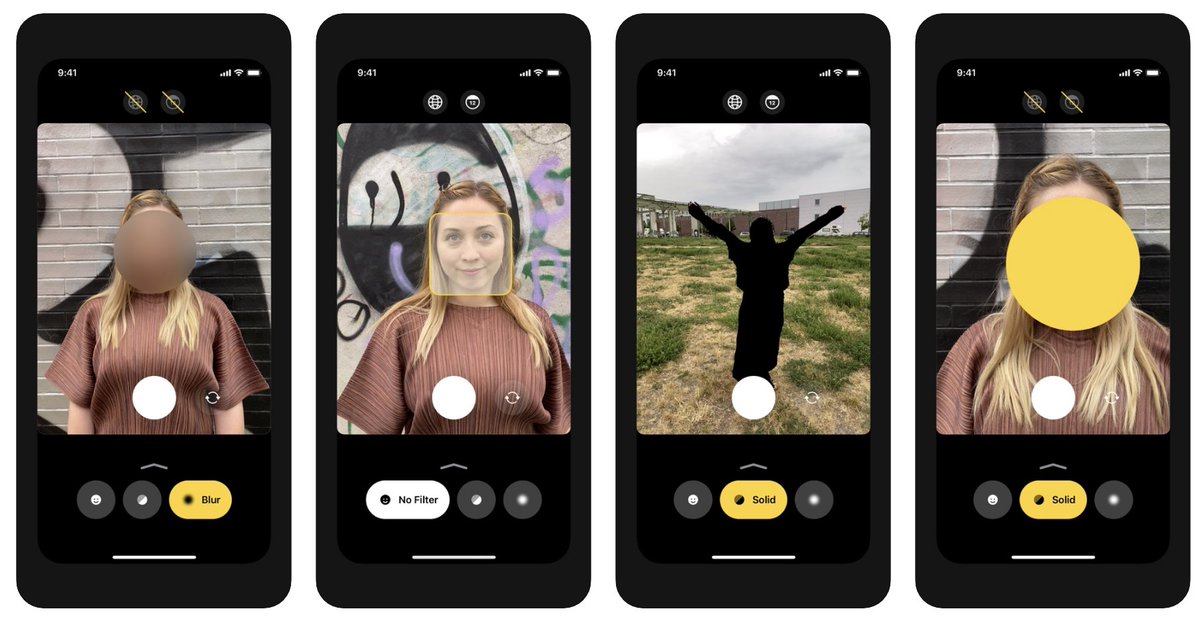Как установить и настроить Google Camera на Xiaomi | Статьи
У камер многих смартфонов Xiaomi посредственное программное обеспечение. Из-за этого даже с учетом неплохих оптических модулей качество снимков иногда откровенно огорчает. И если на флагманских моделях все изначально достаточно хорошо, то бюджетные смартфоны требуют апгрейда. Повысить качество снимков помогает установка отдельного приложения — гугл-камеры на Xiaomi.
Фото: funzen.net
Чем Google Camera на Xiaomi лучше встроенной
Установка гугл-камеры на Xiaomi не только повышает качество кадров, но и открывает новые возможности для съемки. Приложение появилось в далеком 2014 году для Android 4.4.0, известной как KitKat. Позднее вышли версии софта для конкретных моделей телефонов: Pixel, Nexus и Essential. Постепенно создавали модификации для популярных смартфонов Xiaomi, а сейчас гугл-камеру можно установить почти на любой телефон. Разработчики GСam постоянно выпускают обновления, с которыми в приложении появляются новые функции.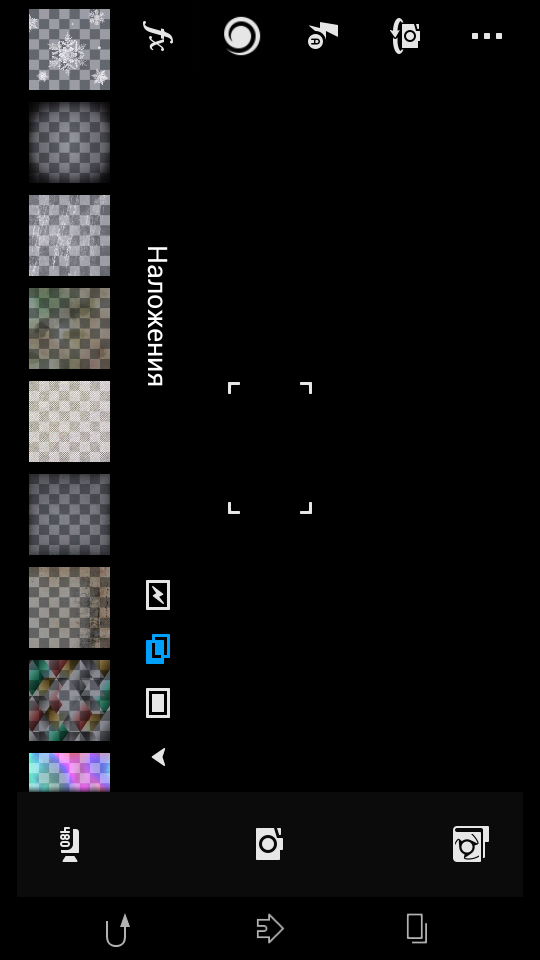
Если вас не устраивает качество снимков, сделанных на телефоне Xiaomi, попробуйте скачать последнюю версию Google Camera. Как установить и правильно настроить приложение, сейчас объясним. Главное, что у него масса преимуществ перед штатной камерой:
- Кадры получаются более реалистичными и отличаются насыщенными оттенками
- Функция HDR+ — улучшенный вариант стандартного режима HDR
- Создание панорамы
- Портретный режим с эффектом боке (и не только)
- Плейграунд, или AR-стикеры, — для съемки селфи или портретов
- Фотоколлажи
- Режим фотосферы для панорамных сферических снимков
- Night Sight — режим съемки в условиях недостаточного освещения
- Режим замедленной и ускоренной съемки
- Интересные спецэффекты для видео
Разобравшись во всех доступных опциях и научившись их правильно использовать с учетом конкретных условий, вы выведете качество снимков на принципиально новый уровень.
HDR и HDR+ — что они дают и чем отличаются
High Dynamic Range — режим, в котором на снимках проявляются мельчайшие детали, за счет чего качество фото возрастает.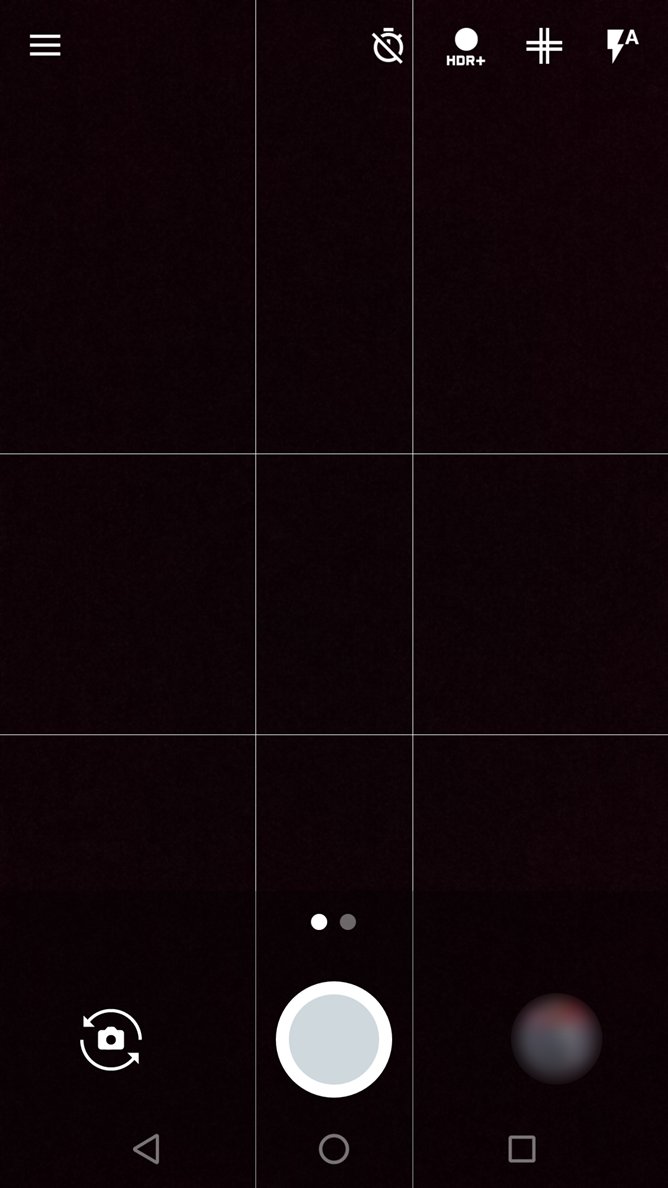 Это реализовано путем накладывания нескольких снимков друг на друга. Единственный недостаток HDR — недостаточная резкость при сильной тряске смартфона в момент съемки.
Это реализовано путем накладывания нескольких снимков друг на друга. Единственный недостаток HDR — недостаточная резкость при сильной тряске смартфона в момент съемки.
HDR+ работает аналогичным образом, но алгоритм усовершенствован. Обновленная технология лучше справляется с шумами без ухудшения детализации. Также возросло качество цветопередачи, поэтому при слабом освещении получаются более четкие и яркие кадры.
Снимок в HDR+ (справа) намного ярче и с гораздо большим количеством деталей. Фото: googleblog.com
Всегда и везде использовать HDR или HDR+ не нужно, так как в некоторых случаях они неуместны. Иногда, наоборот, буквально спасают снимок. Например: на переднем плане плохо освещенный объект, а позади его яркий фон. В стандартном режиме фото получится ненасыщенным и недостаточно четким, а HDR это исправит. Полезной функция окажется и при съемке пейзажа, когда на переднем плане стоят люди, а у них из-за спины бьет встречный свет. HDR при этом затемнит некоторые участки и сделает фото гармоничным.
Основные режимы GCam
Night Sight
Полезный режим, чтобы снимать фото и видео в условиях слабой освещенности: вечером или ночью, в помещении или на улице. Для включения режима необходимо в главном меню GCam выбрать Night. Он работает без вспышки, поэтому в полной темноте бесполезен.
Старайтесь держать источники света за пределами поля зрения объектива, чтобы не было бликов. Добиться лучшей четкости можно, установив смартфон неподвижно. Используйте штатив или просто обоприте его на что-нибудь. Режим Night Sight хорошо работает даже в недорогих моделях, таких как Redmi Note разных серий.
Motion
Эта функция похожа на режим Live Photo на iOS. Если она активирована, каждый снимок сопровождается коротким 2-секундным видеороликом. Если человек в кадре моргнул или отвел взгляд, можно просто заменить на другой кадр из сохраненной записи.
Smartburst
Режим, полезный в динамических сценах для того, чтобы снимать быстродвижущиеся объекты: детей, животных, спортсменов, автомобили. Удержанная в течение нескольких секунд после нажатия кнопка затвора создает серию кадров, из которых будет выбран один наиболее удачный и резкий.
Удержанная в течение нескольких секунд после нажатия кнопка затвора создает серию кадров, из которых будет выбран один наиболее удачный и резкий.
Slow Motion
По названию понятно, что это режим замедленной съемки. В нем даже бюджетный смартфон способен записывать видео с частотой 120 или 240 кадров в секунду (зависит от характеристик модели).
В приложении можно найти этот режим под названием Photo Sphere. Интересная функция, которая создает фото в стиле сферической панорамы с охватом 360°.
В режиме Photo Sphere получаются фантастические снимки. Фото: softzone.es
Портрет
На сделанных в этом режиме снимках размывается задний план. Работает даже с включенной функцией HDR+. Чтобы отделить фон, смартфону не требуется дополнительная камера, так как это происходит на программном уровне. Активировать портретный режим можно как для основной, так и для фронтальной камеры.
Google Lens
После активации этой функции GCam начинает анализировать все, что расположено перед объективом камеры. В этом режиме можно, например, перевести текст на вывеске, определить породу кошки, узнать название растения и так далее. Функция работает только при включенном доступе к интернету.
Где скачать гугл-камеру для Xiaomi
С этим могут быть сложности, так как, кроме официального приложения в Google Play, в сети есть десятки, если не сотни версий GCam, среди которых нужно подобрать подходящую для конкретного телефона. Существуют многочисленные модификации, отличающиеся не только интерфейсом, но и качеством получаемых снимков.
Почитайте специализированные форумы, такие как 4PDA, на которых есть ветки, посвященные камере вашего смартфона. Там вы сможете отыскать эксклюзивные «фиксы» или «моды», а также узнаете об оптимальных версиях софта. Если установленная гугл-камера не работает на вашем Xiaomi, она для него просто не подходит.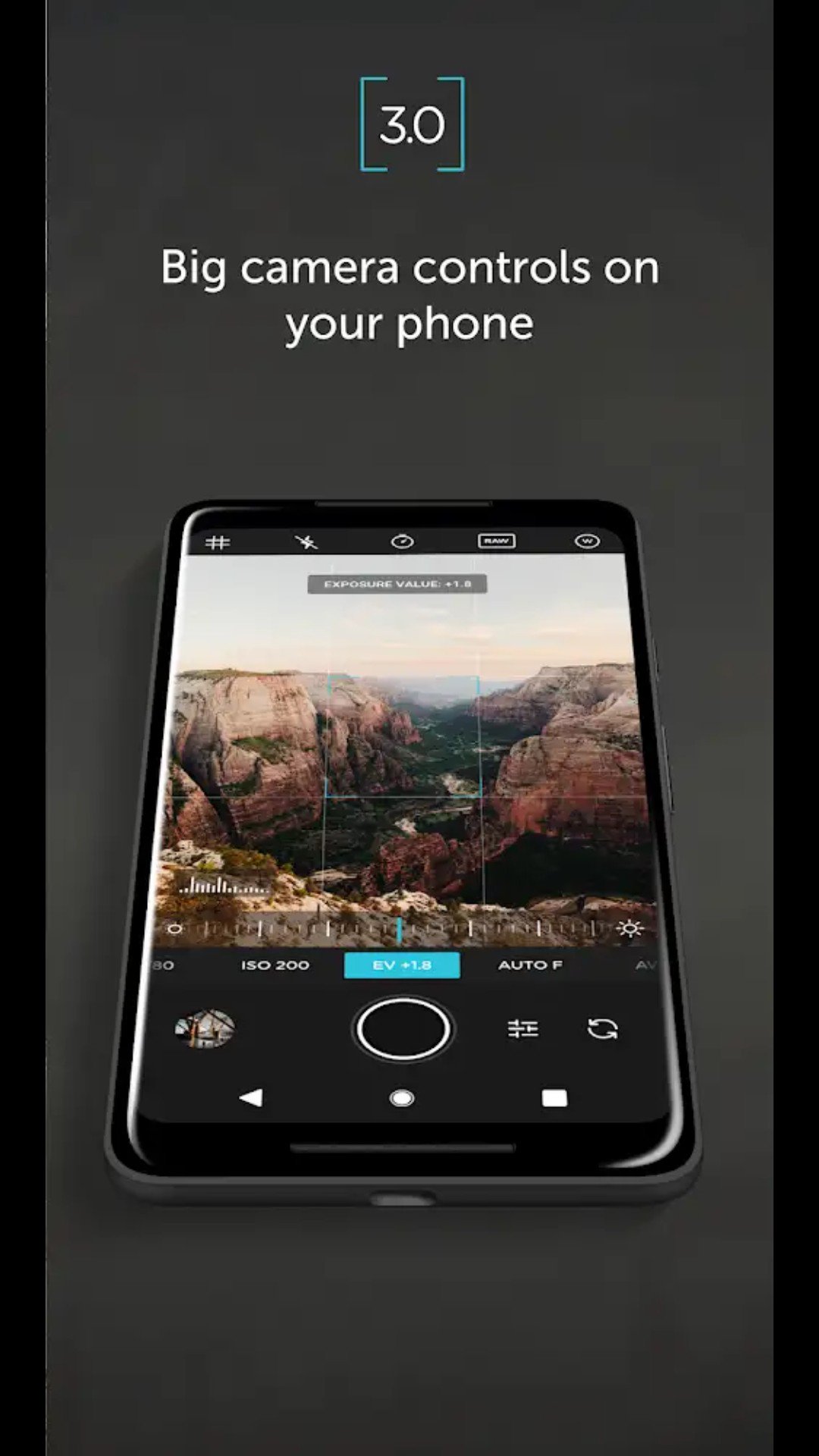 В таком случае ищите другую версию приложения.
В таком случае ищите другую версию приложения.
Существуют также универсальные модификации, подходящие для большинства смартфонов. Возможность установки обычно зависит от модели процессора смартфона.
Проверка совместимости с Camera2 API
Если не углубляться в детали, то Camera2 API — это что-то типа драйвера, который выступает в качестве посредника между технической частью смартфона (в нашем случае — камерой) и устанавливаемым софтом.
По умолчанию Camera2 API чаще всего неактивна, но это можно проверить. Установите приложение Camera2 API Probe. Программа покажет много разной информации об аппаратной части, но нас интересует раздел Hardware Support Level, в котором четыре пункта:
- LEGACY (поддержка только функций старого API Camera1)
- LIMITED (доступны ограниченные функции нового API)
- FULL (полная поддержка Camera2 API)
- LEVEL_3 (открыты дополнительные функции типа захвата RAW и т. д.)
Нам нужно, чтобы FULL и LEVEL_3 были отмечены зелеными галочками.
Приложение Camera2 API Probe в Google Play и пример заблокированного Camera2 API: LEVEL_3 подключен, но FULL не активен
Что делать, если Camera2 API неактивна
В таком случае, чтобы установить GCam, необходимы дополнительные манипуляции. Для них потребуется разблокированный загрузчик ОС с кастомным Recovery (самый популярный вариант — TWRP) или root-права. Более подробно об этом поговорим далее.
Как установить гугл-камеру на Xiaomi
Если есть поддержка Camera2 API, скачивайте любую подходящую версию GCam, устанавливайте и пользуйтесь. Найти софт можно в Google Play или на форумах типа 4PDA. Если же Camera2 API не поддерживается, выбирайте один из следующих вариантов.
Через Magisk
Установите приложение Magisk. В Google Play его нет, поэтому придется поискать в других источниках (4PDA в помощь). Также потребуется Camera2API_enabler, который необходимо подобрать под версию операционной системы, приложения GСam и другие параметры.
- Откройте Magisk Manager.
- Перейдите в главное меню и выберите в нем раздел «Модули».
- Снизу нажмите на кнопку добавления модуля (знак плюса в желтом кружке).
- Выберите скачанный предварительно файл и дождитесь его установки.
- Перезагрузите устройство.
После этого можно устанавливать подходящую версию Google-камеры.
Вручную
Для этого способа понадобится приложение BuildProp Редактор:
- Установите программу и предоставьте ей доступ к правам суперпользователя.
- В поисковой строке напишите persist, чтобы найти строку persist.camera.HAL3.enabled.
- Нажмите на нее и в поле Value поставьте единицу вместо нуля.
В параметре persist.camera.HAL3.enabled нужно заменить 0 на 1. Если его нет в списке, необходимо самостоятельно добавить новую строку
Если не удастся найти строку persist.camera.HAL3.enabled, необходимо прописать ее вручную. Для этого на главном экране BuildProp Редактора нажмите сверху на иконку карандаша, прокрутите открывшуюся страницу с настройками в самый низ и добавьте там команду persist.camera.HAL3.enabled=1. После этого гугл-камера должна без проблем установиться.
Для этого на главном экране BuildProp Редактора нажмите сверху на иконку карандаша, прокрутите открывшуюся страницу с настройками в самый низ и добавьте там команду persist.camera.HAL3.enabled=1. После этого гугл-камера должна без проблем установиться.
Через Recovery
Еще один способ, для которого нужно установить приложение TWRP Recovery. Далее проделываем следующее:
- Скачиваем файл Camera_2API_addon.
- Открываем TWRP Recovery.
- Выбираем Install, находим папку со скачанным файлом и выбираем его.
- Делаем свайп по экрану, чтобы запустить процесс установки.
- Перегружаем устройство кнопкой Reboot System.
Далее приступаем к поиску и установки подходящей камеры.
Нужно сделать свайп по экрану, сдвинув голубой бегунок вправо, и подождать завершения установки файла
Настройка гугл-камеры на Xiaomi
Для правильной работы приложения дайте ему все запрашиваемые разрешения: доступ к камере, микрофону, хранилищу и геолокации. Далее нужно настроить дополнительные функции от Google Camera, некоторые из которых действительно полезны:
Далее нужно настроить дополнительные функции от Google Camera, некоторые из которых действительно полезны:
- Уведомление о загрязнении объектива
- Эффективный алгоритм сжатия снимков для экономии памяти
- Подключение Google Фото для расширения набора функций камеры
- Активация режимов HDR и HDR+
Это базовые настройки, которые не отнимут много времени. Все остальные регулировки, влияющие на качество фото, выставляются в процессе съемки.
Как делать красивые снимки при помощи Google Camera
Вы можете использовать новое приложение для съемки в автоматическом режиме, но, чтобы создавать действительно качественные кадры, советуем освоить ручные регулировки. Их много, но вам нужны лишь некоторые:
- ISO. Показатель светочувствительности, регулируемый от 100 до 3200 единиц. Чем он ниже, тем больше света должно быть в кадре, иначе фото получится темным. Если в солнечный день снимать на высоком ISO, кадр получится нечетким и пересвеченным.
 Вечером или в пасмурную погоду на низкой светочувствительности фото будет слишком темным. Если поднимите ISO совсем высоко, появятся дополнительные шумы и нечеткость.
Вечером или в пасмурную погоду на низкой светочувствительности фото будет слишком темным. Если поднимите ISO совсем высоко, появятся дополнительные шумы и нечеткость.
Чем выше ISO, тем светлее снимок, но на высоких показателях появляются шумы. Фото: photographylife.com
- Выдержка. Отвечает за время срабатывания условного затвора. Чем длиннее выдержка, тем больше света попадет на матрицу и тем качественнее получится кадр. При этом сама камера и объект съемки должны оставаться неподвижными, иначе фото получится смазанным.
- Баланс белого. Можно оставить в автоматическом режиме или регулировать на свой вкус, создавая более красочные кадры.
- Разрешение. Оно может быть полноформатным или урезанным. Максимальное разрешение достигается при соотношении сторон 4:3. При выборе 16:9 кадр получится более вытянутым. Формат лучше выбирать под конкретный объект съемки.
- Фокусировка. В гугл-камере перевести ее на полностью ручной режим нельзя.
 Можно лишь выбрать автоматический или срабатывание по прикосновению.
Можно лишь выбрать автоматический или срабатывание по прикосновению.
Самое главное при съемке на телефон — это держать его неподвижно. Объекты в кадре тоже должны быть статичными, иначе камере будет тяжелее на них сфокусироваться.
Заключение
Главное в освоении Google Camera — не бояться экспериментировать и больше практиковаться. Только так вы изучите все возможности приложения и сможете выжимать из него максимум. Лучшие кадры получаются в ручном режиме съемки, но к нему необходимо привыкнуть. Поначалу вы можете путаться в настройках и тратить на них много времени, но со временем будете делать всё едва ли не с закрытыми глазами.
Android смартфон как вебкамера/микрофон/динамики для ПК / Хабр
Вебкамера
Очень захотелось мне прикрутить на эмулятор android для ПК под Windows камеру(надо было считать qr код, но это тема отдельной статьи), поиски в интернете выдали только одно достойное бесплатное ПО.
DroidCam Wireless Webcam (google play бесплатная и платная версии) — приложение для смартфона и клиент для Windows (со встроенным в инсталлятор драйвером для виртуального устройства) и Linux, которое позволяет использовать android смартфон в качестве видео камеры ПК, соединяясь через USB или WI-FI.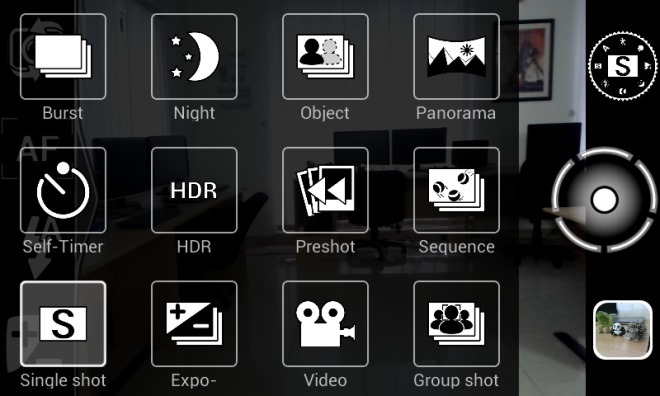 Сайт проекта, там можно скачать ПО, здесь зеркало (клиент для Windows). Дополнительную информацию можно найти на 4pda.
Сайт проекта, там можно скачать ПО, здесь зеркало (клиент для Windows). Дополнительную информацию можно найти на 4pda.
Для начала использования надо установить и открыть программы на смартфоне и ПК.
При Wi-Fi подключении(смартфон и ПК должны быть подключены к одной сети)видео можно просматривать из клиентской программы либо из браузера, 2 подключения недопустимы.
Лого проекта DroidCamДля начала подключения по Wi-Fi надо выбрать способ подключения (синяя рамка, левая кнопка). Затем:
Для подключения через клиентскую программу необходимо в ней указать IP смартфона в сети (красные стрелки) и порт;
Для подключения через браузер необходимо в адресной строке браузера набрать адрес (зеленый прямоугольник).
В обоих случаях если что-то не получается можно попробовать покрутить настройки портов.
Микрофон
При переходе на удаленную работу возникала необходимость голосовой связи через ПО. Микрофон встроенный в ноутбук выдавал ужасное качество, поэтому было решено попробовать смартфон в качестве микрофона. Искать соответствующее ПО пришлось не долго, а звук оказался достаточно качественным(несмотря на то что в работе участововал ультрабюджетник Lenovo A5).
Микрофон встроенный в ноутбук выдавал ужасное качество, поэтому было решено попробовать смартфон в качестве микрофона. Искать соответствующее ПО пришлось не долго, а звук оказался достаточно качественным(несмотря на то что в работе участововал ультрабюджетник Lenovo A5).
Wo Mic (Google Play, App Store) это бесплатное приложение для сматрфона и клиент для Windows и Linux, драйвер для виртуального устройства. Все ПО можно скачать на сайте проекта, есть еще зеркало здесь (apk, windows клиент, драйвер). Дополнительную информацию можно найти на 4pda.
Приложение позволяет коннектиться по USB (необходима отладка по USB), Bluetooth, WI-FI.
Для начала нужно все установить, порядок установки драйвера и клиента для Windows не имеет значения.
Лого проекта Wo MicЧтобы начать использовать смартфон как микрофон, необходимо:
сконнектиться
запустить программу на смартфоне (и нажать кнопку ▶)
запустить программу на ПК (в меню выбрать «Подключение» — подключиться — выбрать нужный тип подключения и следовать инструкции).

Динамики
Некоторое время у меня на ноутбуке не работали динамики (не правильно собрал) … но этот раздел статьи я добавил лишь для полноты картины :)Мне повезло, у меня была Bluetooth колонка, но неизвестно как будет следующий раз, больше шансов что будет только смартфон.
SoundWire (google play) — бесплатное приложение для android смартфона и программа для Windows (точнее ПК Windows здесь выступает сервером, а смартфон клиентом) для транслирования звука с ПК на смартфон. Сайт проекта где можно скачать необходимое ПО. Зеркало здесь (apk, windows клиент). Дополнительную информацию можно найти на 4pda.
Лого проекта SoundWireДля трансляции звука с ПК на android устройство необходимо чтобы они были в одной сети, могут быть разные варианты:
использовать смартфон как (этот способ создает локальную сеть):
USB модемBluetooth модем точку доступа Wi-Fi
подключиться к Wi-Fi сети в которой находится ПК
В первом случае смартфон будет выступать источником доступа в интернет, но некоторые провайдеры мобильной связи блокируют эту возможность.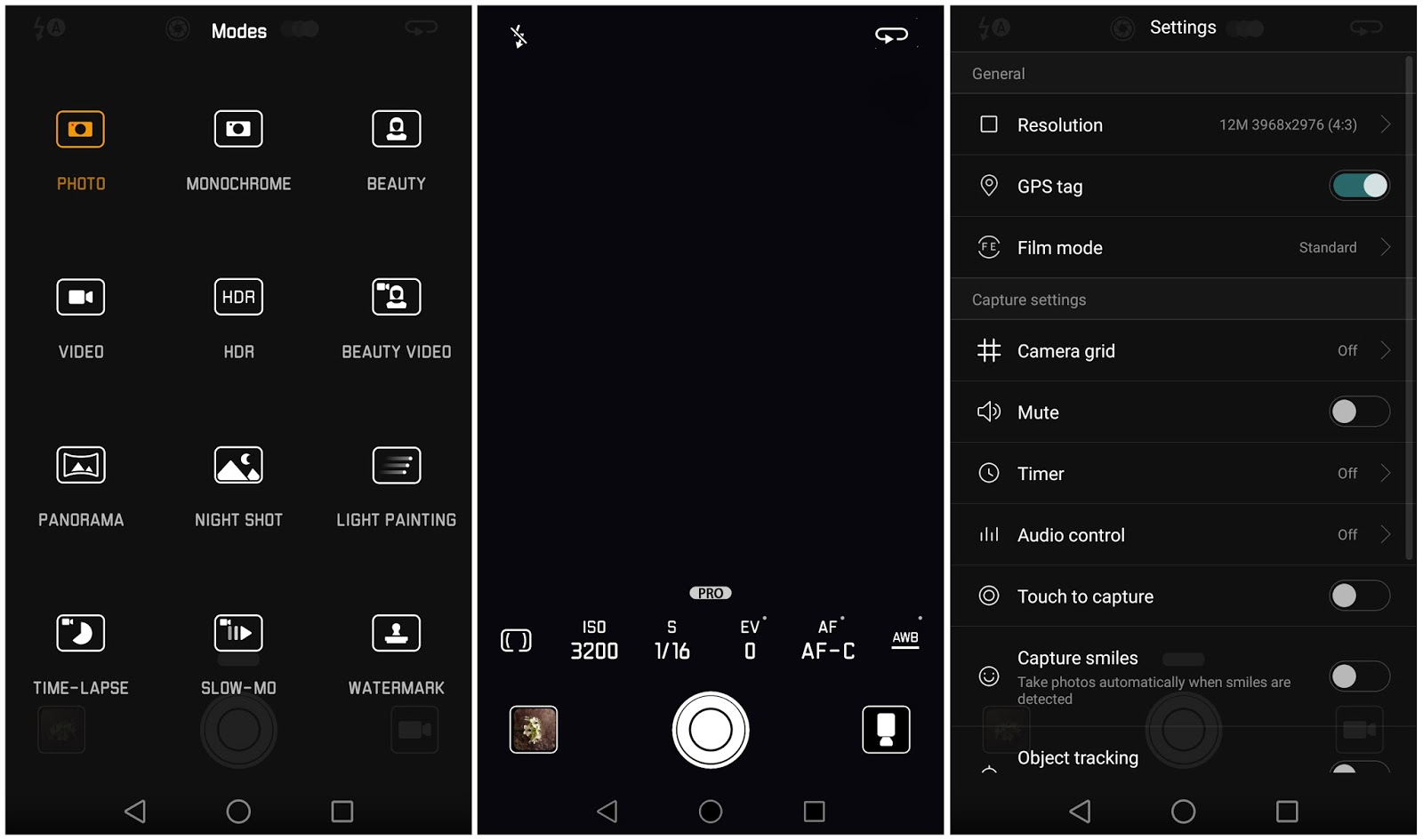 Самый простой способ это отключить мобильный интернет на смартфоне, при этом соединение с ПК останется, так как это в первую очередь локальная сеть. Либо можно поменять ttl, но это путь джедаев.
Самый простой способ это отключить мобильный интернет на смартфоне, при этом соединение с ПК останется, так как это в первую очередь локальная сеть. Либо можно поменять ttl, но это путь джедаев.
В любом случае в Windows приложении в строке Server Address будет IP адрес, который нужно будет указать в android приложении, после чего нажать на кнопку соединения (выделено синим).
Слева программа для ПК под управлением Windows, справа android приложение, IP адрес переносим слева направоАвтор: Виталий Бутурлин
Источник
Лучшая камера на Андроид с эффектами. Замена фотокамеры для смартфона и планшета
Часто снимаете на камеру смартфона? Увлекаетесь селфи, любите применять к фотоснимкам различные эффекты? Этот гайд, в первую очередь, будет интересен пользователям Андроид, в силу ряда причин недовольным системной камерой Android. Установив приложения-камеры из Google Play (лучшие из них — здесь), вы, определенно, убьете нескольких зайцев:
- сможете значительно улучшить камеру на телефоне или смартфоне
- добавите десятки красочных цепляющих глаз фотоэффектов, приятных фильтров
- добавите ряд функций, полезных при съемке на телефон и при ручном управлении камерой
- улучшите управление фотокамерой за счет добавления новых жестов (кстати, обладателям моноподов будут интересны специализированные селфи-камеры вроде Selfishop Camera)
- если не работает камера на Андроиде — вы сможете исправить эту распространенную ошибку на смартфоне и планшете
Как улучшить камеру на телефоне или смартфоне?
Поскольку на большинстве android-телефонов и смартфонов установлена фотокамера, грех ей не воспользоваться: активно снимать селфи, делать снимки для фиксации информации, фотографировать друзей, семью и т. п. Вот только зачастую мощностей стандартной камеры Андроид недостаточно, чтобы в полной мере оценить все возможности: отсутствуют эффекты, фильтры, гибкие настройки. Конечно, улучшить физические характеристики камеры на смартфоне на Android вы не сможете: для кардинального изменения ситуации лучше подыскать телефон/смартфон/планшет с хорошими техническими характеристиками камеры.
п. Вот только зачастую мощностей стандартной камеры Андроид недостаточно, чтобы в полной мере оценить все возможности: отсутствуют эффекты, фильтры, гибкие настройки. Конечно, улучшить физические характеристики камеры на смартфоне на Android вы не сможете: для кардинального изменения ситуации лучше подыскать телефон/смартфон/планшет с хорошими техническими характеристиками камеры.
Тем не менее, можно сделать камеру на смартфоне заметно лучше — программным способом. Пользователю необходимо скачать и установить бесплатные приложения, заменяющие обычную камеру Андроид на нечто более интересное. Именно о таких приложениях и пойдет речь в обзоре. Мы рассмотрим в первую очередь, топовые камеры для Android, согласно статистике Google Play, а также фавориты пользователей, заслужившие более 4 звезд в отзывах.
Camera Zoom FX — эффектная камера для вашего смартфона
ZOOM FX – платная камера, которая, однако, стоит внимания пользователей Android наряду с бесплатными приложениями. Благодаря высокому быстродействию и эксклюзивным возможностям настройки, Camera ZOOM FX охватывает аудиторию в 400 000 пользователей.
Благодаря высокому быстродействию и эксклюзивным возможностям настройки, Camera ZOOM FX охватывает аудиторию в 400 000 пользователей.
Это приложение-камера для смартфона – одно из функционально насыщенных. В составе ZOOM FX — функции фотосъемки, редактор изображений для платформы Андроид. Все это – под простым и понятным интерфейсом. Судите сами: посредством неольшой панели Камеры ZOOM FX вы можете быстро переключать режим съемки, активировать стабилизатор, таймер, включить звуковую активацию затвора, HDR.
Настройки приложения Camera Zoom FXВ то время как большинство функций программы можно отнести к базовым, есть масса бесплатных пакетов расширений для украшения, кастомизации. Особенно интересны возможность виньетирования фотографий и добавления надписей.
К достоинствам программы Camera Zoom FX, благодаря которым она завоевала целый ряд высоких оценок в СМИ, относятся:
- отличное быстродействие камеры на Андроид;
- 90 > эффектов наложения, декорирования и обработки фотографий;
- аппаратное управление «зумом», вспышкой, фронтальной камерой смартфона;
- можно привязать управление к кнопкам устройства, настраивая зум, например, регулятором громкости;
- автоматика настройки баланса белого, уровня освещения;
- съемка по звуку, таймеру, движению, через интервалы времени;
- стабилизация изображения при съемке;
- создание коллажей;
- размещение фотографий в социальных сетях одним нажатием кнопки;
- множество эффектов и фильтров, включая возможности графического редактора Photoshop.

ZOOM FX работает в режиме редактора – можно легко сделать свои фотографии по-настоящему уникальными. Цена программы невелика, около 5 долларов, а возможности весьма радуют.
Резюме. В общем, Camera Zoom FX – лучшая камера для Андроид с возможностями фотосъемки, быстрой обработки полученных снимков. Единственное, что отпугивает в Zoom FX – некоторые ограничения бесплатной версии. Если у вас достаточно современный смартфон, то за возможность работы с фотографиями 0.8 мегапикселей + придется отдать скромные 4 $. Если же вы не готовы отдать 4 $, посмотрите на другие аналогичные приложения, о которых я уже писал – Camera360 или Manual Camera.
Camera FV 5 — приложение-камера для серьезных фотографов
Приложение Camera FV 5 предназначено для серьезных фотографов в том смысле, что вы сможете выжать из android-камеры все, что только можно, вручную управляя параметрами съемки. В то же время, любителям «ванильных фоток», инстаграмных фильтров Камера FV 5 будет неинтересна ввиду отсутствия подобных надстроек (для подобных целей мы советуем установить приложение Candy Camera).
Элементы управления камерой расположены на главной панели приложения fv 5. Это баланс белого, режим фокусировки, режим экспозамера, ISO и компенсация экспозиции. В дополнительные инструменты Camera FV 5 входят интервальный таймер и брекетинг экспозиции.
Еще одна интересная возможность приложения «Камера» – установка параметров камеры, имитирующая настройки обычного фотоаппарата. Пользователь Camera FV 5 pro может задать диафрагму, чувствительность и время экспозиции для того, чтобы не допустить размытости фото при съемке на телефон (что случается нередко даже у опытных фотолюбителей).
Приложение «Камера FV 5» поддерживает жесты, особенно следует выделить увеличение (зум) масштаба при фотосъемке. Не говоря о том, что режимы съемки быстро переключаются в несколько простых касаний, и пользователю, соответственно, проще переключать настройки FV 5 – скажем, менять режим фокусировки, баланс белого, включить сетку, сфокусироваться, изменить видоискатель и прочее.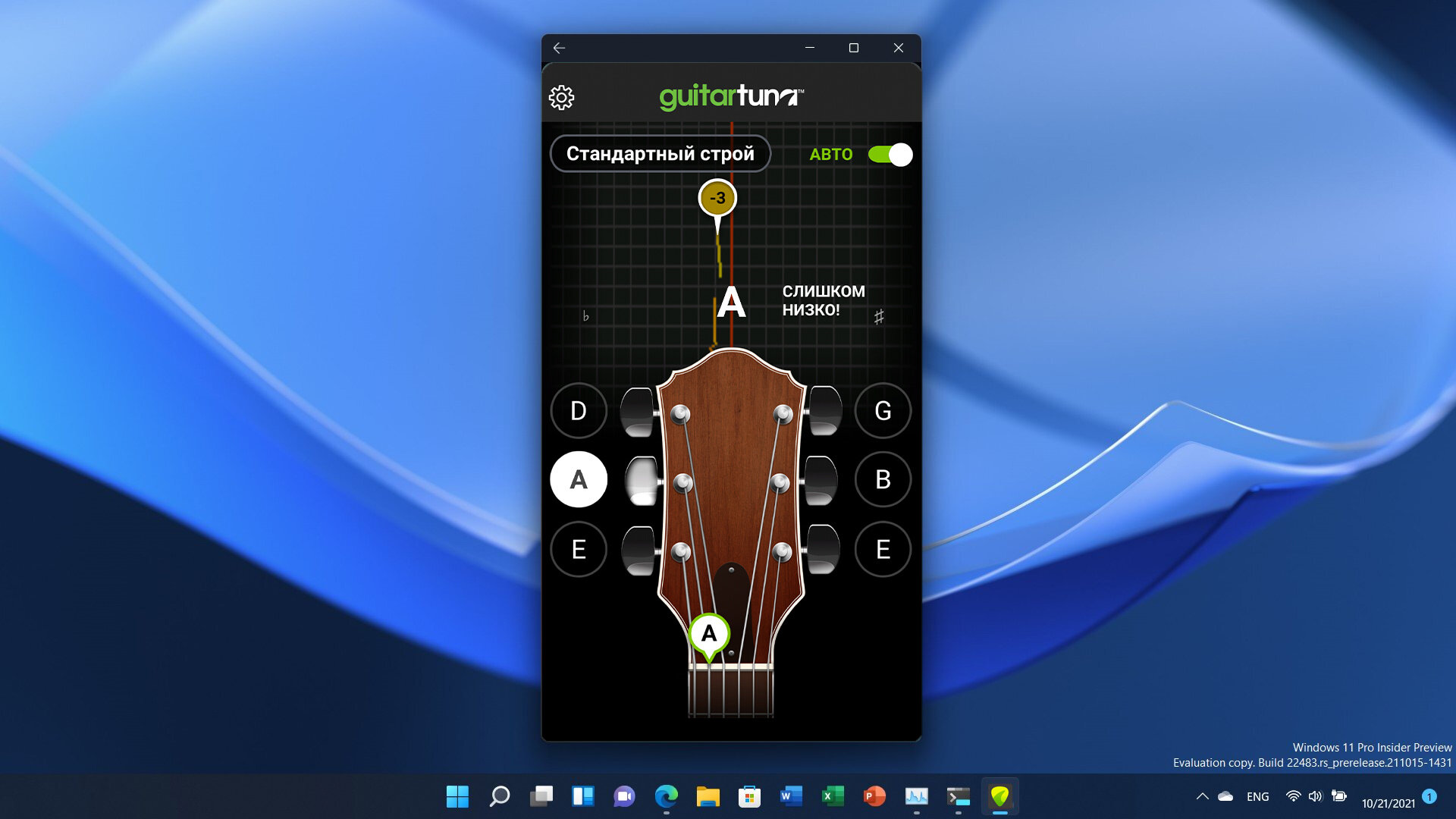
Резюме. Программа Camera FV 5 для Андроид заметно превосходит штатную камеру планшета, щедро делясь с пользователем всеми опциями и давая свободу настройки. Главное преимущество FV 5 – чрезвычайная гибкость программы при съемке.
Скачать Camera FV 5
Фото- и видеокамера B612 (Селфи от сердца)
Камера B612 подарит новые приятные ощущения любителям селфи-фотографий на телефон: не зря она именуется как «селфи от сердца». С помощью B612 делать фото самих себя станет не только быстро. В этом мобильном приложении можно в полном смысле делать идеальные фотографии на камеру смартфона или планшета:
- Камера B612 поддерживает не только фронтальную, но и заднюю камеру на Андроид, переключение осуществляется одним движением пальца по экрану. Данная опция будет полезна, если не работает одна из камер на Андроиде.
- съемка коротких видеороликов-селфи в b612 делается простым нажатием на кнопку;
- придание селфи неожиданности: доступен выбор эффектов в случайном режиме;
- накладывайте специальные эффекты для камеры Андроид без особых усилий: в приложении b612 есть виньетки, рамки, с помощью фильтра возможно размытие краев;
- режимы сдвига, наклона, легкой расфокусировки камеры b612 для придания мягкости, живости фотографиям, снятым на телефон;
- съемка с интервалом, предварительная пауза для выбора лучшего ракурса.

Камера в612 бесплатна, но добавляет свой логотип на полученные фотографии. Эта неприятность не сильно раздражает при съемке и обработке фотографий, поскольку в наборе есть более десятка вариантов, среди которых найдется такой, который не будет портить ощущения от фото, подойдет по стилю и расположению.
Резюме. B612 — хорошая камера на Андроид, привлекающая к себе внимание незамысловатыми, казуальными настройками, отличными возможностями для селфи-съемки.
Фотокамера Camera MX — просто хорошая камера для Андроид
Приложение Camera MX входит в топ камер для Андроид. Его установили на телефон уже более 9 миллионов человек по всему миру. Программа Camera MX распространена на территории более 100 стран, постоянно совершенствуется и позволяет размещать свои фотографии и видео в онлайн-хранилищах, делиться ими с друзьями. Поддерживается даже работа в режиме редактора, если на планшете или другом гаджете нет физического устройства для получения изображений.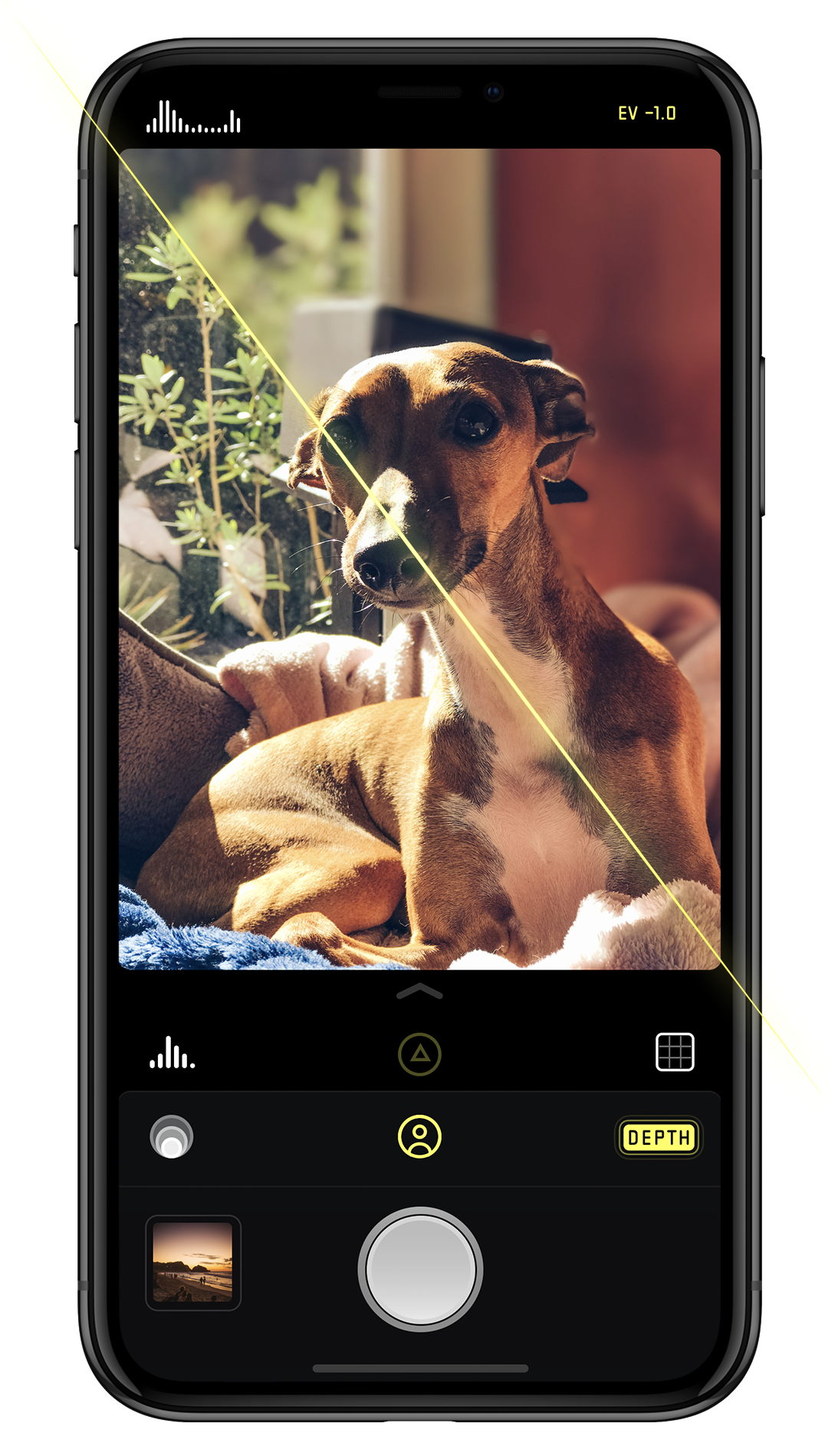
В функционал программы MX Camera входят:
- богатый набор эффектов, среди которых смещение, изменение наклона, наложение текстур и художественные фильтры;
- используя функционал Camera MX, можно обрабатывать фото или видео уже после того, как оно сохранено в память смартфона;
- предусмотрена предварительная настройка эффектов или их набора, при съемке они применяются автоматически;
- постинг в приложение Инстаграм и размещение в сетевых хранилищах;
- автоматические настройки, предназначенные для создания практически идеальных снимков в определенном жанре или режиме – к примеру, «селфи», «закат», «ландшафт».
Интерфейс MX Camera прост, интуитивно понятен. Разработчикам удалось не только реализовать множество возможностей для разнообразной обработки изображений, но и максимально упростить управление фотокамерой. В Camera MX все делается буквально одним пальцем – выбор декораций, эффектов, шаблона для съемки, переключение режима вспышки и других полезных функций. Программа находится в стадии бета-тестирования, бесплатна и доступна для загрузки на смартфон.
Программа находится в стадии бета-тестирования, бесплатна и доступна для загрузки на смартфон.
Скачать MX Camera на Андроид
Snap Camera — лучшая HDR-камера на Андроид с эффектами
Snap Camera — одна из немногих hdr-камер, которая, к тому же, постоянно обновляется, обрастает интересными функциями съемки.
Вкратце о том, что такое HDR. Эта фича дает возможность снимать фото в темном и освещенном пространстве. Делается две фотографии, после чего они микшируется, на выходе вы получаете полноценное HDR-фото. Финальный результат (изображение в hdr-формате) можно отредактировать во встроенном редакторе Snap Camera.
Устроена камера Snap Camera HDR проще некуда: все управление осуществляется благодаря двум кнопкам и колесику, позволяющему быстро менять режимы фотосъемки. Естественно, поддерживаются жесты: зум, предосмотр фото, настройка фото. Кнопки громкости можно использовать для фокусировки или масштабирования.
Другие особенности камеры:
- Предосмотр эффектов android-камеры в реальном времени и возможность отменить наложение через историю приложения
- Быстрая публикация фотоснимков в Facebook или Google+ по нажатию иконки
- Создание (склейка) панорам в Android 4.
 0+
0+ - Быстрая съемка изображение в превью-режиме
- Режим стабилизации изображения
Резюме. Таким образом, если вас, прежде всего, интересует хорошая камера с эффектами на Андроид, то приложение Snap Camera — лучший выбор среди прочих мобильных камер. Скачать приложение можно через Google Play или 4pda.
Candy Camera – камера для селфи и «инстаграмных» фото
Уже глядя на значок этого приложения, можно догадаться, что оно придется по вкусу девушкам. Почему? Candy Camera радует целой россыпью ванильных эффектов, изменяющих снимок в реальном времени, делая цветовую гамму более теплой.
Внешний вид и настройки камеры Candy для AndroidНе удивительно, что Candy Camera встречает своего пользователя режимом фронтальной камеры и демонстрирует панель с фильтрами. Большинство фотографических фильтров – не более чем изменение цветовой гаммы таким образом, чтобы фото смотрелись ванильно (так, как в Инстаграме). Кому-то это понравится, кого-то оттолкнет сравнительно небольшое количество настроек Candy Camera, которыми вы можете регулировать процесс съемки на телефоне или смартфоне. С другой стороны, если на вашем Андроиде не очень хорошая камера, это может компенсироваться фильтрами, эффектами – а их в приложении Candy Camera, как уже сказано, хоть отбавляй.
С другой стороны, если на вашем Андроиде не очень хорошая камера, это может компенсироваться фильтрами, эффектами – а их в приложении Candy Camera, как уже сказано, хоть отбавляй.
Таким образом, мы советуем скачать Candy Camera, если вам нужна программа для селфи с приятными фильтрами. Как пишут разработчики, «ваша кожа будет выглядеть восхитительно» (даже если вы прыщавый подросток или брутальный и побитый жизнью тип).
Скачать на Андроид
Selfishop Camera — селфи-приложение для Андроид
Если у вас есть селфи-палка, планшет с хорошей камерой и вам нужна именно фотокамера на телефон с поддержкой моноподов, Selfishop Camera – прекрасное решение для ОС Андроид. Приложение оптимально подходит для съемки фото в жанре селфи на проводных и беспроводных (bluetooth) моноподах.
Selfishop Camera — отличное приложение для съемки селфиВ мобильном приложении «Селфишоп» нет каких-либо украшательств (эффектов, пресетов) – все строго. С другой стороны, у большинства приложений для селфи иная направленность, основной акцент смещен в сторону управления: вы можете значительно улучшить, расширить возможности android-камеры, используя потенциал моноподов на всю катушку.![]() На пульт-кнопки селфистика можно настроить определенные действия (создание снимка, увеличение, смена камеры устройства) и др.
На пульт-кнопки селфистика можно настроить определенные действия (создание снимка, увеличение, смена камеры устройства) и др.
Помимо своей селфи-направленности, приложение Selfishop ценно своими гибкими настройками съемки, среди них: автофокус, фото от поворота, блокировка баланса белого, экспозиции, серийная съемка, настройка действий селфи-кнопок.
Напоследок следует отметить два интересных режима съемки селфи: инкогнито (не привлекая внимание окружающих) и обычный режим съемки, при котором Selfishop Camera удобно снимать без монопода.
Благодаря всему этому Selfishop Camera считается одной из лучших селфи-камер для Андроид. Мы рекомендуем эту программу всем счастливым обладателям селфи-палок, планшетов с хорошей камерой.
Скачать Selfishop Camera
VSCO Cam
Оболочка VSCO Cam – не самая удобная камера на Андроид в нашем списке. Несмотря на минимальный пользовательский интерфейс, поиск нужного меню занимает некоторое время. Но это одна из лучших камер для Android – благодаря количеству настроек, которые она предлагает и качеству корректировки и других параметров фотокамеры при съемке.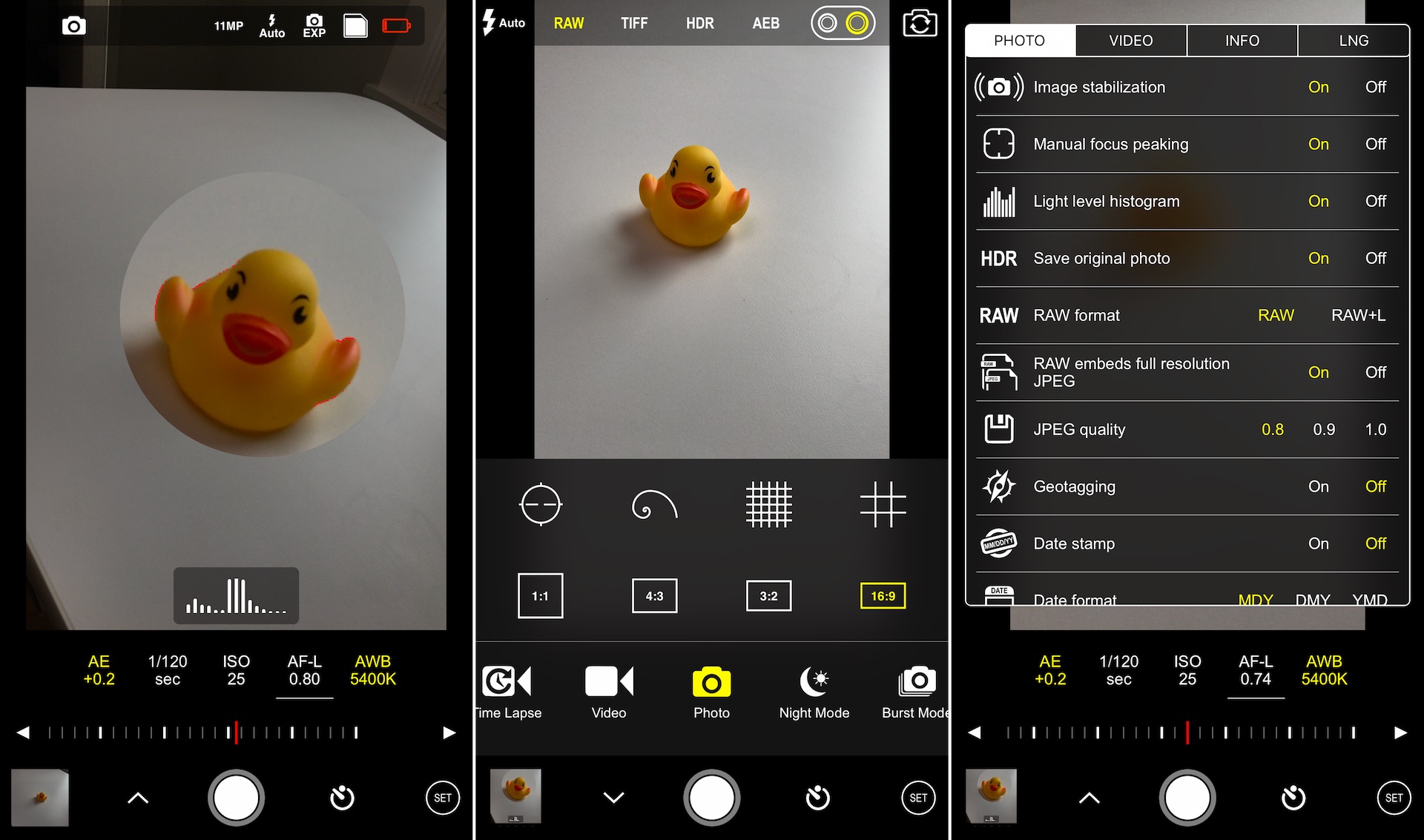
Приложение VSCO Cam сочетает в себе собственно камеру с инструментами редактирования. Совместное использование функций обеспечивает опыт, подобный Instagram, только более мощный. Опция «украсить фото в один клик здесь присутствует, также можно регулировать температуру, оттенок, контраст, резкость снимка.
Приложением предоставляется бесплатная интеграция в своеобразную социальную среду, где уже зарегистрировано множество фотографов. Можно подписываться на профили, просматривать изображения, наслаждаться лучшими подборками и размещать собственные коллекции. К преимуществам программы VSCO Cam относятся:
- множество эффектов профессионального уровня;
- точнейшая настройка работы с фотографией;
- аккуратное применение инструментов, позволяющее вносить минимальные изменения в картинку;
- возможность сравнения оригинала и результата;
- фирменный набор эффектов;
- удобная библиотека, с навигацией, возможностью оперирования фильтрами vsco cam;
- создание собственных альбомов и коллекций;
- связь с сообществом VSCO, доступ к работам тысяч людей; возможность размещения изображений в других социальных сетях.

Фотокамера VSCO Cam станет лучшим выбором для тех, кто предпочитает делать содержательные, качественные и интересные фото. Четкая, точная и аккуратная работа инструментария, профессиональный уровень фильтров, высокое качество обработки изображений – все это поможет сделать фото на Android идеальным.
| Название приложения | VSCO Cam |
| Разработчик | VSCO |
| Версия платформы Андроид | 4.0 > |
| Количество скачиваний | 11 000 000–51 000 000 |
| Скачать Vsco Cam бесплатно |
A Better Camera
Better Camera – по сути, именно то, что вынесено в название приложения: превосходная фото камера для Андроид как альтернатива стандартному встроенному приложению “Камера” (Camera). Better Camera привносит ряд интересных особенностей, в том числе функцию Bestshot – съемка серии фотографий с последующим выбором лучшего снимка – самого четкого, резкого и качественного в целом. Это простая идея, но работает очень хорошо.
Это простая идея, но работает очень хорошо.
A Better Camera также включает в себя немедленную пост-обработку, то, что отсутствует в приложениях камеры в Sony, Samsung. Вы можете записывать видео в режиме реального времени HDR. К сожалению, многие из лучших функций приложения доступна только с помощью In-App Purchase. Это значит, что большинство функций приложения будет доступно только в ознакомительном режиме.
Однако если вы снимаете много фотографий, обладаете небольшими инвестициями, A Better Camera, безусловно, оправдает свое название как вполне достойная камера для Андроид.
| Название приложения | A Better Camera |
| Разработчик | Almalence |
| Версия платформы Андроид | 4.0 > |
| Количество скачиваний | 1 000 000–5 000 000 |
| Скачать оболочку A Better Camera |
Camera 360 Ultimate
Camera360 – очень популярное приложение в Google Play, которое вполне послужит заменой стандартной камере при съемке для Андроид.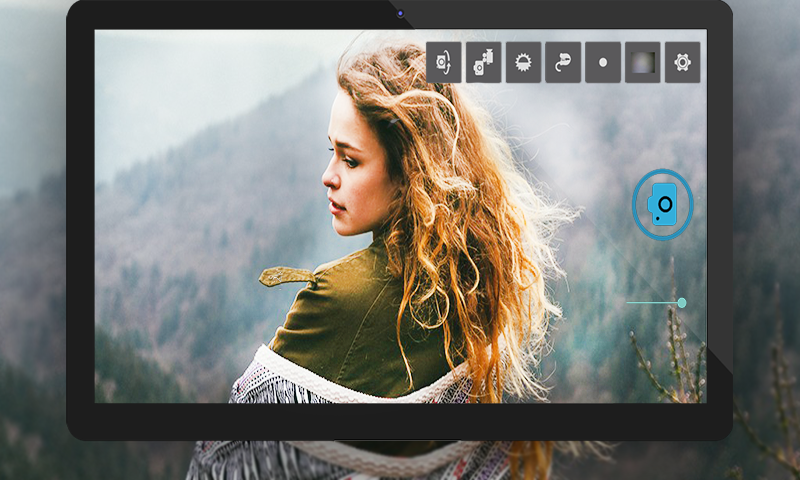 Camera 360 Ultimate установлена на устройствах уже более 400 миллионов пользователей.
Camera 360 Ultimate установлена на устройствах уже более 400 миллионов пользователей.
Приложение «Камера 360» предлагает полный набор инструментов приложения android-камеры. При фотосъемке накладывается фильтр линз, и фильтры эти могут быть применены, прежде чем будет сделан снимок. То есть, вы не должны ждать появления результата, применяя фильтр — он доступен в режиме предосмотра. Кроме того, приложение Camera 360 предлагает солидный набор опций, пресетов, полезных в различных режимах съемки, в том числе селфи. Даже если не все функции однозначно полезны, с ними любопытно “поиграться”.
Приложение Camera360, установленное на АндроидеCamera360 проста в использовании, представляет наиболее важные параметры съемки на одном экране, и вы можете настроить несколько параметров одновременно. Собственно, это то, чего в других камерах явно не хватает.
Какие еще возможности предлагает Camera 360 пользователю ОС Андроид:
- более 200 фильтров для обработки, и все это совершенно бесплатно;
- множество инструментов для профессионального редактирования;
- функционал для автоматического размещения изображений в сетевых хранилищах;
- 10 предварительно настроенных режимов;
- распознавание лиц и ретуширование кожи на фотографиях.

Пользователям программы Camera 360 для Андроид бесплатно достается не только сама камера, но и пространство для публикации фотоальбома в облачном хранилище. Приятно, что Камера 360 не транслирует рекламу, что редкость для качественных мобильных приложений.
Manual Camera — ручная камера для телефона
Большинство приложений-фотокамер для Андроид рассчитано на то, что пользователь максимально быстро делает снимок. В результате получаются фотографии, достойные публикации в Facebook, однако назвать их профессиональными сложновато: картинка размыта, цвета на фото блеклые, композиция хромает. Опытным фотографам, профессионалам стоит обратить внимание на продвинутую камеру Андроид – Manual Camera.
Manual Camera, как следует из названия, позволяет фотографу контролировать параметры съемки на телефон, улучшив качество фото на телефоне, собственно, в процессе его создания:
- скорость срабатывания затвора
- пользовательский баланс белого
- ISO для съемки
- компенсация экспозиции
- установка фокусного расстояния
- компенсация выдержки
Дополнительные функции мобильного приложения Manual Camera:
- Добавление гео-меток
- Таймер фотосъемки
- Направляющие для контроля композиции
- Управление звуком
- Настройка яркости экрана
Также фотокамера Manual Camera на Андроид позволит вам сохранить картинки в несжатом RAW-формате, что дает новые перспективы для дальнейшей пост-обработки снимка.
Если вы всерьез намереваетесь фотографировать на камеру телефона или смартфона, мобильное приложение Manual Camera станет отличным фотоаппаратом для для ОС Android. Учтите, что камера для телефона стабильно работает только начиная с Android 5.0 Lollipop.
ICS Camera
Мобильное приложение Camera ICS – расширенная версия официальной камеры на Андроид, которая включена в состав Ice Cream Sandwich. Эта камера понравится обладателям как смартфонов, так и планшетов, поскольку интерфейс здесь адаптируется под габариты экрана, впрочем, и под нужды пользователя.
Интерфейс программы для камеры Camera CISВ приложении имеется 3 режима работы:
- Камера
- Панорама
- Запись видео
Нужно отметить, что Camera ICS – приложение бесплатное и свободное от рекламы. Скачать apk-дистрибутив можно по ссылке ниже.
| Название приложения | ICS Camera |
| Разработчик | Moblynx |
| Версия платформы Андроид | Зависит от устройства |
| Количество скачиваний | 1 000 000–5 000 000 |
Google Camera
Приложение Google Camera предлагает простой и понятный интерфейс с несколькими ручными настройками (нет ISO, баланса белого или фильтров, например).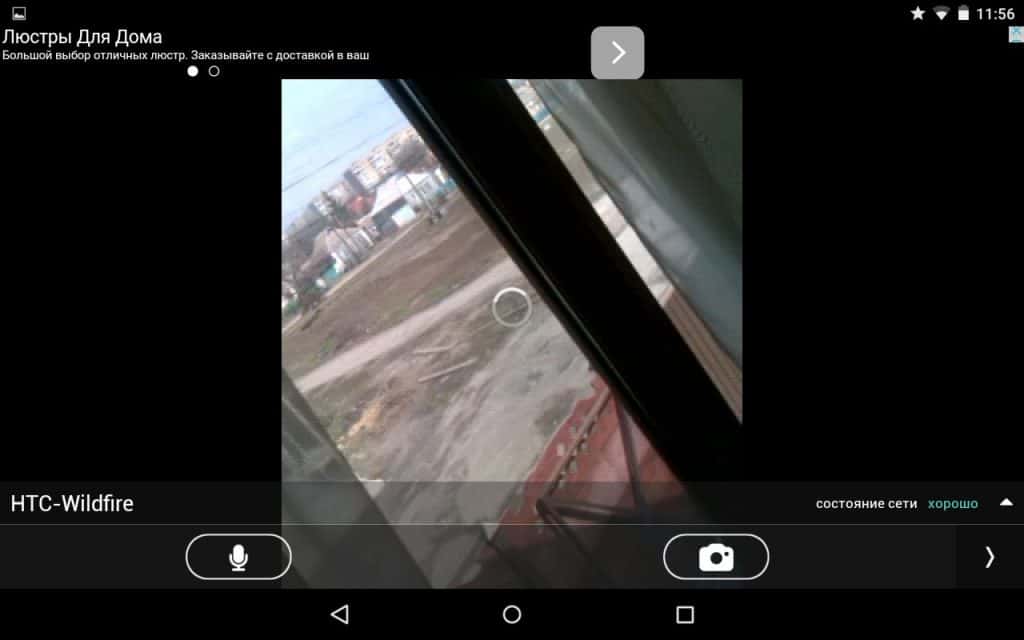 В камере от Google также имеются режимы фотосферы и панорамы. В Google Camera для Андроид есть такая штука, как Lens Blur – фильтр, создающий эффект глубины. Вначале вы делаете фото, затем медленно поднимаете устройство — приложение создает размытый фон для объекта фокусировки, выделяя его в кадре.
В камере от Google также имеются режимы фотосферы и панорамы. В Google Camera для Андроид есть такая штука, как Lens Blur – фильтр, создающий эффект глубины. Вначале вы делаете фото, затем медленно поднимаете устройство — приложение создает размытый фон для объекта фокусировки, выделяя его в кадре.
Результат фотосферы варьируется от интересного до очень впечатляющего. По факту, на камеру недорогого планшета вы получаете панорамное интерактивное фото на 360 градусов, которое можно свободно вращать.
Камера от Google на Андроид имеет некоторые проблемы на различных устройствах. Тем не менее, советуем установить фотокамеру Google Camera на мобильное устройство – если это получится, далее все будет ОК и вы можете спокойно делать интересные фотоснимки с отличным качеством.
| Название приложения | Google Camera |
| Разработчик | Google Inc. |
| Версия платформы Андроид | Зависит от устройства |
| Количество скачиваний | 10 000 000–50 000 000 |
| Где скачать |
Paper Camera — «мультяшная» камера для андроид
Если вы никогда не слышали о “бумажной камере”, есть шанс скачать приложение Paper Camera с нашего сайта.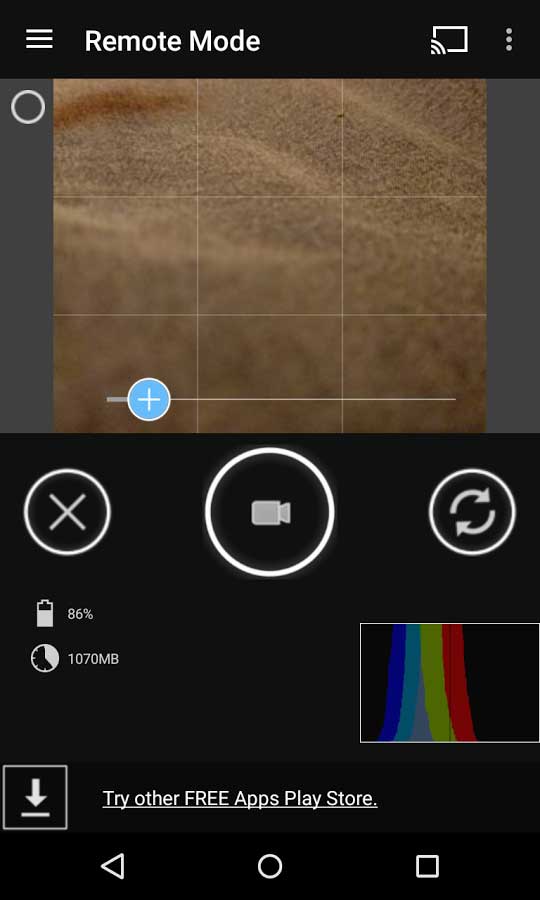 Эта камера дает возможность вживую посмотреть на рисованные эффекты. Например. вы можете разместить объект съемки в картонку или линию, проведенную карандашом. Несмотря на то, что Paper Camera может съедать некоторую часть ресурсов, результаты оправдывают затраты. Кроме того, эта камера снимает как фото, так и видео.
Эта камера дает возможность вживую посмотреть на рисованные эффекты. Например. вы можете разместить объект съемки в картонку или линию, проведенную карандашом. Несмотря на то, что Paper Camera может съедать некоторую часть ресурсов, результаты оправдывают затраты. Кроме того, эта камера снимает как фото, так и видео.
| Название приложения | Paper Camera |
| Разработчик | JFDP Labs |
| Версия платформы Андроид | 2.1 > |
| Количество скачиваний | 1 000 000–5 000 000 |
| Где скачать приложение Paper Camera |
Ответы на вопросы
1. Нажимаю “сделать фото”,а телефон не только не сохраняет фото, но и выходит на главное меню. Телефон Samsung Galaxy A3. Пожалуйста, помогите, без камеры на Андроид я никуда.
2. Пропала камера на телефоне.![]() В приложении её нет. Можно ли восстановить камеру? Когда включаю приложение — показывает только фронтальную камеру в настройках (нету опции “перейти на основную”). Пробовал перезагрузить – опять стало по-старому. И камера показывает перевернутое изображение.
В приложении её нет. Можно ли восстановить камеру? Когда включаю приложение — показывает только фронтальную камеру в настройках (нету опции “перейти на основную”). Пробовал перезагрузить – опять стало по-старому. И камера показывает перевернутое изображение.
Ответ. Вполне вероятно, что это программный конфликт. Самое простое решение проблемы – скачать на Google Play альтернативную камеру для Android: Google Камера, Manual Camera, Candy Camera и прочие. Вариантов множество, выбирайте на свой вкус и цвет. Многие приложения дают фору стандартной камере. Чем не способ улучшить камеру на телефоне?
Второй способ исправления камеры (если так уж необходима стандартная) – смена прошивки Android.
Когда включаю камеру на телефоне (Android OS), система мне пишет, что приложение “Камера” недоступно. Что делать?
Ответ. Есть несколько вариантов исправления ошибки: радикальный и более мягкий. Проблема может быть связана с прошивкой вашего телефона – она может быть проблемной. В таком случае лучше всего перепрошить мобильное устройство, если вы знаете, как это делать.
Более мягкий вариант исправления камеры Android (в том случае, если приложение “Камера” не запускается) – установить одну из альтернативных камер из списка. Вдобавок к исправлению ошибки, вы получаете приложение с более интересными настройками, эффектами и режимами фотосъемки.
Такая проблема. Из телефона, а точнее быть с карты памяти, исчезли фото приложения для камеры на андроид, с раздела Camera. Размер остатка памяти на флешке не изменился, но фото не видно, сам телефон тоже не фотографирует, слышен звук камеры и прочее, но в галерее нету. Если отключить флешку, на внутреннюю память всё идёт.
Ответ. В настройках любой программной камеры можно указать место сохранения фотографий. Если этот метод не сработает, вместо стандартной попробуйте скачать камеру для Андроид из списка.
Проверьте, есть ли проблемы с сохранением данных на карту памяти в других приложениях. Если они наблюдаются, отформатируйте sd карту.
9 приложений, способных прокачать камеру вашего Android-смартфона
Большинство современных флагманских смартфонов могут похвастаться отличными камерами, которые по качеству фото и видео все больше приближаются к зеркальным фотоаппаратам. Но как быть, если вы являетесь обладателем далеко не самой новой модели смартфона, и при этом хотите получать качественные снимки?
В этом случае вам помогут специальные приложения, которые смогут прокачать его камеру.
Содержание
- Open Camera
- A Better Camera
- Motion Stills
- Alfred
- Selfie Master
- Framelapse
- Panorama 360 Camera
- Bacon Camera
- AfterFocus
Open Camera
- Разработчик: Mark Harman
- Цена: бесплатно
- Предназначение: создание снимков в формате RAW
Если вы хотите получить максимально качественные снимки при помощи камеры своего смартфона, желательно снимать в формате RAW. Этот формат не сжимает снимки и позволяет осуществлять их пост обработку.
Съемку в формате RAW поддерживает большинство современных смартфонов, однако в большинстве случаев предустановленные приложения для этого не подходят. Выходом из этой ситуации является установка сторонних приложений, наиболее популярным из которых является Open Camera.
Это простое бесплатно приложение имеет достаточно функций, чтобы им можно было заменить стандартную камеру.
Отметим, что для работы с RAW-изображениями потребуется отдельный редактор, например Snapseed.
Скачать приложение Open Camera из Google Play:
Скачать приложение Snapseed из Google Play:
A Better Camera
- Разработчик: Almalence
- Цена: бесплатно
- Предназначение: съемка с высоким динамическим диапазоном (HDR)
HDR — это технология, помогающая обходить ограничения камеры смартфона. Она осветляет тени и затемняет светлые участки фото, что позволяет в итоге создать более сбалансированную экспозицию.
Приложение A Better Camera позволяет создавать отличные снимки в режиме HDR с высоким динамическим диапазоном. Важно отметить, что программа вообще не требует настройки: приложение просто делает три снимка с разной экспозицией и объединяет их. Главное — в процессе держать смартфон ровно.
Скачать приложение A Better Camera из Google Play:
Motion Stills
- Разработчик: Research at Google
- Цена: бесплатно
- Предназначение: создание гифок из видеороликов
Учитывая вездесущность GIF-анимации, создать оригинальную анимированную картинку порой бывает очень трудно. Приложение Motion Stills от исследовательского подразделения Google способно максимально упростить эту задачу.
При помощи данного приложения можно снимать короткие видео длительностью до трех секунд, после чего мгновенно конвертировать их в формат GIF и сразу же делиться с друзьями. Также присутствует возможность сохранять свои работы в качестве традиционных роликов.
Кроме всего вышеперечисленного, приложение позволяет создавать более длинные ускоренные видео, которые, помимо прочего, автоматически стабилизируются.
Скачать приложение Motion Stills из Google Play:
Alfred
- Разработчик: Alfred Labs Inc.
- Цена: бесплатно
- Предназначение: использование старого смартфона в качестве камеры наблюдения
Одним из вариантов использования старого смартфона на базе Android является превращение его в систему видеонаблюдения.
Все, что для этого необходимо сделать — установить приложение Alfred, подключиться к своей беспроводной сети и расположить смартфон там, где требуется. Затем необходимо установить то же приложение на основной смартфон, после чего можно вести наблюдение в любое удобное для вас время. То же самое можно делать через браузер.
У приложения Alfred масса возможностей. Например, функция отслеживания движений, которая уведомляет вас каждый раз, когда что-то засекает, идеально подойдет для обеспечения безопасности дома, а встроенный чат даст возможность присматривать за престарелым родственником.
Скачать приложение Alfred из Google Play:
Selfie Master
- Разработчик: DreamON
- Цена: бесплатно
- Предназначение: создание селфи при плохом освещении
Все любят селфи, однако далеко не всегда удается сфотографировать себя так, чтобы потом не было стыдно выложить снимок в Instagram или какую-либо другую социальную сеть. Фронтальная камера большинства смартфонов по-прежнему оставляет желать лучшего — во многом из-за небольшой диафрагмы и отсутствия вспышки.
Некоторые разработчики пытаются исправить проблему, встраивая в приложения программную вспышку, однако если в вашей стандартной камере такой функции нет, не расстраивайтесь, ведь есть приложение Selfie Master. Принцип его работы прост: при нажатии на кнопку затвора экран становится ярко-белым и освещает ваше лицо. Также в приложении есть фильтры и другие возможности.
Скачать приложение Selfie Master из Google Play:
Framelapse
- Разработчик: Neximo Labs
- Цена: бесплатно
- Предназначение: создание ускоренных видео
Пожалуй, самое сильное впечатление в мире видеосъемки производят ускоренные ролики. Они представляют собой записи, смонтированные из множества фотографий, которые делаются с определенным интервалом и в большинстве случаев с одного и того же места.
Именно для съемки такого видео и предназначено приложение Framelapse. Все, что необходимо сделать, это выбрать настройки вроде интервала спуска затвора и длительности записи, а затем просто оставить смартфон делать свое дело.
Скачать приложение Framelapse из Google Play:
Panorama 360 Camera
- Разработчик: TeliportMe Inc.
- Цена: бесплатно
- Предназначение: съемка 360-градусных панорам
Функция панорамной съемки имеется в большинстве камер, однако далеко не каждая из них дает возможность делать полноценные 360-градусные панорамы.
Panorama 360 Camera работает аналогично другим приложениям, позволяющим осуществлять панорамную съемку: вам просто нужно держать смартфон неподвижно и медленно вести им в указанном направлении. Приложение сделает ряд снимков и склеит их так, чтобы не были заметны стыки. Готовое изображение можно будет просмотреть как на экране устройства, так и через очки виртуальной реальности.
Скачать приложение Panorama 360 Camera из Google Play:
Bacon Camera
- Разработчик: F.G.N.M.
- Цена: бесплатно
- Предназначение: полноценная ручная настройка камеры
Если вы серьезно относитесь к фотографии и часто снимаете в ручном режиме с отдельной камеры, вам наверняка пригодятся и расширенные возможности настройки камеры смартфона.
Приложение Bacon Camera позволяет узнать и настроить скорость затвора, светочувствительность, баланс белого, а также фокусироваться вручную. Интуитивный интерфейс больше напоминает экран зеркального фотоаппарата, чем мобильного приложения.
Единственным недостатком является то, что функции, не поддерживающиеся смартфоном, будут заблокированы и в Bacon Camera. Приложение работает на всех современных смартфонах с процессорами Snapdragon и Exynos.
Скачать приложение Bacon Camera из Google Play:
AfterFocus
- Разработчик: F.G.N.M.
- Цена: бесплатно
- Предназначение: добавление на снимок эффекта боке
В последнее время на рынке начали появляться смартфоны с двойной камерой. Одним из преимуществ таких смартфонов является возможность делать фотографии с эффектом боке, когда фон изображения намеренно делается размытым.
Если в вашем смартфоне нет двойной камеры, сделать снимки с эффектом боке вам поможет приложение AfterFocus. Сделайте снимок, нарисуйте линию вокруг той его части, которая должна оставаться в фокусе, и все остальное станет расплывчатым.
Для того, чтобы достичь хороших результатов, придется немного потренироваться, но поверьте, оно того стоит.
Скачать приложение AfterFocus из Google Play:
Делаем веб-камеру из смартфона | Смартфоны | Блог
Обладатели гаджетов даже не осознают, насколько функциональным устройством они обладают. Сегодня мы поговорим об одной из мультимедийных возможностей.
С помощью смартфона можно заменить обычную веб-камеру, тем самым решить проблему ее отсутствия или выхода из строя. Камеру смартфона в таких случаях можно использовать для:
- удаленного видеонаблюдения;
- видеозвонков;
- в качестве основной или дополнительной камеры для интернет-трансляции.
Для настройки понадобится минимум времени и навыков. Процесс подключения хорошо автоматизирован и будет под силу рядовому пользователю.
Существует несколько способов подключения. Для разных методов вам понадобятся USB-кабель, Wi-Fi-сеть и приложения для сопряжения камеры телефона и ПК. Разберемся с каждым способом отдельно для платформ Android и iOS.
Android-устройства
Какие приложения можно использовать на базе Android? Мы подобрали несколько актуальных и безотказных вариантов:
DroidCam X устанавливается на смартфон или планшет (необходимо скачать и инсталлировать одноименный клиент для Windows). Передает звук и картинку, поддерживает подключение через провод или Wi-Fi. Предоставляет IP-доступ к камере.
IP Webcam – специализированное приложение для организации видеонаблюдения с помощью смартфона. Для использования смартфона в качестве веб-камеры нужно установить на ПК программу IP Camera Adapter. Смотреть видеопоток можно через браузер или плеер VLC.
EpocCam – автоматическое сопряжение устройств (установка софта на гаджете и ПК), простой функционал без излишеств.
Подключение через Wi-Fi
Рассмотрим пример беспроводного подключения с помощью программы DroidCam X. Это один самых проверенных и универсальных вариантов соединения любого гаджета на базе Android. Итак, следуем пошаговой инструкции:
- Запустить приложение DroidCam на смартфоне. Если приложение запросит права на доступ к камере и интернет-подключению, то следует разрешить данное действие.
- Установить клиент DroidCam на ПК.
- В программе на компьютере выбрать иконку подключения через Wi-Fi. На главном экране приложения на смартфоне появится IP-адрес камеры вашего телефона (Browser IP Cam Access).
- В строке Device IP на ПК вписать адрес камеры и отметить чекбоксами параметры Audio и Video, чтобы вещать звук и видеопоток. Нажать Start.
Можно использовать и более простой способ, где не нужно заморачиваться с IP-адресами и настраивать какие-либо параметры. С помощью приложения EpocCam можно добиться автоматического сопряжения ПК и камеры смартфона/планшета. Это очень удобно, когда вам нужна веб-камера здесь и сейчас.
Достаточно установить приложение EpocCam на телефон и соответствующий клиент на компьютер. Затем происходит настоящая «магия». Запустите обе программы, и вы увидите, как подключение устройств произойдёт автоматически!
Проводное подключение
Подключение через USB может потребовать некоторых затрат нервных клеток. Применяйте этот способ только когда у вас нет интернета на телефоне или компьютере т.к. здесь придется повозиться с включением режима откладки на смартфоне. Также нам понадобится кабель micro USB или Type-C.
Пример подключения рассмотрим на примере DroidCam X. Далее следуем пошаговому руководству.
- Подключить смартфон к ПК с помощью кабеля.
- Запустить приложение DroidCam на смартфоне.
- Установить клиент DroidCam на ПК
- Включить режим «Отладка по USB» для стабильной работы. Сделать это можно в меню «Для разработчиков». Находим его по пути: «Настройки» — «О телефоне» — «Номер сборки». Далее необходимо 7 раз «тапнуть» по пункту «Номер сборки», после чего откроется «Меню Разработчика». Находим строку с режимом отладки и активируем его. Здесь вы можете найти подробные инструкции о включении этой и других стандартных настроек на телефонах Android.
- В программе на компьютере выбрать иконку подключения через USB.
- Поставить галочки напротив Audio и Video и нажать Start.
После нажатия кнопки Start на экране появится видеопоток с камеры. В дальнейшем вы можете использовать камеру по любому назначению, выбирая ее среди списка доступных устройств в других программах на компьютере.
IOS-устройства
Алгоритм подключения iOS-устройств будет приблизительно таким же, как и в случае c девайсами на Android. Меняется только набор программного обеспечения. Следующие приложения получили наибольшее количество положительных отзывов среди обладателей «яблочных» аппаратов:
- iVCam – автоматическое сопряжение ПК и гаджета без возни с IP-адресами, есть выбор ориентации экрана, разрешения и частоты кадров, требуется установка клиента на ПК;
- EpocCam – предлагает те же минимальные функции, что и для Android-версии. Есть возможность использовать любую камеру гаджета. Требуется установка клиента на ПК. Автоматическое сопряжение;
- iCam – дает возможность записи трансляции в облако. Просмотр потока через браузер. Позволяет изменять яркость и контрастность видео, использовать вспышку. Дополнительное ПО для установки на компьютер не требуется.
Подключение через Wi-Fi
iVCam – простой и в то же время гибкий способ подключения. Именно это приложение мы взяли за основу пошаговой инструкции с четырьмя элементарными этапами.
- Установить iVCam на iOS-устройство из магазина приложений iTunes.
- Запустить приложение, и включить возможность передачи звука в настройках. Если приложение запросит права на доступ к камере и интернет-подключению, то нужно разрешить данное действие.
- Скачать и установить клиент iVCam на ПК
- Запустить клиент на компьютере, и подождать пока оба устройства будут сопряжены.
Проводное подключение
Подключение через кабель осуществляется почти в таком же порядке, как и при беспроводном подключении. Разница заключается лишь в том, что сначала нужно подключить ваш iPhone или iPad к компьютеру. В этот раз обойдемся без танцев с бубном вокруг отладки, за что можно поблагодарить экосистему Apple. Затем следуем тем же самым шагам, что и при Wi-Fi-подключении:
- Установить iVCam на iOS-устройство из магазина приложений iTunes.
- Запустить приложение, и включить возможность передачи звука в настройках. Если приложение запросит права на доступ к камере и интернет-подключению, то нужно разрешить данное действие.
- Скачать и установить клиент iVCam на ПК
- Запустить клиент на компьютере, и подождать пока оба устройства будут сопряжены.
Если компьютер на базе Mac и Ubuntu
Пользователи Mac также могут использовать устройство на базе iOS или Android в качестве штатной веб-камеры. Скачивайте приложение и клиент EpocCam для обеих платформ. Для подключения iOS-гаджета к Mac можно также использовать iCam.
А как быть пользователям Ubuntu и других Linux-систем? Для таковых есть единственное решение на базе Droidcam. Скачайте Linux-версию Droidcam и установите с помощью специальных команд.
Как перенести данные с Android на iPhone 13
Реклама (текст предоставлен рекламодателем)
Хотите узнать о самых надежных способах передачи данных с Android на iPhone 13? В этой статье мы подготовили для вас множество эффективных методов переноса данных со старых устройств (iPhone/Android) и из резервных копий на iPhone 13/13 Pro/13 Pro Max/13 mini. Если у вас возникла такая необходимость, то данная статья вам пригодится.
Экран iPhone 13 использует гибкую панель AMOLED, а модель iPhone 13 Pro/13 Pro Max имеет дисплей с частотой обновления 120 Гц. Камера iPhone 13 стала еще лучше, чем раньше. Она поддерживает такие функции, как сверхширокоугольный объектив, ночная съемка, сверхзамедленное движение и позволяет записывать видео в разрешении 8K. Что касается производительности, iPhone 13-й серии оснащены новым чипом A15.
Не сомневаемся, что, увидев характеристики iPhone 13, вы без колебаний решите купить данное устройство, независимо от того, пользовались ли вы ранее Android или iPhone. При переходе на новый iPhone вам понадобится надежный способ передачи данных, который поможет перенести информацию или резервную копию старого устройства на новый смартфон. Это позволит сэкономить много времени и усилий. В этой статье мы расскажем о нескольких отличных методах, которые помогут вам перенести данные с Android на iPhone 13.
Как синхронизировать Android/Samsung с iPhone 13/13 Pro/13 Pro Max/13 mini?
После покупки iPhone 13/13 Pro/13 Pro Max/13 mini вам нужно будет перенести данные со старого Android/Samsung на новое устройство. Но все мы знаем, что система iPhone отличается от смартфона Samsung на базе Android. А вы знаете, как перенести данные со старого Android/Samsung на новый iPhone? Ниже мы подробно расскажем о трех способах решить эту задачу. Надеемся, они вам пригодятся.
Метод 1. Прямая передача данных с Android на iPhone 13 серии
Данный метод позволит вам напрямую перенести данные с Android на iPhone 13/13 Pro/13 Pro Max/13 mini. Прежде чем использовать этот метод, мы хотели бы рассказать вам об универсальном программном обеспечении для передачи данных – Wondershare MobileTrans.
MobileTrans — незаменимый инструмент для решения подобных задач. Он может напрямую передавать данные с Android на новый iPhone 13. Во-первых, программа обладает аскетичным интерфейсом. Во-вторых, с ней просто работать. С помощью всего нескольких щелчков мыши вы можете напрямую передать необходимые данные. В-третьих, MobileTrans способен копировать самые разные типы данных, например, контакты, текстовые сообщения, историю звонков, фотографии, музыку, видео, приложения, данные программ и т. д.
Шаг 1: Скачайте MobileTrans на свой компьютер в соответствии с вашей операционной системой и следуйте инструкциям для завершения установки.
Шаг 2: Запустите MobileTrans, затем выберите «передача данных телефона» и нажмите «Передача» на главной странице.
Шаг 3: С помощью кабеля USB подключите старое устройство Android/Samsung и iPhone 13/13 Pro/13 Pro Max/13 mini к одному компьютеру.
Примечание: После обнаружения старое устройство Android/Samsung должно отобразиться на панели «Источник», а iPhone 13/13 Pro/13 Pro Max/13 mini — на панели «Назначение». Если устройства перепутаны местами, вам нужно нажать «Поменять», чтобы изменить их порядок.
Шаг 4: После завершения настроек вы сможете просмотреть все типы данных, которые можно перенести на новый iPhone. Выберите требуемый тип данных, а затем нажмите «Начать», чтобы запустить передачу.
Метод 2. Восстановление данных из резервной копии Android/Samsung на iPhone 13/13 Pro/13 Pro Max/13 mini
Если вы создавали резервную копию своего Samsung или другого Android-устройства с помощью MobileTrans или Samsung Kies, вы можете восстановить данные из резервной копии на iPhone 13. Далее вы узнаете, как быстро восстановить данные из резервной копии на iPhone.
Шаг 1: Запустите MobileTrans на компьютере, затем выберите «Восстановление» и «Файл резервной копии MobileTrans».
Шаг 2: С помощью кабеля USB подключите iPhone 13/13 Pro/13 Pro Max/13 mini к компьютеру.
Шаг 3: На левой панели отобразятся все файлы резервных копий. Выберите нужный файл резервной копии и отметье нужные данные, а затем нажмите «Начать», чтобы перенести данные из выбранной резервной копии на новый iPhone 13/13 Pro/13 Pro Max/13 mini.
Метод 3. Перенос данных с Android на iPhone 13/13 Pro/13 Pro Max/13 mini с помощью приложения Move to iOS
Также вы можете перенести данные с Android на iPhone 13/13 Pro/13 Pro Max/13 mini, используя приложение Move to iOS. Оно способно передать практически любые с Android на iPhone, такие как контакты, историю сообщений, фото и видео с камеры, веб-закладки, учетные записи электронной почты, календари и т. д. Далее мы приведем пошаговую инструкцию.
Шаг 1: Подключите устройство Android и iPhone к стабильной сети Wi-Fi.
Шаг 2: Следуйте инструкциям по настройке нового iPhone 13/13 Pro/13 Pro Max/13 mini. Оказавшись на странице Приложение и данные, выберите опцию Move Data from Android. Затем нажмите Continue, и на экране вашего iPhone появится десятизначный или шестизначный код.
Шаг 3: Скачайте Move to iOS на устройство Android. После запуска приложения нажмите Continue. Ознакомившись с условиями использования, нажмите Agree, чтобы продолжить, затем нажмите Next в правом верхнем углу экрана под названием Find Your Code. Теперь введите код с экрана iPhone.
Шаг 4: Когда появится экран Transfer Data, выберите данные, которые необходимо передать, а затем нажмите Next на своем устройстве Android для начала передачи.
Подсказка: После того, как полоса загрузки на вашем iPhone 13/13 Pro/13 Pro Max/13 mini заполнится, вы сможете приступить к настройке своего нового iPhone.
На официальном веб-сайте доступна более подробная информация о способах передачи данных с телефона на телефон. Скачаите MobileTrans, если программа вас заинтересовала.
Лучшая камера для андроид 4pda. Лучшие камеры для андроид
Здравствуйте, дорогие читатели Трешбокса. Наверняка большая часть счастливых обладателей смартфонов время от времени делает фотоснимки с помощью данного гаджета. Некоторые люди посвящают фотографии довольно большое количество времени и даже выкладывают свои снимки в Instagram или на других ресурсах. Поэтому темой сегодняшнего ТОПа станут приложения, с помощью которых каждый человек сможет делать более качественные снимки. Продолжение читайте под катом.
Что следует сказать для начала? Мой телефон Sony Xperia C имеет 8-мегапиксельную камеру с довольно обыденным функционалом. Для теста было сделано семь фотографий разного плана, включая макроснимок, ночной кадр, фото заката и прямых солнечных лучей, а также снимки в пасмурную и светлую погоду. Для всех снимков использовались стандартные параметры ISO, экспозиции (за исключением фото заката, где было установлено значение «-2»), сцены (за исключением ночных фото, которые снимались в «ночном режиме», а также HDR-камер, которые снимают в режиме «high definition rendering») и всех остальных возможных настроек. Также стоит отметить, что все приложения, о которых вы будете читать ниже, можно скачать абсолютно бесплатно. Поэтому такие приложения, как FV-5, ZOOM FX, которые требуют активации премиум-возможностей, не будут представлены в списке.
Начнём, пожалуй, со стандартной камеры. Здесь особо сказать нечего. Разве что то, что обычная камера делает средние фотографии, а не самые плохие. Как ни странно, но некоторые приложения, даже представленные в этом ТОПе, в некоторых ситуациях проявляют себя хуже, чем стандартное. Вот, собственно, галерея с предустановленной в Xperia C камеры:
Данное приложение обладает хорошей вариативностью в настройке интерфейса. Вы можете выбрать, какие параметры будут отображаться в панели быстрого доступа, включить сетку, гистограммы и прочее. Из полезных и интересных функций здесь присутствует отображение уровня горизонта, возможность считывать QR-коды, а также снимать в формате RAW (функция доступна лишь для Android выше 5й версии).
Разработчики хвалят глубину настроек режимов съемки. Скажем так, в A Better Camera есть возможность изменить настройки каждого режима, что доступно не во всех камерах, однако говорить о том, что вам действительно пригодится что-то менять, не стоит. Ещё здесь есть режим DRO, который позиционируется как замена HDR, но, судя по ощущениям, HDR-приложения со своей работой справляются куда лучше. На самом деле, вряд ли можно заметить, какие фото сделаны в этом режиме:
В сравнении со стандартной камерой, A Better Camera делает более качественные снимки в плохую погоду, но вот ночной режим никуда не годится. В целом, данное приложение стоит использовать только из-за широкой кастомизации интерфейса.
Снимает данное приложение с переменным успехом. В плохую погоду и ночью его лучше не включать. В солнечные дни Camera MX справляется немного лучше, чем стандартная камера. Но у этого приложения есть несколько бонусов для любителей «пошаманить» с отснятыми фотографиями. Во-первых, в Camera MX есть довольно неплохой набор стандартных фильтров, рамок и наложений, а во-вторых, приложение имеет встроенный редактор фотографий, с помощью которого можно создавать, например, одни из лучших снимков заката. В-третьих, с функцией «shoot-the-past» из шестисекундного «видео» можно выбрать любой понравившийся кадр, правда качество в этом режиме страдает. Вот так снимает Camera MX:
А вот некоторые возможности редактора и встроенных фильтров:
Сама же камера довольно хороша. Солнечные снимки, ночной режим выглядят получше стандартных. Но главным достоинством приложения Camera360 является встроенный редактор для пост-обработки фото. Я бы назвал его одним из лучших, так как он предоставляет самый широкий диапазон регулирования. При этом каждая отдельная настройка имеет гораздо большую чувствительность чем аналогичные в Camera MX или VSCO Cam. Галерея фотографий, сделанных с помощью Camera360 Ultimate:
К сожалению, показать всё на что способен редактор данного приложения просто не возможно, но здесь можно увидеть, что ретро-стиль, псевдо-HDR, ядовитый сюрреализм – не проблема для Camera360 Ultimate:
В данном приложении также есть набор фильтров для пост-обработки. Ещё в Aillis есть одна «фишка», которая понравится фотографам-портретистам. Функция BEAUTY позволяет изменять яркость и гладкость кожи, убирать прыщи и родинки, ретушировать форму лица и т.д.
Но, повторюсь, главное достоинство приложения Aillis в более высоком качестве фотографий, в чём вы можете убедиться, посмотрев галерею ниже:
и
Следующие две программы – это именно те камеры, из-за которых не стоит использовать всякие HDR- и DRO-режимы в прочих приложениях.Для тех, кто не знает, high definition rendering – это технология работы с изображениями и видео, диапазон яркости которых превышает возможности стандартных технологий. Чтобы добиться эффекта HDR, камера делает три снимка с экспозицией «-2», «0» и «+2», а затем совмещает их в одно, подсвечивая тёмные места и затемняя светлые.
Так вот Camera HDR Studio подойдёт для любителей самого «глубокого» HDR. При этом без применения фильтров камерой практически невозможно пользоваться (только если у вас есть штатив). Как вы можете видеть, всё получается размытым (и некрасивым что ли):
Но после наложения мощных HDR фильтров, мы получаем красочные, яркие, пёстрые фотографии (правда все эти фильтры гораздо лучше работаю с фотографиями из других камер, которые не так размыты и не так убоги):
Если же вам не по душе такая «живость» фотографий, то вам на помощь придёт HDR Camera +. В этом приложении нет фильтров, особых настроек и прочей отвлекающей ерунды. Но зато HDR-режим доведён до невероятного уровня. Фотографии получаются очень сочные и при этом чёткие, как будто не три снимка «сшивали», а снимали одним кадром.
Очень хорошая автоматизация и хорошее качество выходных изображений делают HDR Camera + не только одной из лучших камер для любителей данного режима съёмки, но и одной из лучших в целом. Минусом камеры является отсутствие ручного фокуса, что довольно критично для макроснимков (приходится угадывать расстояние, на котором приложение поймает фокус). Галерея HDR Camera +:
Сразу стоит сказать, что как камера VSCO Cam вообще не должно использоваться. Это как стандартная камера, только без возможности настройки каких-либо параметров. Но данное приложение часто используется для пост-обработки уже имеющихся снимков. В VSCO Cam можно накладывать уже готовые фильтры, либо подстраивать каждый параметр вручную. Интерфейс здесь довольно приятный и понятный, что делает этот редактор быстрым в освоении. Да и функционал в VSCO Cam приличный. Но всё же с редактором Camera360 Ultimate мне удалось получить больше различных эффектов. Галерея отредактированных в VSCO Cam фотографий:
Здесь, в общем, и говорить нечего, нужно смотреть:
Правда стандартными средствами нельзя будет сменить ориентацию изображения, об этом следует помнить, потому что я не знал и вот что получилось: Нажмите для запуска анимации
Вот, собственно, и подошёл к концу ТОП лучших камер для Android. Не стесняйтесь писать в комментариях названия приложений, которыми пользуетесь вы для того, чтобы запечатлеть самые ценные моменты своей жизни и, возможно, они появятся в данном ТОПе.
Это приложение сочетает базовые функции камеры с рядом нестандартных фишек. Camera MX может предложить вам стильные визуальные эффекты, которые накладываются ещё до съёмки. А если понадобится внести правки в уже отснятый материал, поможет мощный фото/видеоредактор.
В специальном режиме программа создаёт «живые снимки» — серии кадров, которые проигрываются в виде анимации, если задержать на них палец. Подобная функция есть у iPhone. «Живые фото» можно превращать в гифки или короткие ролики. Программа содержит встроенные покупки, но без них можно обойтись.
Camera360 Ultimate
Camera360 Ultimate — идеальный вариант для пользователей, которым нужны не детальные настройки камеры, а украшения, фильтры и прочие красивости.
Программа умеет накладывать на лица в режиме реального времени всевозможные 3D-маски. Пользователям также доступны анимированные эффекты для коррекции внешности: накладной макияж, трансформация формы лица, разглаживание кожи и не только. Вы можете преображать свои фото- и видеопортреты до неузнаваемости.
А если этого покажется мало, то готовые снимки можно будет обработать в редакторе. Есть инструменты для удаления прищей, морщин и мешков под глазами. Программа показывает рекламу.
Google Cardboard Camera
Cardboard Camera не является полноценной камерой и потому не может заменить стандартное приложение для съёмки. Она предназначена всего для одного режима работы, но он настолько необычный, что может вас заинтересовать.
Программа снимает панорамные фото, предназначенные для просмотра в популярном шлеме виртуальной реальности — Cardboard. А чтобы лучше передавать атмосферу локаций, во время фотосъёмки приложение записывает звук
Footej Camera
Эта камера удачно балансирует между количеством предлагаемых возможностей и простотой. Вы можете настраивать ISO и множество других параметров съёмки вручную, добиваясь лучшего качества картинки. Вместе с тем Footej Camera не перегружена рекламой и имеет простой минималистичный интерфейс.
Но чтобы полностью раскрыть потенциал приложения, стоит приобрести платную версию. Это отключит ограничение на качество снимков и длину видеороликов.
Camera FV-5
И последняя по списку, но никак не по качеству, — Camera FV-5. Это одна из самых продвинутых камер в Google Play. Всеми силами она пытается повторить функции и приёмы, которые имеются в профессиональной аппаратуре. Camera FV-5 даёт полное ручное управление всеми настройкам съёмки, которые только можно реализовать в Android: от баланса белого до фокусировки.
Разумеется, такой серьёзный инструментарий по зубам далеко не каждому устройству. После установки Camera FV-5 вы можете обнаружить, что некоторые функции недоступны. Поэтому сначала попробуйте бесплатную Lite-версию, которая отличается только тем, что не поддерживает максимальное разрешение снимков.
С развитием технологий камеры на смартфонах становятся гораздо сложнее с каждым годом и новой . Давайте попробуем разобраться в большом количестве камер для Андроида, какая лучше в 2018 году.
Компании постоянно совершенствуют программное обеспечение, чтобы сделать свои камеры более надежными, пытаясь заставить их работать лучше при слабом освещении и добавляют множество полезных функций, которые так необходимы пользователям. Но стандартные приложения не всегда могут раскрыть весь потенциал установленной камеры на мобильном телефоне.
Есть много отличных дополнительных программ, которые помогут вам максимально использовать свой смартфон в качестве фото или видеокамеры. Вот лучшие приложения камер для андроид!
FV-5
Камера FV-5 относится к одним из многочисленных приложений для смартфонов, предлагая качественную съемку и запись видео. Она эмулирует различные функции DSLR, включая в себя ручную скорость регулировки затвора, ISO, измерение света, фокус, баланс белого и многое другое. Камера также поддерживает форматы JPEG, DNG (RAW) и PNG. Существует подробный мануал по использованию на 30 языках, описывающий основные возможности приложения. Поддерживает использование ключа громкости для голосовой активации или отдаленной съемки.
MX
Камера является одним из старейших и самых популярных приложений для Андроида. Разработчики регулярно обновляют программу и сохраняют ее актуальность. Приложение имеет множество режимов съемки, которые позволят делать качественные фото и записывать видео. Присутствует даже режим GIF для создания собственных GIF-файлов. Встроенный редактор фотографий также может делать основные манипуляции с вашими изображениями. Это достойное решение в качестве приложения «все в одном».
Camera считается одним из наилучших приложений для камер, которые в настоящее время активно поддерживаются разработчиками и постоянно обновляются. Это хорошее сочетание простоты и серьезности. Вы получите ручное управление такими вещами, как ISO, скорость затвора, экспозиция и многое другое. Существуют также фильтры, режим HDR, различные режимы фото и многое другое. Есть также несколько плагинов, которые добавляют еще больше возможностей. У приложения есть больше возможностей, чем у многих профессиональных видеокамер.
Candy Camera
Candy Camera является частью новой волны приложений для камеры. Такая программа очень понравится инстаграмным маньякам и любителям социальных сетей. У приложения есть огромный выбор фильтров, включающих инструменты для макияжа, наклейки и дополнительные маркеры. Существует также режим коллажа. Пользовательский интерфейс немного сложный в использовании, но это дело привычки.
– еще одно из очень популярных приложений для камер. Основное внимание уделяется основным функциям формирования фотографии высокого качества. Это означает, что вы получите кучу фильтров, наклеек, спецэффектов и подобных функций, дополнительно имеется режим «красоты». Программа также может добавлять или отбирать черты лица и тела, при этом включает в себя довольно неплохой редактор фотографий.
DSLR
Камера DSLR имеет амбициозное имя, тем не менее, это одно из лучших приложений для Андроид-камер. Присутствует достойное количество ручных элементов управления, включая баланс белого, световой замер, живую гистограмму, ISO и т.д. Имеются различные режимы съемки, геотегов, также вы можете применять каретку переключения громкости в качестве кнопок спуска затвора. Незначительным минусом является отсутствие бесплатной пробной версии.
Footej Camera – одно из новейших приложений для камер. Он имеет хорошее сочетание базовых и профессиональных функций фотографии, используя Android Camera2 API. Это означает, что у приложения есть полный набор ручного управления. Он также может снимать видео, делать GIF, фотогистограмму, присутствует пакетный режим. Поддерживает формат RAW.
Google Camera является официальным приложением знаменитой корпорации Google. Ее можно увидеть на большинстве устройств от Гугла. Программа для камеры для Андроида имеет небольшой, но эффективный набор функций, включающий режим размытия, линзы, замедленное движение (на поддерживаемых устройствах), сферы, стабилизацию видео и многое другое. Единственным недостатком является совместимость. Вы можете использовать софт только на устройствах под управлением Android 7.1.1 и выше. Даже позже, скорее всего, использовать ее смогут только устройства с самым современным Android. Но, по крайней мере, предоставляется она абсолютно бесплатно, что позиционирует ее как лучшее приложение для камеры на базе Андроид.
– это именно то, что подразумевает название, т.е. полноценная ручная камера для андроида с хорошим набором настроек. Программа способна в полной мере использовать API Camera2. Это означает, что вы получаете доступ к скорости затвора, расстоянию фокусировки, ISO, балансу белого и компенсации экспозиции. Мануал также имеет таймер и поддерживает RAW (для использования этой функции вашему устройству также необходима поддержка RAW). Программа невероятно проста в использовании и идеально подойдет как для опытных профессионалов, так и для любителей фотосъемки.
– одно из передовых приложений для камер в настоящее время, можно даже сказать, топовое или нишевое. Его основная функция – запись коротких бит-видео. Приложение способно превратить это видео в GIF или оставить запись в исходном формате для последующего просмотра. У него также есть возможность быстрой перемотки вперед для формирования супербыстрых видеороликов. Такие инновации мало подойдут для фотосъемки, но как видеокамера приложение просто бесценно.
Хорошо подходит для профессиональных фотографов и обычных любителей. Существует поддержка ручного управления камерой, 4K видеозапись, поддержка RAW, HDR и регулировка параметров размера файла. Он также включает в себя забавные режимы съемки, эффекты, границы, цветовые размытия и виньетки. Очень функциональная программа с огромным количеством базовых и дополнительных функций.
Z-камера
Z Camera – хорошее приложение для создания уникальных эффектов и редактирования. Программа позволяет реализовывать фильтры в режиме реального времени. Это позволит вам увидеть, как снимки будут выглядеть с фильтром, прежде чем начинать съемку. Также имеется HDR, сдвиг наклона для размытия объектива и огромная коллекция дополнительных фильтров, дополнительно присутствует встроенный редактор фотографий. Приложение позволяет выполнять такие забавные вещи, как изменение цвета волос, смена фона, добавление других вещей и предметов на фотографию. Но есть один большой недостаток – камера платная, включая и дополнительные функции, которые также стоят немалых денег. В конечном счете суммарная стоимость программы может превысить цену настоящего фотоаппарата.
Камера Almalence’s A Better использует функции многих специализированных приложений для осуществления видеосъемки, такие как HDR Camera+, HD Panorama+ и Night Camera+ и объединяет их в одно профессиональное приложение. Пользователи смогут повозиться с различными направляющими сетки для достижения уникального ракурса съемки, настройками баланса белого, автофокусировки и экспозиции, что в конечном итоге позволит получить идеальный снимок. Различные режимы съемки в приложении позволяют использовать дополнительные параметры, такие как режим серийной съемки, эффекты HDR, панорамные снимки и ночной режим. Better Camera – безусловно лучшая камера для андроида.
Вы можете легко воспользоваться автоматическим режимом или настроить камеру по своим предпочтениям с помощью ручных или запрограммированных элементов управления камеры для Андроид. Пользователи смогут настраивать пропорции, уровни сжатия JPEG, сохранять RAW-файлы или снимать таймированные снимки или видеоролики с временной шкалой. Это многофункциональное приложение для Android-камеры, которым очень просто пользоваться, при этом стоимость его относительно небольшая.
Выбор камеры – личное дело каждого пользователя
Важно знать
На каждом современном телефоне есть собственное приложение для камеры. Вы должны обязательно дать программе шанс себя проявить, но если что-то не нравится, то всегда можно перейти на другую программу.
Изначально производители разрабатывают такие приложения специально под конкретное устройство. Зачастую у одних телефонов есть такие функции, которых у других нет. Например, ручной фокус в смартфонах LG подсвечивает все, что находится в фокусе, зеленым цветом. Таким образом, вы визуально видите, где фокусируется камера.
Разработчики программного обеспечения постоянно предлагают свои продукты и рекомендуют не удалять стандартное приложение камеры, чтобы расширить набор ее функций, а дополнительно установить новую программу. Каждое приложение в этом списке лучше всего работает, когда используется вместе с оригинальным софтом для камеры.
Появление смартфонов значительно расширило и изменило семейство сотовых телефонов. Ранее функции мобильных телефонов были ограничены только звонками и текстовыми сообщениями. Сейчас в телефонах появились новые функции, и, в том числе, неплохая фотокамера.
В наше время мощная фотокамера и четкое изображение на дисплее определяют качество смартфона так же, как и стабильный прием радиосигнала. Надежная, удобная камера, красивая, контрастная картинка имеют большое значение для покупателей, так как в наше время появилось немало людей, одержимых фотографированием друг друга и самих себя. Увлечение селфи в наше время иногда сравнивают с массовым сумасшествием. Разработчики приложений для мобильных устройств понимают, что пользователи хотят не просто делать снимки «на память» с помощью смартфона так, как если бы это был простенький фотоаппарат. Они хотят, чтобы на телефоне было установлено полноценное приложение, позволяющее масштабировать фотографии и использовать разнообразные фильтры, делающие снимки более привлекательными.
Одна из ключевых причин популярности Android — огромное количество приложений, которые доступны для пользователей Google Play. В этой статье рассматриваются некоторые, наиболее популярные и широко используемые, приложения для камеры Android, которые пользователи любят больше всего.
Список 10 лучших приложений для камеры Android-смартфона
Google Саmеra
Главными достоинствами приложения Google Саmеra являются несложные настройки, доступное расположение и удобный, приятный дизайн. Google Саmеra предлагает своим пользователям различные режимы съемки, а также ряд функций, которые могут быть использованы для улучшения качества изображения. Пользователи также могут делать настройки для обработки готовых фотографий. Например, здесь можно применять фильтр «размытие» — Lens Blur, создавать панораму из снимков, делать HDR фотографии прямо на дисплее телефона.
- Стоимость: Бесплатно [Скачать из Google Play ]
Camera MX
Эта программа расширяет и дополняет возможности встроенной камеры смартфона. Теперь не нужно выставлять настройки каждый раз, когда включается фотокамера. Сохранение настроек и режимов съемки поможет провести фотосессию быстро, и без особых хлопот получить хорошие кадры (в тех же условиях съемки). Единственным недостатком этого приложения является то, что оно предлагает не так много профессиональных настроек.
- Стоимость: Бесплатно [
Подборка камер для андроид представляет приложения с расширенными возможностями съемки и редактирования видео и фото. Почти все приложения предлагаются бесплатно, только 2-3 имеют платную версию с дополнительным функционалом, что мы и отметили в обзоре.
Одни приложения камеры лучше подходят для видеосъемки, другие для фотосъемки, третьи для обработки селфи, поэтому мы разделили их по указанным категориям. Однако, такое деление условно, поскольку почти все приложения полнофункциональные – могут снимать и редактировать фото и видео
Камеры для видеосъемки на андроид
Camera MXЭто приложение даёт второй шанс камере вашего смартфона, независимо от того какой он фирмы и модели. С этим приложением вы сможете сделать качественные фотографии и видеоролики, благодаря поддержке всех камер и расширений, возможностью выбора качества, оптимизации, удобному масштабированию и специальным функциям.
Вы можете записать креативное видео:
- создавая интересные переходы между кадрами
- замедляя или ускоряя съёмку, или применяя фильтры
- таймер до начала съемки
- укорачивание роликов
В приложениитакже есть множество режимов и эффектов для обработки видео и фото. К уникальным функциям можно отнести:
- режим фотографии “живые снимки” – фотографии оживают при прикосновении к ним
- режим “съемка прошлого” – камера начинает снимать на несколько секунд раньше, чем вы начинаете съемку
Возможно, для большинства любителей видео и фото съемки Google Camera оптимальное решение. По крайней мере для начала. Программа содержит стандартный набор возможностей для съемки качественных фото и видео роликов: стабилизация позволяет снимать плавно (компенсирует подергивания и дрожь), технология HDR улучшает качество съемки при слабом освещении, Smartburst позволяет делать серию снимков.
С приложением Google Camera вы можете снимать замедленные видео (до 240 FPS) и панораму. К минусам можно отнести тот факт, что последняя версия программы идет только на самых новых устройствах Pixel и Nexus с версией OS Android 7.1.1 и выше. Так же как в случае с другими приложениями, вам будут недоступны функции, которые не поддерживаются вашим телефоном.
A Better CameraПриложение для съёмки видео и редактирования фото на android. Встроенная камера смартфона преображается в профессиональную: используя функционал программы вы можете снять видео высокого класса. Детализация, сочность цветов, чёткость снимков – все включено (HDR).
Встроенные возможности программы A Better Camera :
- Panorama 360 – панорамная съемка
- TimeLapse – покадровая съемка видео (можно сделать очень красивые ролики, но в умелых руках)
- Замер экспозиции
- Ночной режим – качественные видео и фото, при слабой освещенности
- Pre-shot – съемка кадров до момента нажатия
- Удаление лишних объектов из кадра в редакторе и др.
Также можно добавить фильтры или сделать индивидуальные настройки света, чёткости, контраста, экспозиции и фото будет выглядеть естественным.
Footej CameraБесплатное приложение предназначенное для работы с фото и видео. Оно довольно просто выглядит и не представляется сложным в плане навигации, зато обладает хорошим набором функция для профессиональной видеосъемки (но некоторые функции доступны только если ваш аппарат технически их поддерживает). Чем порадует Footej Camera:
- серийная съемка
- замедленная съемка видео
- режим панорамы
- создание GIF
- ручная настройка ISO и другие возможности.
В приложении есть встроенная галерея, можно снимать серию фотографий и создавать анимации. Настройка баланса белого, фокусировки, использовать скриншоты видео в качестве полноценных фотографий. В платной версии качество становится ещё лучше, а интервал серийной съёмки уменьшается.
Open CameraБесплатное, без рекламы и с открытым исходным кодом, приложение Open Camera полнофункциональный помощник в создании фото и записи видео. С этим приложением встроенная камера смартфона или планшета раскроет весь свой потенциал, а если вы имеете хороший вкус или горячее желание научиться видео/фото съемке, то данная программа обеспечит всю техническую сторону деятельности.
Стандартный набор базовых функций (таймер, сюжетная съемка, настройка ISO, режимы фокусировки, поддержка HDR, наложение сетки и др) Open Camera отлично дополняют такие продвинутые возможности как:
- HD видео и съемка фотографий во время записи видео
- поддержка некоторых типов внешних микрофонов
- маркировка фото местоположением по GPS
- поддержка Camera2 API
- режим брекетинг фокуса
Следует помнить, что часть функций на вашем андроид телефоне может быть недоступна, если устройство аппаратно их не поддерживает. Есть возможность работать с приложением удалённо – удалять материалы, делать снимки по команде. И самое удивительное, что это можно сделать даже с таких браслетов как Mi Band.
Camera FV-5 LiteПриложение Camera FV-5 Lite позиционируется разработчиком как камера для профессионалов. Почему? Для новичков всегда есть предустановленные настройки, режимы, фильтры. В Camera FV-5 все подлежит ручной настройке, что вряд ли понравится новичкам, но обрадует профессионалов (любители зеркальных фотоаппаратов найдут полностью ручное DSLR). Набор функций впечатляет:
- поддержка длительных экспозиций
- вывод на экран времени экспозиции, диафрагмы
- съемка timelapse
- ручная выдержка: от 1/80000 до 2
- электронный видоискатель
- автофокус и ручная фокусировка
- брекетинг от 3 до 7 кадров
Приложение бесплатно, но с урезанным функционалом, полный доступен в платной версии. Если вам понравится бесплатная, то несколько долларов на полную версию не так много.
Камера Cardboard от Google – максимально простое приложение для создания фото, которое, тем не менее, по функционалу не уступает всем остальным. Основная фишка программы – съемка фото и видео в формате VR – виртуальной реальности. Здесь вы можете создать панорамный снимок, поиграть с настройками – цветами, чёткостью, контрастом, цветом.
Сделанные изображения смотрятся реалистично и завораживающее, создаётся эффект 3D, который при просмотре фото через время позволяет вновь и вновь окунуться в атмосферу того дня и тех событий. Также в приложении можно записывать звук, а полноценный просмотр фото становится возможен с очками виртуальной реальности с одноимённым названием.
Motion StillsSnap Camera HDR
СКАЧАТЬ ПЛАТНУЮ С GOOGLE PLAY
Приложение SnapCameraHDR разработано для создания фото и съемки видео. В триал версии доступно все, что и в полной платной версии (цена: около 2$), но триал версия запускается с 10 секундной задержкой. Чтобы камера запускалась без задержки можно включить режим “в самолете”. Немного из того, что обещают разработчики SnapCameraHDR:
- 4k 16:9 видео запись (для Nexus 5)
- удобное управление – на экран выведены только нужные кнопки
- многофункциональный контроллер фото: HDR, таймер, выдержка, панорамный режим, серийная съемка, цвет, контраст и другие настройки
- захват снимков во время видеозаписи
- TimeLapse
- мощный фоторедактор с историей, благодаря чему вы можете отменить уже примененные изменения и др.
Приложение Snap Camera HDR поможет с фокусировкой камеры, приближением без потери качества, настройкой цвета и контраста. Вы можете воспользоваться серийной съёмкой или установить таймер, снять панораму или редактировать фотографии.
HD KамераHD Kамера – это приложение съемки HD фото, панорам и видео роликов. Приложение содержит все популярные возможности: таймер, автофокусировку, видеозахват; предлагает множество фильтров и настроек (баланс белого, настройку экспозиции, данных о местоположении, дате и времени создания материала и др).
Панорамная фотосъемка имеет несколько режимов. В программе имеется фотогаллерея для удобного простмотра фото и видео материала. Из недостатков приложения пользователи отмечают большое количество рекламы и отсутствие русификации.
Профессиональное платное приложение предназначено для работы с фотографиями и видео. Программа поддерживает автоматическое, полуавтоматическое и ручное управление, аналог DSLR. Это полноценная программа, которая может потягаться с зеркальным фотоаппаратом. Можно использовать стандартные автоматические настройки или настроить всё вручную, что понравится и начинающим и опытным фотографам. Программа обладает гибкими и динамичными настройками, которые можно менять прямо во время записи. Цена приложения в районе 4$.
Полный набор возможностей этой андроид камеры впечатляет. Упомянем лишь немногие функции ProShot. Приложение позволяет делать снимки с любым соотношением сторон, например 50:3. Поддерживается видеосъемка 4k (3840×2160). Доступны следующие форматы съемки: JPEG, RAW или RAW + JPEG * (RAW = .DNG файл). Таймеры и TimeLapse видео с ручным управлением.
Сохраняйте файлы в удобном для вас формате, регулируйте свет, выбирайте разрешение съёмки, настраивайте режим сцены и эффекты, выбирайте частоту кадров
Скачать ProShot на андроид телефон
Практически все рассмотренные выше камеры для съемки видео на андроид, также хорошо подходят для любительского и в некоторых случаях профессионального фотографирования. Приложения, которые мы рассмотрим ниже, уже в меньшей степени предназначены для съемки видео.
Камеры для фотосъемки на андроид
Candy CameraБесплатное приложение Candy Camera поможет вас сделать красивое селфи без лишних трат времени. Просто выберите фильтр или маску и сделайте фото – это очень просто. Теперь вам не придётся беспокоится о маленьких дефектах или нехватке освещения. Здесь можно воспользоваться режимом улучшения кожи или подобрать фильтр, с которым ваше фото будет выглядеть наиболее выигрышно.
В приложении есть дополнительные инструменты для редактирования селфи: румяна, тушь, белила, макияж… девушки оценят! Андроид приложение Candy Camera обладает хорошим редактором фото, что позволяет склеить несколько фотографий в своём стиле, выполнить манипуляции с масштабированием или наложить милую наклейку на фото. И помните, что чрезмерное увлечение селфи выглядит глупо.
По статистике Google Play программу скачало более 3 млн пользователей и она получила отметку “выбор редакции”. Скачать Candy Camera для андроид.
Camera 360Приложение для андроид Camera 360 – это не только редактор фотографий, но и большая сеть единомышленников, объединяющая начинающих и профессиональных фотографов. Здесь вы можете воспользоваться мощным редактором и сделать красивое селфи благодаря индивидуальной настройке камеры, фильтрам и эффектам. Обилие эффектов поразит даже самых предвзятых пользователей – это и мультипликация, и портреты, и ряд креативных эффектов.
лучших приложений для камеры для Android 2021
Иногда стандартного приложения камеры, которое предустановлено на вашем телефоне Android, недостаточно. Большинство телефонов Android не имеют базовых функций, таких как Panorama, PhotoSphere или селфи-зеркало. Но это не значит, что у вас не может быть приложения камеры с улучшенными функциями, чтобы делать фотографии как профессионал. Нет, я не говорю, что вы можете обмануть аппаратное обеспечение камеры с помощью программного обеспечения; так не работает. Однако в большинстве случаев программное обеспечение играет жизненно важную роль в обработке изображений и помогает оптимизировать и создавать невероятные фотографии.Следовательно, обновление программного обеспечения может только помочь вашему оборудованию раскрыть свои тайны и отдать должное изображениям. Камера Google — отличный тому пример.
Часто приложение стандартной камеры имеет ограниченные возможности, и поэтому вы всегда можете использовать стороннее приложение камеры, чтобы делать лучшие фотографии, как профессиональные фотографы. Игра с экспозицией, ISO и другими ручными настройками может улучшить ваши навыки фотографии. Эти приложения могут помочь вам улучшить ваши фотографии. Вот наш выбор лучших приложений для камеры для Android:
Google Camera — одно из лучших приложений для камеры для телефонов Android.Программное обеспечение компании для камеры, возможно, делает телефоны Pixel «лучшими смартфонами с камерой» в мире. Google использует свои передовые технологии обработки изображений для получения потрясающих результатов с сенсора мобильной камеры. Приложение лучше всего подходит для фотографирования, не беспокоясь о ручных настройках. Не буду преувеличением, если скажу, что это лучшая замена вашему стандартному приложению для камеры. Автоматический режим по умолчанию работает настолько хорошо, что вам не нужно много настраивать, чтобы сделать отличный снимок. Достаньте его из кармана и запечатлейте момент.
Однако приложение доступно на смартфонах с ограниченной поддержкой; вы можете посетить ссылку, чтобы проверить. Загрузите из Google Play Store, если он поддерживает ваш телефон. Если оно недоступно для вашего телефона, вы можете проверить на XDA Developers, есть ли у них перенесенная версия приложения для вашей модели смартфона.
После установки и использования этого приложения на телефоне вы заметите, что Google Camera творит чудеса. В отличие от стандартного приложения для камеры, оно имеет множество уникальных функций (некоторые функции доступны только для таких устройств, как Night Sight и т. Д.). Приложение Google Camera доступно в Play Store.
Камера FV-5 с большим количеством элементов управления камерой, чем в обычных приложениях, является одним из наших любимых приложений, когда нужно делать отличные снимки с ручным управлением. В нем есть все, от поддержки RAW до настройки ISO, экспозиции, контраста и фокуса. Хотя пользовательский интерфейс кажется старым, как только вы привыкнете к приложению и поймете его функции, оно вам понравится. Вы можете изменять фотографии без использования каких-либо приложений для редактирования фотографий.
Camera FV-5 — это платное приложение со всеми функциями.Вы можете бесплатно попробовать камеру Camera FV-5 Lite , а если вам нравится бесплатное приложение, вы можете получить премиум-версию в магазине Google Play.
«Лучшее приложение для камеры» , как следует из названия, приложение отлично работает и содержит множество полезных функций, которые нужны фотографу. Вы можете проверить свои навыки фотографии и поиграть с этим приложением камеры, чтобы сделать лучшие снимки. Он также имеет режим HDR и другие ручные элементы управления. Вы можете получить A Better Camera и A Better Camera Unlocked в магазине Google Play.
4. Камера Zoom FX
Camera Zoom FX — еще одно отличное приложение для мобильных фотографов. Он поддерживает ручное управление Camera2 API. Он может делать гораздо больше, чем стандартное приложение для камеры, например, снимки действий, композиция фотографий, коллаж, фильтры для фотографий и многое другое. Но самое приятное — это поддержка ручного управления Camera2. Он также может снимать изображения в формате RAW на поддерживаемых телефонах. Вы можете вручную установить ISO, фокусное расстояние, выдержку и экспозицию. Вы можете скачать Camera Zoom FX — Free и Camera Zoom FX Premium из Google Play Store.
Footej Camera также поддерживает Camera2 API. Кроме того, в нем есть все ручные элементы управления, которые позволяют делать отличные фотографии, регулируя выдержку, ISO, фокус, баланс белого и экспозицию. Приложение также позволяет снимать изображения в формате RAW с поддержкой гистограммы RAW. Footej Camera также позволяет создавать GIF-файлы, что является уникальной функцией приложения камеры. Вы можете скачать Footej Camera из Google Play Store.
Список лучших приложений для камеры Android неполон, если не упомянуть Open Camera .Приложение с открытым исходным кодом можно бесплатно загрузить в Google Play Store. Он оснащен функциями автоматической стабилизации и ручного управления. Open Camera настраивается и позволяет делать фотографии с помощью клавиши регулировки громкости. Вы можете скачать Open Camera из Google Play Store.
Это лучшие на сегодняшний день приложения для камер Android из магазина Google Play. Если отсутствует приложение, которое, по вашему мнению, должно быть частью этого списка, оставьте свои любимые приложения в комментариях ниже.
Сообщите нам, какое приложение вам нравится больше всего и почему?
Мобильное приложение для камеры.Лучшие камеры для Android
Мобильные гаджеты приобретают все более серьезные фотомодули, что дает им все основания значительно вытеснить сегмент мыльниц. Программная составляющая тоже не отстает и предоставляет нам сегодня все возможности как для съемки, так и для последующей моментальной обработки фотографий. Совсем недавно мы дали вам описание и пришли к выводу, что программа для захвата изображений, установленная в вашем смартфоне, может существенно повлиять на их качество.Пришло время выяснить, какая камера лучше всего подходит для Android.
Камера MX
Это приложение не пытается произвести на вас впечатление богатством настроек или наличием хитростей для профессиональных фотографов, но оно обладает всеми необходимыми качествами, чтобы понравиться фотографу-любителю. Есть, конечно, элементы управления вспышкой, настройки ISO, баланс белого, зум и все другие параметры, необходимые для получения хорошего снимка. Кроме того, в приложении есть ряд встроенных фильтров и эффектов, некоторые из которых можно применять непосредственно во время съемки.Так что если вы снимаете для публикации в Google+ или Facebook, то это именно то, что вам нужно. Кроме того, приложение полностью бесплатное.
LINE Камера ()
Мы не знаем, какая из LINE Corporation, но почти все их программы становятся очень популярными. Наверное, дело в знаменитом японском качестве и нестандартном подходе к делу. Таким образом, приложение LINE Camera ориентируется не на момент получения кадра, а на его последующую обработку. Для этого к вашим услугам миллион различных рамок, штампов, эффектов и надписей.Обратите внимание также на интересные инструменты для доработки портретов, благодаря которым можно убрать недостатки кожи, подкрасить цвет глаз, изменить пропорции лица и вообще сделать из любого человека эталон красоты.
Camera360 Ultimate
Эта программа — одна из самых популярных камер для Android. Многие пользователи в первую очередь устанавливают эту программу на каждое из своих устройств, навсегда удаляя из памяти стандартное приложение для фотосъемки. И это не случайно, потому что Camera360 Ultimate не только наполнен максимальным набором функций, но и никогда не перестает обновляться, постоянно добавляя новые функции.Помимо большого количества чисто фотографических функций, это приложение славится количеством и качеством художественных фильтров, превращающих даже обычную фотографию в эффектное произведение.
Смартфоныимеют огромное количество преимуществ перед обычными сотовыми. Операционная система — главная особенность и главное преимущество. Это позволило каждому пользователю не только сконструировать собственный гаджет, но и наполнить его «начинкой» по своему вкусу. Можно даже заменить стандартные приложения… Не нравится встроенная камера? Есть возможность выбрать другой, намного лучше. Но какая камера для Android самая лучшая? Мы поможем вам с выбором.
«Google Camera»
Во-первых, не стоит сразу отказываться от того, что система предлагает по умолчанию. Кто сказал, что камера Google — не лучшая камера Android? Он предоставляет множество полезных функций.
Вот некоторые из них:
- панорамная съемка, а также широкоугольная;
- фокусировка, эффект профессиональной фотоаппаратуры;
- таймер;
- HDR-эффект;
- возможность снимать качественное видео;
- Большое расширение видоискателя + без кадрирования.
И, конечно же, не забывайте, что это абсолютно лучшее бесплатное приложение для камеры на «Андроид». Вам даже не нужно его скачивать.
Camera zoom fx
Camera Zoom FX — приложение от иностранного разработчика без русификации. Несмотря на то, что программа не из числа улучшающих качество съемки, ее можно использовать не только как камеру, но и как фоторедактор. Его главное преимущество выражается в самом названии приложения — zoom, которое позволяет увеличить изображение в шесть раз.
Универсальность Camera Zoom FX удивительным образом сочетается с очень простым интерфейсом — даже у новичков нет проблем с настройками. Этот факт делает приложение отличным приложением для создания отличных фотографий. Многие скажут, что это лучшая камера для Android, и многие согласятся с этим утверждением.
Камера FV-5
Очень удачная разработка Camera FV-5 («Камера EfVe-5») имеет внушительное количество функций, и, чтобы не разглагольствовать напрасно, сразу начнем их перечислять:
- интерфейс спроектирован таким образом, что настройка всех важных параметров всегда под рукой;
- бесперебойная работа в обычном режиме и при съемке и обработке уже снятых кадров;
- множество пользовательских настроек с возможностью их сохранения;
- работа с метаданными;
- таймер;
- поддержка не только обычных для изображений, но и формата профессиональных фотоаппаратов — RAW и PNG; последние два позволяют производить последующую обработку кадров без потери качества;
- возможность регулировки выдержки до одной минуты.
Вдобавок эта камера русифицирована.
Camera MX
Графика, фото и видео — Camera MX делает именно это. Возможно, поэтому пользователи считают, что если это не лучшая камера для Android, то однозначно одна из них. Количество загрузок в Google Play только подтверждает эту догадку. В самом последнем обновлении программа имеет удивительную особенность — теперь с помощью этой камеры можно делать так называемые живые изображения. Суть в том, что теперь, помимо самого кадра, в память будут сохраняться несколько секунд до того, как он был сделан.Можно просмотреть анимацию полностью или вырезать из нее удачные изображения.
Все функции, которые требуются от такого рода приложений, также превосходны для Camera MX. И в целом программа вызывает доверие только потому, что это один из самых популярных продуктов на рынке, и не только. Она действительно заслуживает такой оценки.
Camera 360 Ultimate
Тот случай, когда название говорит само за себя. Если вам нужна программа, которая будет иметь бесчисленное количество различных эффектов — от цветовых акцентов до фокусировки на любом объекте на вашей фотографии, то Camera 360 Ultimate — лучшая камера для Android.
«Какое фото самое лучшее?» — этот вопрос станет очень актуальным с момента установки приложения, потому что все кадры отличные. Добавьте к этому возможность редактирования — и мы получаем красоту.
VSCO Cam
Вы, должно быть, слышали о VSCO Cam. По популярности она превзошла даже знаменитую «Ретрику», которой пришлось отойти в сторону, уступив место новой звезде. VSCO Cam понравится инстаграммерам и блогерам, эстетам Tumblr и просто ценителям красивых фотографий.Сложно сказать, как разработчик этого добился, но это факт — картинки буквально трансформируются с помощью этого приложения. Они становятся более элегантными и изысканными.
Редактирование с помощью VSCO Cam также возможно, и с постоянным успехом. Интерфейс и функциональность этого приложения в части обработки полученных кадров значительно превосходит аналогичные программы. И результат можно назвать практически профессиональным. Даже если у вас недорогой Android с хорошей камерой, VSCO Cam сделает его еще лучше.
Ручная камера
Малой кровью не отделаться. Возможно, именно так мог бы звучать девиз этого приложения. В очень хорошем смысле. Для новичков ручная камера не подойдет — если только они не решат сразу начать с тяжелой артиллерии. Но настоящие профи будут в восторге от программы. Если у вас уже есть «Андроид» -приложение, это только улучшит его. Для этого предусмотрены различные настройки, параметры и настройки, которые относятся непосредственно к Camera2 API, поэтому недостатка в них нет.Разработчики постарались сделать продукт для мастеров, дать им простор, не ограничивая ни в чем фантазию гениев фотографии — и, надо сказать, сделали это на все сто процентов.
Однако у ручной камеры есть своего рода недостаток, вытекающий непосредственно из преимуществ. Она слишком хороша и поэтому работает только с последними версиями операционной системы «Android».
Наконец-то
Выбор камеры — не такая уж сложная, но и непростая задача.Лучшая камера для «Андроида» в конце концов, у каждого своя. Выбор напрямую зависит от того, что под этой характеристикой понимает сам пользователь, чего он хочет от приложения, чего ожидает, есть ли бюджетная модель или Android-смартфон с хорошей камерой.
Новички и профессионалы могут выбирать из совершенно разных продуктов, каждый оказывается прав, каждый получает отличные снимки. Ориентируйтесь на описание, отзывы и собственные предпочтения.
Стандартное Android-приложение «Камера» не всегда раскрывает весь фото-потенциал смартфона. Поэтому большинство мобильных фотографов и любителей селфи используют сторонние приложения для камеры. А теперь попробуем найти лучшие приложения для камеры на Android.
Чего не хватает в обычном приложении камеры
Стандартное приложение камеры рассчитано на рядового пользователя, который хочет нажать кнопку и получить фото более-менее приличного качества без дополнительных настроек, фильтров и прочих проблем.Такой подход подходит большинству владельцев смартфонов, но не позволяет раскрыть весь потенциал камеры мобильного устройства.
Более того, в экстремальных условиях — при слабом освещении или при съемке сцены с высокой динамикой — стандартные приложения камеры просто не могут сделать удачные и четкие фото / видео. Средние настройки сенсора рассчитаны только на благоприятные условия съемки.
Приложение Stock Camera предлагает пользователю базовые настройки и стандартные фильтры, а сторонние приложения учитывают особые пожелания фотографа: создавать эффект боке (даже на программном уровне), делать макроснимки или ночные пейзажи.Эти приложения отлично подходят для повседневной съемки и для особых случаев, когда вы хотите продемонстрировать или проверить свои навыки фотографии. Итак, какое приложение камеры лучше всего подходит для вашего смартфона Android?
Лучшие приложения для камеры для Android — TOP5 2016
1. Open Camera — более 5 миллионов установок и почти 42 тысячи положительных отзывов в Google Play
Повышает автоматическую стабилизацию изображения, тем самым снижая риск получения нечеткого снимка. Open Camera предлагает настройки цветности, баланса белого, компенсации экспозиции, ISO и режимов фокусировки.При съемке селфи программа активирует голосовое управление камерой смартфона. Он также поддерживает HDR и работает в диапазоне автоматической оптимизации.
- Главное достоинство Open Camera — очень приличный функционал в полностью бесплатном приложении.
- Главный недостаток — урезание битрейта звука на 96 кбит / с при съемке видео, чего явно недостаточно для создания удачного ролика.
Примечание редактора : на Samsung Galaxy S6 значки управления слишком маленькие, они срабатывают при нажатии через раз.Само приложение достаточно быстрое.
2. Prisma — более 10 миллионов загрузок и около 467 тысяч положительных оценок в Google Play
Prisma превращает обычную фотографию в произведение искусства одним щелчком мыши, используя широкий набор фильтров и простую, интуитивно понятную схему выбора. С Prisma вы можете замаскировать ошибки кадрирования или превратить несовершенство фотографии в ее плюсы, сделав затемнение или избыток белого цвета в качестве стилистического выбора.
- Главное достоинство приложения — готовые фильтры, превращающие обычную фотографию в картину или комикс.
- Главный недостаток — сомнительное улучшение кадра за счет использования ресурсов камеры. Если вы хотите изменить ISO и настройки фокуса, Prisma — не ваша программа.
Примечание редактора: в самом приложении камеры вообще нет настроек со слова. То есть вы можете выбрать, какая камера будет делать снимок (передняя или основная) и включить вспышку. В общем то приложение бесполезное, просто поиграйте с эффектами, чтобы сделать заставку, обложку или картинку для соцсетей.
3. Ручная камера — до 100 тысяч установок и всего 2199 положительных отзывов в Google Play
Ручная камера не для всех. Функциональность этого приложения определяется его названием — Handheld Camera. А «Ручная камера» предлагает полный ручной контроль над настройками модулей для фото- и видеосъемки. Эта программа управляет выдержкой и фокусировкой, регулирует ISO и баланс белого, а также позволяет регулировать компенсацию экспозиции.При этом фотографии со смартфона можно сохранять в профессиональном формате RAW (DNG). Это значит, что кадр будет сохранен без дополнительной программной обработки, то есть как есть.
- Главное преимущество Manual Camera — полный контроль над камерой.
- Главный недостаток — оплата за использование программы (около 3 долларов) и высокие требования к навыкам пользователя. Новички в фотографии просто не могут справиться с ручной камерой.
Примечание редактора: очень большой выбор настроек позволяет выжать максимум из каждого кадра в любых условиях съемки.Требует знаний и навыков, иначе легко запутаться, испортить картину. Не подходит для фотосъемки в дороге.
4. Candy Camera — более 100 миллионов загрузок и 2 миллиона положительных отзывов в Google Play
Candy Camera лучшая программа для любителей автопортретов (селфи). Его фильтры скрывают недостатки кожи и волос. Candy Camera заменяет вашу косметичку, позволяя корректировать макияж прямо в кадре. Коллекции стикеров, пополняемые программой, сделают ваше селфи еще более модным и актуальным.Режим коллажа позволяет создать микс из нескольких фотографий.
- Главное преимущество программы Candy Camera — полная оптимизация под селфи.
- Главный недостаток — программа предназначена только для селфи, ее функциональности не хватит для создания приличного фото с помощью основной камеры.
Примечание редактора: Candy Camera просто необходима активным блоггерам Insta. Без особых усилий позволяет сделать интересное селфи, выделяющееся на фоне обычных фотографий в ленте, просто на ходу.
5.VSCO — до 50 миллионов загрузок и 347 тысяч положительных оценок в Google Play
- Главное преимущество программы — возможность продвинуться с позиции фотографа-любителя до статуса признанного профессионала. Социальная сеть дает возможность публиковать свои фотографии, учиться на чужих работах и получать порцию здоровой критики.
- Главный недостаток — наличие платных фильтров и функций.
Примечание редактора: VSCO предлагает скудные настройки камеры. Есть возможность включить сетку видоискателя, включить / выключить вспышку, выбрать основную или переднюю камеру для снимка. В остальном эта программа представляет собой очень мощный фоторедактор, предлагающий практически профессиональные возможности постобработки кадра. Базовых фильтров достаточно, чтобы создать красивую фотографию.
Немного о сложностях работы с приложениями камеры
Вы можете воспользоваться нашими рекомендациями или зайти в play market и решить для себя, какое приложение камеры лучше всего подходит для Android-смартфона… НО! Сторонние приложения камеры с многочисленными надстройками и дополнительными функциями — это не «волшебная кнопка», улучшающая качество фотографий.
Более того, некоторые программы делают фотосъемку излишне сложным процессом, так как в них недоступны все автоматические настройки, обеспечивающие среднее качество фото, и не каждый пользователь современного смартфона сможет самостоятельно настроить фокус, баланс белого и другие параметры мобильной камеры. .
Новые публикации
Анонсирован новый Xiaomi Mi A1 с чистым Android: мощное железо, отличная камера, цельнометаллический корпус и обновления Android в числе первых.Плюс Android P!
LG V30 — новый мультимедийный флагман с первой мобильной камерой f / 1.6, звуком качества Bang and Olufsen, дисплеем P-OLED 6 ‘и новейшим оборудованием за 700 долларов.
Обновлен официальный список смартфонов Xiaomi, которые будут обновлены до Android 7.0. Какие смартфоны не получат обновление?
iPhone 8 будет официально представлен 12 сентября 2017 года. На этой же презентации компания представит iPhone 7S и 7S Plus.Эксперты рассказывают о новых фишках и технических характеристиках смартфонов Apple.
Samsungавтономность Galaxy Note 8, пожалуй, один из самых острых вопросов для будущего покупателя, учитывая увеличенный дисплей и печальную историю его предшественника. Предлагаем официальную статистику.
Redmi Note 5Aвышел в двух вариантах. Standard Edition — чрезвычайно дешевый вариант. High Edition чуть дороже, но гораздо интереснее по характеристикам!
Вы часто снимаете камерой смартфона? Вы любите селфи, любите применять к фотографиям различные эффекты? Данное руководство, в первую очередь, будет интересно пользователям Android по ряду причин, недовольных системной камерой Android.Установив приложения для камеры из Google Play (лучшие из них здесь), вы обязательно убьете несколько зайцев:
- позволяет значительно улучшить камеру в телефоне или смартфоне
- добавить десятки ярких привлекательных фотоэффектов, красивые фильтры
- добавить ряд функций, полезных при съемке с телефона и ручном управлении камерой
- улучшить управление камерой за счет добавления новых жестов (кстати, владельцев моноподов заинтересуют специализированные селфи-камеры, такие как Selfishop Camera).
- , если камера не работает на Android — вы можете исправить эту распространенную ошибку на своем смартфоне и планшете
Участники проверки
Как улучшить камеру в телефоне или смартфоне?
Поскольку в большинстве телефонов и смартфонов на базе Android установлена камера, грех не использовать ее: активно делать селфи, делать снимки для записи информации, фотографировать друзей, родных и т. Д.Но зачастую мощности стандартной камеры Android не хватает, чтобы в полной мере оценить все возможности: отсутствуют эффекты, фильтры, гибкие настройки. Конечно, улучшить физические характеристики камеры на Android-смартфоне нельзя: чтобы кардинально изменить ситуацию, лучше найти телефон / смартфон / планшет с хорошими техническими характеристиками камеры.
Тем не менее, можно сделать камеру на смартфоне заметно лучше — программно… Пользователю необходимо скачать и установить бесплатные приложения, заменяющие штатную камеру Android на что-то более интересное. Именно об этих приложениях и пойдет речь в обзоре. Прежде всего, мы рассмотрим топовые камеры для Android по статистике Google Play, а также избранные пользователи, получившие более 4 звезд в обзорах.
Camera Zoom FX — впечатляющая камера для вашего смартфона
ZOOM FX — платная камера, которая, однако, заслуживает внимания пользователей Android наряду с бесплатными приложениями… Благодаря высокой производительности и эксклюзивным возможностям настройки Camera ZOOM FX достигает аудитории в 400 000 пользователей.
Это приложение для камеры смартфона — одно из самых многофункциональных. В составе ZOOM FX — функции фотографии, редактор изображений для платформы Android. Все это в простом и интуитивно понятном интерфейсе. Судите сами: с помощью небольшой панели камеры ZOOM FX можно быстро переключать режим съемки, активировать стабилизатор, таймер, включать звуковое срабатывание затвора, HDR.
Настройки приложения Camera Zoom FX
Хотя большинство функций программы можно считать базовыми, существует множество бесплатных пакетов расширений для украшения и настройки. Особенно интересна возможность виньетирования фотографий и добавления надписей.
Некоторые из преимуществ Camera Zoom FX, которые заслужили широкий спектр похвал в СМИ, включают:
- отличная работа камеры на Android;
- 90> эффекты наложения, декорирование и обработка фотографий;
- аппаратное управление «зумом», вспышкой, фронтальной камерой смартфона;
- можно привязать управление к кнопкам устройства, регулируя масштаб, например, с помощью регулятора громкости;
- автоматическая регулировка баланса белого, уровня освещенности;
- стрельба по звуку, по таймеру, по движению, с интервалом;
- стабилизация изображения при съемке;
- создание коллажей;
- размещение фото в социальных сетях одним нажатием кнопки;
- множество эффектов и фильтров, включая возможности графического редактора Photoshop.
ZOOM FX работает в режиме редактора — вы легко можете сделать свои фотографии по-настоящему уникальными. Цена программы невысокая, около 5 долларов, а возможности очень обнадеживающие.
Резюме … В целом Camera Zoom FX — лучшая камера для Android с возможностями фотосъемки, быстрой обработкой полученных изображений. Единственное, что отпугивает в Zoom FX, так это некоторые ограничения бесплатной версии … Если вам достаточно современного смартфона, то для возможности работы с фотографиями 0.8 мегапикселей + придется выложить скромные 4 доллара. Если вы не готовы платить 4 доллара, посмотрите другие аналогичные приложения, о которых я уже писал — Camera360 или.
Camera FV 5 — приложение камеры для серьезных фотографов
КамераFV 5 разработана для серьезных фотографов в том смысле, что вы можете выжать все из своей камеры Android, вручную настроив параметры съемки. При этом поклонников «ванильных фото» и фильтров инстаграмм FV 5 Camera не заинтересует из-за отсутствия таких надстроек (для таких целей рекомендуем устанавливать).
Съемка камерой FV 5
Элементы управления камерой расположены на главной панели приложения fv 5. Это баланс белого, режим фокусировки, режим замера, ISO и компенсация экспозиции. Дополнительные инструменты камеры FV 5 включают интервальный таймер и брекетинг экспозиции.
Еще одна интересная возможность приложения «Камера» — настройка параметров камеры, имитирующих настройки обычной камеры. Пользователь Camera FV 5 pro может установить диафрагму, чувствительность и время экспозиции, чтобы предотвратить размытие фотографий при съемке с телефона (что часто случается даже с опытными фотографами).
Приложение FV 5 Camera поддерживает жесты, особенно увеличение (масштабирование) при съемке фотографий. Не говоря уже о том, что режимы съемки быстро переключаются несколькими простыми прикосновениями, и, соответственно, пользователю проще переключать настройки FV 5 — например, менять режим фокусировки, баланс белого, включать сетку, фокус, менять видоискатель и многое другое.
Резюме … Камера FV 5 для Android значительно превосходит стандартную камеру планшета, щедро разделяя все возможности с пользователем и предоставляя свободу настройки.Главное преимущество FV 5 — предельная гибкость программы съемки.
Фото и видеокамера B612 (Селфи от души)
Камера B612 подарит любителям селфи-фото в телефоне новые приятные ощущения: недаром ее называют «селфи от души». B612 не просто быстро фотографирует себя. В этом мобильном приложении вы можете во всех смыслах делать идеальные фотографии с помощью камеры смартфона или планшета:
- Камера B612 поддерживает не только переднюю камеру, но и заднюю камеру на Android, переключение осуществляется одним движением пальца по экрану.Эта опция будет полезна, если одна из камер на Android не работает.
- снимает короткие селфи-видео с помощью b612 простым нажатием кнопки;
- делает селфи сюрприз: выбор эффектов доступен в случайном режиме;
- без особых усилий применяет спецэффекты для камеры Android: в приложении b612 есть виньетки, рамки, фильтр может размывать края;
- режимы сдвига, наклона, легкой расфокусировки камеры b612 для мягкости, живости фотографий, сделанных на телефон;
- интервальная съемка, предварительная пауза для выбора наилучшего ракурса.
Интерфейс камеры B612: съемка видео и фото
Камера B612 бесплатна, но к полученным фотографиям добавляет свой логотип. Эта неприятность не сильно напрягает при съемке и обработке фото, так как в наборе более десятка вариантов, среди которых есть тот, который не испортит ощущения от фото, подходит по стилю и локации.
Резюме … B612 — хорошая Android-камера, привлекающая внимание простыми, повседневными настройками, отличными возможностями для селфи.
Camera MX — просто хорошая камера для Android
Приложение Camera MX входит в топ камер для Android. Его уже установили на телефон более 9 миллионов человек по всему миру. Программа Camera MX распространяется более чем в 100 странах, постоянно совершенствуется и позволяет размещать свои фото и видео в онлайн-хранилищах, делиться ими с друзьями. Поддерживается даже работа в режиме редактора, если на планшете или другом гаджете нет физического устройства для получения изображений.
Интерфейс MX Camera на мобильном смартфоне
В функционал программы MX Camera входят:
- богатый набор эффектов, включая смещение, наклон, наложение текстуры и художественные фильтры;
- с помощью функции Camera MX можно обработать фото или видео после того, как оно было сохранено в памяти смартфона;
- предусмотрена предустановка эффектов или их набор; при стрельбе они применяются автоматически;
- проводка и размещение в сетевых хранилищах;
- автоматических настроек, предназначенных для создания почти идеальных снимков в определенном жанре или режиме — например, «селфи», «закат», «пейзаж».
Интерфейс MX Camera простой и интуитивно понятный. Разработчикам удалось не только реализовать множество возможностей для разнообразной обработки изображений, но и максимально упростить управление камерой. С Camera MX все буквально одним пальцем — выбор декораций, эффектов, шаблона для съемки, переключение режима вспышки и другие полезные функции. Программа находится в стадии бета-тестирования, бесплатна и доступна для скачивания на смартфон.
Snap Camera — лучшая камера HDR с эффектами для Android
Snap Camera — одна из немногих hdr-камер, которая, к тому же, постоянно обновляется, обрастая интересными функциями съёмки.
Кратко о том, что такое HDR. Эта функция позволяет делать фотографии в темном и освещенном помещении. Делаются две фотографии, после чего они смешиваются, на выходе получается полная фотография HDR. Конечный результат (изображение в формате hdr) можно редактировать во встроенном редакторе Snap Camera.
Камера Snap Camera HDR проще некуда: все управление осуществляется благодаря двум кнопкам и колесику, позволяющему быстро менять режимы съемки. Естественно, поддерживаются жесты: масштабирование, предварительный просмотр фото, настройка фото.Кнопки громкости можно использовать для фокусировки или масштабирования.
Другие особенности фотоаппарата:
Резюме … Таким образом, если вас в первую очередь интересует хорошая камера с эффектами на Android, то приложение Snap Camera — лучший выбор среди других. мобильные камеры … Скачать приложение можно через Google Play или 4pda.
Candy Camera — Камера для селфи и фото из Instagram
Уже посмотрев на иконку этого приложения, можно догадаться, что девушкам оно понравится.Почему? Candy Camera радует целой россыпью ванильных эффектов, меняющих изображение в реальном времени, делая цветовую схему теплее.
Внешний вид и настройки Candy Camera для Android
Неудивительно, что Candy Camera встречает своего пользователя режимом фронтальной камеры и показывает панель с фильтрами. Большинство фотографических фильтров — это не что иное, как изменение цветовой схемы таким образом, чтобы фотография выглядела ванилью (как в Instagram). Кому-то это понравится, кого-то оттолкнет относительно небольшое количество настроек Candy Camera, с помощью которых вы можете настроить процесс съемки на своем телефоне или смартфоне.С другой стороны, если у вашего Android не очень хорошая камера, это можно компенсировать фильтрами, эффектами — а их более чем достаточно в приложении Candy Camera, как уже упоминалось.
Таким образом, мы советуем вам скачать Candy Camera, если вам нужна программа для селфи с красивыми фильтрами. Как пишут разработчики, «ваша кожа будет выглядеть потрясающе» (даже если вы прыщавый подросток или жестокий и избитый жизнью тип).
Selfishop Camera — приложение для селфи для Android
Если у вас есть селфи-палка, планшет с хорошей камерой и вам просто нужна камера для телефона с поддержкой монопода, Selfishop Camera — отличное решение для ОС Android.Приложение оптимально для селфи с проводными и беспроводными (bluetooth) моноподами.
Selfishop Camera — отличное приложение для селфи
В мобильном приложении «Selfishop» нет украшений (эффектов, пресетов) — все строго. С другой стороны, у большинства селфи-приложений другая направленность, основной упор смещен в сторону управления: можно значительно улучшить, расширить возможности камеры android, максимально используя потенциал моноподов.Вы можете настроить определенные действия (фотографирование, увеличение, смена камеры устройства) и т. Д.
Помимо селфи-фокусировки, приложение Selfishop ценится гибкими настройками съемки, среди них: автофокус, фото с поворота, баланс белого, блокировка экспозиции, серийная съемка, настройка действий селфи-кнопок.
Напоследок стоит отметить два интересных режима съемки селфи: инкогнито (без привлечения внимания окружающих) и обычный режим съемки, в котором удобно снимать Selfishop Camera без монопода.
Благодаря всему этому Selfishop Camera считается одной из лучших селфи-камер для Android. Рекомендуем эту программу всем счастливым обладателям селфи-палочек, планшетов с хорошей камерой.
VSCO Cam
Shell VSCO Cam — не самая удобная Android-камера в нашем списке. Несмотря на минималистичный пользовательский интерфейс, поиск нужного меню занимает некоторое время. Но это одна из лучших камер для Android — благодаря количеству предлагаемых настроек, качеству корректировок и другим настройкам камеры при съемке.
Приложение VSCO Cam объединяет саму камеру с инструментами редактирования. Функции совместного использования обеспечивают возможности Instagram, только более мощные. Здесь присутствует опция «украсить фото в один клик», также можно настроить температуру, оттенок, контраст, резкость картинки.
Приложение обеспечивает бесплатную интеграцию в своеобразную социальную среду, в которой уже зарегистрировано множество фотографов. Вы можете подписаться на профили, просматривать изображения, наслаждаться лучшими подборками и размещать свои собственные коллекции.Преимущества программы VSCO Cam включают:
- множество эффектов профессионального уровня;
- тонкая настройка работы с фотографией;
- аккуратное использование инструментов, позволяющих вносить минимальные изменения в картинку;
- возможность сравнения оригинала и результата;
- фирменный набор эффектов;
- удобная библиотека, с навигацией, возможностью работы с фильтрами vsco cam;
- создание собственных альбомов и коллекций;
- связь с сообществом VSCO, доступ к работам тысяч людей; возможность размещать изображения в других социальных сетях.
VSCO Cam станет лучшим выбором для тех, кто предпочитает делать содержательные, качественные и интересные фотографии. Четкая, точная и аккуратная работа инструментов, профессиональный уровень фильтров, качественная обработка изображений — все это поможет сделать фото на Android идеальным.
Лучшая камера
Better Camera — собственно, именно то, что заложено в названии приложения: отличная фотокамера для Android как альтернатива стандартному встроенному приложению Camera.Better Camera предлагает ряд интересных функций, в том числе функцию Bestshot, которая делает серию фотографий, а затем выбирает лучший снимок — самый четкий, самый резкий и лучший в целом. Это простая идея, но она действительно хорошо работает.
Интерфейс приложения Better Camera на Android
A Better Camera также включает немедленную постобработку, чего нет в приложениях Sony и Samsung для камер. Вы можете записывать видео в реальном времени HDR. К сожалению, многие из лучших функций Приложение доступно только при покупке в приложении.Это означает, что большинство функций приложения будут доступны только в пробном режиме.
Однако, если вы сделаете много фотографий и сделаете небольшие вложения, A Better Camera определенно оправдает свое название как достойная камера для Android.
Камера 360 Ultimate
Camera360 — очень популярное приложение в Google Play, которое полностью заменит стандартную камеру при съемке для Android. Camera 360 Ultimate имеет более 400 миллионов пользователей, установленных на устройствах.
Приложение «Камера 360» предлагает полный набор инструментов приложения камеры Android. При съемке применяется фильтр объектива, и эти фильтры можно применять до того, как будет сделан снимок. То есть вам не нужно ждать появления результата при применении фильтра — он доступен в режиме предварительного просмотра. Кроме того, приложение Camera 360 предлагает солидный набор опций, предустановок, полезных в различных режимах съемки, включая селфи. Даже если не все функции однозначно полезны, с ними интересно «поиграться».
ПриложениеCamera360, установленное на Android
Camera360 проста в использовании, отображает наиболее важные параметры съемки на одном экране, и вы можете настраивать несколько параметров одновременно. Собственно, этого явно не хватает другим камерам.
Какие еще возможности предлагает Camera 360 пользователю ОС Android:
Дополнительные функции мобильного приложения Manual Camera:
- Добавление гео-тегов
- Таймер фото
- Направляющие для управления составом
- Управление звуком
- Регулировка яркости экрана
Кроме того, ручная камера на Android позволит вам сохранять изображения в несжатом формате RAW, что дает новые перспективы для дальнейшей постобработки изображения.
Если вы всерьез собираетесь делать снимки камерой телефона или смартфона, мобильное приложение Manual Camera станет отличной камерой для ОС Android. Обратите внимание, что камера телефона стабильна только начиная с Android 5.0 Lollipop.
Камера ICS
Мобильное приложение Camera ICS — расширенная версия официальной камеры Android, которая входит в состав Ice Cream Sandwich. Эта камера понравится владельцам как смартфонов, так и планшетов, поскольку интерфейс здесь адаптируется к размеру экрана, а также к потребностям пользователя.
Приложение имеет 3 режима работы:
- Камера
- Панорама
- Запись видео
Следует отметить, что Camera ICS распространяется бесплатно и без рекламы. Скачать apk-раздачу можно по ссылке ниже.
Google камера
Приложение Камера Google предлагает простой и понятный интерфейс с несколькими ручными настройками (например, без ISO, баланса белого или фильтров). Камера Google также имеет режимы фотосферы и панорамы.В Google Camera для Android есть такая штука, как Lens Blur — фильтр, создающий эффект глубины. Сначала вы делаете снимок, затем медленно берете устройство в руки — приложение создает размытый фон для объекта в фокусе, выделяя его в кадре.
Результат фотосферы варьируется от интересного до очень впечатляющего. Фактически на камеру недорогого планшета вы получаете панорамное интерактивное фото на 360 градусов, которое можно свободно вращать.
У камерыот Google на Android есть проблемы на разных устройствах… Тем не менее, мы советуем вам установить Google Camera на мобильное устройство — если получится, то все будет хорошо и можно смело делать интересные фото в отличном качестве.
Paper Camera — «мультяшная» камера для android
Если вы никогда не слышали о «бумажной камере», есть возможность скачать приложение Paper camera с нашего сайта. Эта камера дает вам возможность увидеть нарисованные от руки эффекты вживую. Например. Вы можете поместить объект на кусок картона или нарисовать карандашом линию.Хотя Paper Camera может потреблять некоторые ресурсы, результаты оправдывают затраты. Кроме того, эта камера снимает как фото, так и видео.
Paper Camera — бумажная камера для android
Paper Camera Settings
Ответы на вопросы
1. Нажимаю «сделать фото», и телефон не только не сохраняет фото, но и переходит в главное меню. Телефон Samsung Galaxy A3. Помогите, пожалуйста, без камеры на Андроиде никуда.
2. В телефоне отсутствует камера.Он не включен в приложение. Можно ли восстановить камеру? Когда включаю приложение, в настройках показывает только переднюю камеру (нет опции «перейти в основную»). Пытался перезагрузиться — опять стало так же. И камера показывает перевернутое изображение.
Ответ … Вполне вероятно, что это программный конфликт. Самое простое решение проблемы — скачать в Google Play альтернативную камеру для Android: Google Camera, Manual Camera, Candy Camera и другие.Вариантов много, выбирайте на свой вкус и цвет. Многие приложения дают фору стандартной камере. Нет возможности улучшить камеру в телефоне?
Второй способ исправить камеру (если действительно нужна стандартная) — сменить прошивку Android.
Когда я включаю камеру в телефоне (ОС Android), система сообщает мне, что приложение «Камера» недоступно. Что делать?
Ответ … Есть несколько вариантов исправления ошибки: радикальный и более мягкий.Проблема может быть связана с прошивкой вашего телефона — это может быть проблематично. В таком случае лучше всего перепрограммировать мобильное устройство, если вы знаете, как это сделать.
Более мягкий вариант исправления камер Android (если не запускается приложение «Камера») — установите одну из альтернативных камер из списка. Помимо исправления ошибки, вы получаете приложение с более интересными настройками, эффектами и режимами фото.
Такая проблема. С телефона, а точнее с карты памяти пропало фото приложения для камеры на андроид, из раздела Камера.Объем оставшейся на флешке памяти не изменился, но фото не видно, сам телефон тоже не фотографирует, слышен звук камеры и тд, а галереи нет. Если отсоединить флешку, на внутренней памяти все идет.
Ответ … В настройках любой программы камеры можно указать куда сохранять фотографии. Если этот способ не работает, попробуйте загрузить камеру для Android из списка вместо стандартной.
Проверьте, нет ли проблем с сохранением данных на карту памяти в других приложениях. Если наблюдается, отформатируйте SD-карту.
Появление смартфонов значительно расширило и изменило семейство сотовых телефонов … Предыдущие функции мобильных телефонов были ограничены только звонками и текстовыми сообщениями. Теперь в телефонах появились новые функции, в том числе хорошая камера.
В наши дни мощная камера и четкое изображение на дисплее определяют качество смартфона, а также стабильный прием радиосигнала.Надежная, удобная камера, красивый, высококонтрастный снимок имеют большое значение для покупателей, так как в наше время есть много людей, одержимых фотографированием друг друга и себя. В наши дни увлечение селфи иногда сравнивают с массовым безумием. Разработчики приложений для мобильных устройств понимают, что пользователи хотят не просто делать снимки «на память» с помощью смартфона, как если бы это была простая камера. Им нужно иметь на своем телефоне полноценное приложение, которое позволяет масштабировать фотографии и использовать различные фильтры, чтобы сделать их более привлекательными.
Одна из основных причин популярности Android — огромное количество приложений, доступных пользователям Google Play. В этой статье рассматриваются некоторые из самых популярных и широко используемых приложений для камер Android, которые нравятся пользователям больше всего.
Список 10 лучших приложений для камеры для смартфонов Android
Google Камера
Основными преимуществами google appsСamera являются простые настройки, доступное расположение и удобный, приятный дизайн. Google Camera предлагает своим пользователям различные режимы съемки, а также ряд функций, которые можно использовать для улучшения качества изображения.Также пользователи могут делать настройки для обработки готовых фотографий. Например, здесь можно применить фильтр «Размытие» — Lens Blur, создать панораму из снимков, сделать HDR-фотографию прямо на дисплее телефона.
- Цена: Бесплатно [Скачать из Google Play]
Камера MX
Эта программа расширяет и дополняет возможности встроенной камеры смартфона. Теперь нет необходимости настраивать параметры каждый раз при включении камеры.Сохранение настроек и режимов съемки поможет вам быстро сделать фотосессию и без особых хлопот получить хорошие снимки (в одинаковых условиях съемки). Единственным недостатком этого приложения является то, что оно не предлагает много профессиональных настроек.
- Цена: Бесплатно [Скачать из Google Play]
Камера с зумом fx
Приложение Camera Zoom FX разработано для тех пользователей, которые серьезно относятся к фотографии и хотят получать необычные снимки. Отличительной особенностью этого приложения, которая отличает его от комплекса программ из Google Play, является возможность создания пользователем собственных фильтров.Если пользователь не хочет заниматься созданием фильтров, он может использовать один из предустановленных. Но возможности Camera Zoom FX великолепны. Приложение позволяет пользователю создавать собственный фильтр и управлять настройками уже установленных фильтров.
В приложении есть ряд дополнительных популярных функций — голосовая активация, таймер и пакетный режим.
- Цена: 119 рублей [Скачать из Google Play]
Camera360 Ultimate
Camera360 Ultimate — пожалуй, одно из самых популярных приложений для смартфонов, которое используется не только для Android, но также для iOS и Windows Phone… И это здорово, когда многие люди используют свой смартфон как фотоаппарат! Популярности камеры мобильного телефона добавляют возможности специальных приложений.
Итак, приложение Camera360 Ultimate очень удобно для любителей селфи, которым необходимо редактировать фото сразу после съемки. Его функции позволяют убрать эффект красных глаз, удалить пятна и другие дефекты съемки. Не последнюю роль в популярности приложения играет то, что оно распространяется бесплатно.
- Цена: Бесплатно [Скачать из Google Play]
Камера JB +
Приложение Camera JB + основано на AOSP Jelly Bean. Это хорошо сработало. Здесь доступны три режима фото: режим панорамы, режим видео и обычный режим камеры. Camera JB + поставляется с программой-редактором, которая позволяет вносить необходимые изменения в только что сделанные изображения.
- Цена: 149,90 руб [Скачать из Google Play]
Cymera
Это одно из самых популярных и часто скачиваемых приложений.Ее скачали и установили не менее 10 миллионов пользователей, которые высоко оценили удобство и функциональность программы. Судя по отзывам многочисленных поклонников, это одно из самых положительных приложений для Android. Cymera специализируется на распознавании определенных типов изображений (например, человеческих лиц). При этом приложение можно использовать для обработки любого изображения.
Cymera поставляется с множеством фильтров, которые можно использовать для улучшения и художественной обработки ваших фотографий.Интересно, что есть специальные фильтры для фотографий, на которых люди улыбаются. Приложение распространяется бесплатно, но некоторые его дополнения являются платными.
- Цена: Бесплатно [Скачать из Google Play]
Цифровая зеркальная камера PRO
Если вы серьезный фотограф и владелец Android-смартфона, то, возможно, на вашем телефоне уже установлено приложение DSLR Camera PRO. Это приложение представляет все настройки дисплея для реальной камеры DSLR. Так, например, вы можете изменить все настройки экспозиции, скорректировать баланс белого, установить сетку.Даже если пользователь мало знает о настройках зеркальной камеры, он легко найдет множество возможностей для улучшения внешнего вида фотографии (вы можете изменить настройки цвета изображения или применить различные фильтры).
Приложение DSLR Camera PRO имеет ряд программных функций, которые ограничивают его использование, поэтому не все типы смартфонов поддерживают это приложение.
- Цена: 188,39 руб [Скачать с Google Play]
GIF-камера
GIF Camera — одно из самых популярных приложений для Android, которое позволяет пользователю создавать свои собственные файлы GIF и исправлять их.Кроме того, вы можете создавать свои собственные коллажи с помощью Picture Collage, а затем конвертировать их в GIF. Это приложение можно загрузить бесплатно.
]HD-камера Ultra
Это приложение позволяет использовать широкий спектр функций, таких как баланс белого и масштабирование. HD Camera Ultra позволяет даже настроить имитацию звука механического затвора старой камеры (эта команда доступна не на всех смартфонах). Следует отметить привлекательный интерфейс приложения, с которым приятно работать.
- Цена: Бесплатно [Скачать из Google Play]
Aillis (камера LINE)
LINE Camera (теперь переименованная в Aillis) завершает список 10 лучших приложений для камеры Android для смартфонов. Это приложение неуклонно набирает популярность. Он содержит множество различных функций, уникальных фильтров и рамок и предназначен для редактирования готовых изображений. Те, кто уже установил это приложение, оценили его практичность и простоту.
- Цена: Бесплатно [Скачать из Google Play]
В приведенном выше списке каждый пользователь смартфона может найти свое любимое приложение. Те, кто не нашел здесь ничего подходящего, всегда могут обратиться за дополнительными ресурсами.
Google Camera, Open Camera и многое другое!
Камеры на смартфонах с годами значительно улучшились. В современных смартфонах отпала необходимость в «наведи и снимай», и они очень близки к тому, что может запечатлеть зеркальная или беззеркальная камера с точки зрения цвета и деталей.Хотя вы можете найти несколько телефонов с лучшим аппаратным обеспечением камеры для различных сценариев, одна вещь, которая отличается между этими телефонами, — это программное обеспечение, отвечающее за обработку захваченных изображений. Каждый OEM-производитель использует конвейер обработки изображений, который является уникальным для их приложения камеры, и эта обработка может либо принести пользу, либо сорвать сделку. По большей части, большинству пользователей не нужно изучать приложения камеры, кроме стандартного приложения камеры, которое предустановлено на их телефоне.
Но некоторых разочаровывает плохая оптимизация программного обеспечения и плохая обработка изображений, и именно здесь на помощь приходит сторонняя камера.Не только для обработки изображений, но и на некоторых телефонах может быть приложение камеры, которое является базовым и может не иметь большого количества встроенных функций. Чтобы решить такие проблемы, рекомендуется установить стороннее приложение для камеры. Или, может быть, вам просто наскучило стандартное приложение камеры и вы хотите попробовать что-то свежее и новое.
Чтобы упростить вам задачу, мы попробовали несколько приложений для камеры из Play Store и составили список лучших приложений для камеры, которые вы можете загрузить, чтобы улучшить работу камеры вашего смартфона (без привязки к OEM) или получить больше функций. и используйте ручное управление, которое может отсутствовать в приложении камеры по умолчанию на вашем смартфоне.У нас есть аналогичный список для тех, кто ищет лучшие приложения для Android в целом, помимо фотографий.
Google Камера и порты GCam
Линия смартфонов Google Pixel неизменно остается одним из лучших смартфонов для фотосъемки, и это в первую очередь из-за их вычислительной фотографии. Даже со старым оборудованием смартфоны Pixel создают невероятные изображения благодаря обработке, выполняемой приложением Google Camera. Несколько лет назад Google также представил Night Sight и с тех пор произвел революцию в фотографии при слабом освещении.
И ночной режим, и портретный режим на Google Camera не имеют себе равных, и самое приятное то, что вы тоже можете установить портированную версию Google Camera на свой смартфон и наслаждаться пиксельными изображениями. Вы можете обратиться к нашему руководству по выбору лучшего порта Google Camera для вашего телефона и установить его, и вы наверняка будете удивлены результатами.
Open Camera
Open Camera — это бесплатное и простое приложение, которое можно использовать для съемки фотографий и видео с помощью смартфона. Если вам нужен дополнительный контроль над фотографиями, которые вы нажимаете, и вы хотите поэкспериментировать с ручными настройками, Open Camera — хорошее приложение для начала.
Вы получаете некоторые изящные функции, такие как отметка для выравнивания, которая обеспечивает ровность ваших фотографий, снижение шума при слабом освещении и возможность делать фотографии, произнося ключевые фразы, такие как сыр или издавая определенный звук. Пользовательский интерфейс прост, в приложении нет рекламы.
Candy Camera
Эта камера появилась в те времена, когда приложения камеры по умолчанию на большинстве смартфонов были базовыми, и вам требовалось приложение, которое могло бы снимать хорошие селфи с красочными фильтрами.Candy Camera предназначена в основном для селфи и специально для тех, кто любит публиковать свои фотографии в Instagram или других приложениях для социальных сетей.
В то время как в настоящее время большинство приложений для социальных сетей имеют свой собственный набор фильтров, Candy Camera также имеет хороший выбор, а несколько лет назад было популярным приложением для съемки красивых селфи вместе с Retrica, еще одним приложением, которое OG знать.
Footej Camera 2
Если вы ищете надежную альтернативу стандартному приложению камеры для фото и видео, Footej Camera 2 может быть для вас хорошим вариантом.На выбор предлагаются различные форматы изображения и разрешения, а также возможности Auto-HDR. Также есть поддержка Live Photos, аналогичная iPhone или фотографиям с поддержкой движения, сделанным с помощью Google Camera.
Что касается видео, вы можете приостановить видео во время записи, а затем возобновить с другого кадра и объединить два клипа вместе в реальном времени, а также преобразовать небольшие видео в файлы GIF. Вы также получаете несколько встроенных эффектов вместе с редактором фотографий, а также можете вносить некоторые базовые изменения.
Simple Camera
Как следует из названия, Simple Camera, вероятно, является самым простым приложением в этом списке как с точки зрения пользовательского интерфейса, так и с точки зрения функций, которые оно может предложить. Пользовательский интерфейс выглядит чистым и минималистичным и отображает только минимальные параметры, необходимые для съемки фото или видео. В приложении нет рекламы, что упрощает взаимодействие с пользователем.
Хотя это приложение не предлагает много функций, оно простое в использовании и не содержит слишком много запутанных опций.Если вы передаете телефон кому-то, у кого нет большого опыта работы со смартфонами, это приложение для камеры наверняка доставит им удовольствие.
Camera FV-5 Lite
Camera FV-5 — это приложение, которое предоставляет несколько мощных инструментов для съемки фотографий так, как вы хотите. Причина, по которой мы выбрали облегченную версию приложения, заключается в том, что она бесплатна, так что это хороший способ опробовать приложение. Если вам нравится, как это работает, вы всегда можете получить полную версию, чтобы разблокировать полный набор функций.
Camera FV-5 предлагает полный набор ручных настроек, с которыми вы, возможно, знакомы, если использовали профессиональную камеру. Вы получаете полный контроль над изображениями, на которые нажимаете, от экспозиции до фокусного расстояния и выдержки. Вы также можете снимать в формате RAW с помощью этого приложения, и у вас также есть возможность отображать гистограмму в видоискателе, что может быть удобно.
Silent Camera
Глядя на название, вы, вероятно, понимаете, что основное внимание в этом приложении уделяется бесшумному щелчку изображений без звука срабатывания затвора.Хотя в большинстве приложений для камеры, в том числе в приложении по умолчанию, уже есть возможность отключать звук срабатывания затвора, на некоторых телефонах такой возможности нет или она может быть недоступна в определенных регионах по всему миру.
Помимо отключения звука срабатывания затвора, Silent Camera также предоставляет хороший набор дополнительных функций, таких как возможность делать 40 изображений в секунду в режиме серийной съемки, а также некоторые эффекты и фильтры, встроенные в приложение. Одно предостережение в отношении этого приложения заключается в том, что оно отображает рекламу в пользовательском интерфейсе камеры, что может отпугнуть некоторых людей.
ProCam X — Lite
И снова мы включили облегченную версию приложения, поскольку она бесплатна, и если вам нравятся функции, вы можете купить полную версию. ProCam X — Lite предлагает некоторые функции профессионального уровня, такие как детальное управление выдержкой, балансом белого, ISO и т. Д., А также все параметры, которые вы ожидаете от любого приложения ручной камеры.
Что касается видео, вы также получаете параметры ручной съемки, а также возможность выбора пользовательского битрейта и поддержку съемки до 4K.Есть функция интервальных снимков, с помощью которой вы можете снимать покадровое или покадровое видео прямо из приложения.
Bacon Camera
Все приложения камеры, о которых мы упоминали ранее, требуют поддержки Camera2 API на вашем смартфоне, который в идеале должен присутствовать на всех современных смартфонах. Однако, если ваш телефон не поддерживает Camera1 API, приложение Bacon Camera — это то, что вам нужно.
Это одно из немногих приложений в Play Store, которое предлагает полноценное ручное управление без необходимости поддержки Camera2 API.Вы получаете ручную фокусировку, ISO, баланс белого, гистограмму в реальном времени, брекетинг экспозиции, создание GIF и множество других функций, которые вы можете изучить в приложении. Пользовательский интерфейс также прост и интуитивно понятен.
Это одни из лучших приложений для камеры, которые вы можете использовать на своем смартфоне Android, чтобы либо делать снимки лучшего качества, либо просто улучшать функциональность камеры для съемки GIF-изображений или снимков с длинной выдержкой при слабом освещении с ручным управлением. Если вы стремитесь к лучшему качеству изображения, Google Камера — ваш лучший выбор.Вы просто не ошибетесь, особенно при съемке людей или при щелчке изображений в условиях крайне низкой освещенности.
Какое приложение камеры вы используете на своем смартфоне? Не пропустили ли мы приложение для камеры, которое вам показалось интересным и полезным? Дайте нам знать в комментариях ниже.
Разрешения и рекомендации для приложений Android
Каждый раз, когда вы устанавливаете приложение из Google Play, вы, скорее всего, увидите запрос на разрешение приложения. Например, если вы устанавливаете приложение камеры, ему потребуется ваше разрешение на доступ к камере вашего устройства, прежде чем оно сможет делать фотографии.
Другие разрешения могут включать наблюдение за вашим местоположением, сохранение данных, отправку и прием вызовов и текстов, чтение конфиденциальных данных журнала или доступ к вашим контактам, календарю или истории просмотров.
Типичный запрос разрешений для приложения Android выглядит так:
Знакомый запрос разрешений для приложений Android.
Прежде чем Facebook Messenger сможет получить доступ к вашим текстовым сообщениям, например, вам необходимо утвердить или отклонить запрос на разрешение.
Что такое контроллер разрешений Android?
Контроллер разрешений Android — это часть операционной системы Android, которая сообщает приложениям, к чему они могут и чего не могут получить доступ.Когда вы устанавливаете новое приложение, контроллер разрешений Android дает вам возможность разрешить или запретить разрешения для этого приложения.
Разрешения приложения Android, чтобы избежать
Вам следует избегать разрешений приложения, которые не нужны для работы приложения. Если приложению не нужен доступ к чему-либо, например к камере или местоположению, не разрешайте это. Учитывайте свою конфиденциальность, когда решаете, следует ли избегать или принимать запрос на разрешение приложения.
Системные разрешенияAndroid делятся на «обычные» и «опасные».Android по умолчанию разрешает «обычные» разрешения, такие как предоставление приложениям доступа к Интернету. Это потому, что обычные разрешения не должны подвергать риску вашу конфиденциальность или функциональность вашего устройства.
Это «опасные» разрешения, на использование которых Android требуется ваше разрешение. Эти «опасные» разрешения включают доступ к истории звонков, личным сообщениям, местоположению, камере, микрофону и т. Д. Эти разрешения по своей сути не опасны, но потенциально могут быть использованы не по назначению .Вот почему Android дает вам возможность принять или отклонить их.
Некоторым приложениям требуются эти разрешения. В таких случаях убедитесь, что приложение безопасно , прежде чем вы его установите, и убедитесь, что приложение получено от известного разработчика.
Как определить, опасно ли разрешение приложения
Android классифицирует разрешения как «опасные», если они могут повлиять на вашу конфиденциальность, функциональность других приложений или работу вашего устройства. Следите за приложениями, которые запрашивают доступ хотя бы к одной из этих девяти групп разрешений:
Датчик тела
Календарь
Камера
Контакты
Местоположение по GPS
Микрофон
Звонок
Текстовые сообщения
Хранилище
Как изменить разрешения для приложений Android
Вы можете управлять разрешениями приложений Android, проверяя, какие из них вы в настоящее время разрешили, и изменяя их при необходимости.Вы также можете проверить разрешения для приложений Android в магазине Google Play, прежде чем загружать приложение. Вот четыре способа изменить разрешения вашего приложения на Android.
Перед установкой проверьте разрешения приложения
Соблюдайте строгие стандарты конфиденциальности, проверяя разрешения приложения перед его установкой. Вот как проверить разрешения для приложений Android в магазине Google Play:
Откройте Google Play и найдите интересующее вас приложение.
Прокрутите вниз и коснитесь Об этом приложении .
Прокрутите вниз и коснитесь Разрешения приложений .
Здесь вы можете увидеть все разрешения, которые приложение запрашивает.
Отсюда вы можете решить, доверяете ли вы разработчику приложения и чувствуете ли вы себя комфортно с приложением, используя эти разрешения. Выбор использования только приложений с соответствующими разрешениями — отличный способ с самого начала контролировать разрешения приложений Android.
Просмотреть все разрешения, используемые конкретным приложением
Обеспокоены тем, к какому конкретному приложению можно получить доступ на вашем телефоне? Вот как управлять разрешениями для конкретного приложения:
Откройте Настройки и выберите Приложения и уведомления .
Найдите и выберите приложение, для которого нужно проверить разрешения.
Нажмите Разрешения .
Теперь вы можете видеть все разрешения приложения. Чтобы изменить конкретное разрешение, коснитесь его.
Здесь вы можете удалить любые разрешения, которые вам не подходят.
Приложениям с по требуются некоторые разрешения для правильной работы. Если вы запретите Картам Google доступ к вашему местоположению, они не смогут прокладывать маршруты, а также не смогут персонализировать поиск на карте в зависимости от вашего местоположения.
Здесь вы также можете разрешить разрешения постоянно, только когда приложение используется, или только если вы разрешаете это каждый раз.
Просмотреть все приложения, использующие определенное разрешение
Если вы предпочитаете взглянуть на список разрешений приложений Android и выбрать что-то конкретное, например доступ к вашему местоположению или контактам, а затем просмотреть все приложения, у которых есть этот доступ, это поможет вам получить контроль над своей конфиденциальностью на Android.
Вот как получить доступ к списку разрешений приложений, чтобы увидеть все приложения, которые используют определенное разрешение:
Откройте Настройки и коснитесь Приложения и уведомления .
Нажмите Диспетчер разрешений , чтобы открыть приложение контроллера разрешений Android.
Выберите конкретное разрешение в списке разрешений приложения, которое вас интересует, например местоположение.
Здесь вы увидите приложения, у которых есть доступ к вашему местоположению постоянно или только во время использования. Чтобы отменить доступ, коснитесь определенного приложения.
Управляйте разрешениями приложения Android, выбирая здесь уровень доступа.
Используйте инструмент безопасности для просмотра разрешений приложений
Самый простой способ управлять разрешениями вашего Android-приложения — использовать инструмент безопасности, помогающий в этом процессе. AVG AntiVirus для Android не только помогает вам контролировать разрешения приложений Android, но также защищает ваш телефон от вредоносных программ, краж и небезопасных сетей Wi-Fi.
Вот как использовать AVG AntiVirus для просмотра разрешений приложений:
Загрузите и установите AVG AntiVirus FREE для Android.
Разрешите необходимые разрешения — нам нужен доступ к папкам и приложениям вашего устройства, чтобы мы могли должным образом их защитить.
Щелкните меню гамбургеров в левом верхнем углу.
Прокрутите вниз и коснитесь App Insights .
Выберите категорию Разрешения . Здесь вы увидите все свои приложения с высоким разрешением, а также приложения со средним и низким разрешением. Коснитесь определенного приложения, чтобы получить дополнительную информацию о его разрешениях.
Здесь вы можете увидеть, какие разрешения могут иметь значение с точки зрения конфиденциальности. Вы также можете легко удалить приложение или получить дополнительную информацию.
Кроме того, вы можете проверить использование данных приложениями и время экрана, чтобы получить ценную информацию о ваших цифровых привычках. Вы также получите постоянную защиту от небезопасных сетей Wi-Fi, утечки паролей и вредоносного ПО.
Разрешения на поиск
Будьте осторожны с приложениями, которым требуются разрешения, которые могут поставить под угрозу вашу конфиденциальность.Вам следует особенно осторожно относиться к приложению, которое запрашивает разрешение, которое не кажется необходимым для того, что оно делает.
Android определяет девять групп «опасных» разрешений. Каждая из этих опасных групп разрешений содержит несколько разрешений, и утверждение одного разрешения в группе также утверждает другие разрешения в той же группе. Например, если вы разрешите приложению видеть, кто вам звонит, вы также разрешите ему совершать телефонные звонки.
Вот объяснения опасных разрешений приложений Android:
Разрешения приложения для датчиков тела
Датчики тела: Позволяет получить доступ к данным о вашем здоровье с мониторов сердечного ритма, фитнес-трекеров и других внешних датчиков.
Хорошо: Фитнес-приложениям требуется это разрешение, чтобы давать советы по здоровью, контролировать частоту сердечных сокращений во время тренировки и т. Д.
Плохое: Вредоносное приложение может шпионить за данными о вашем здоровье.
Разрешения приложения календаря
Календарь: Позволяет приложениям читать, создавать, редактировать или удалять события календаря.
Хорошее: Приложения календаря нуждаются в этом разрешении для создания событий календаря, как и приложениям социальных сетей, которые позволяют добавлять события и приглашения в свой календарь.
Плохое: Вредоносное приложение для Android может шпионить за вашими личными распорядками, временем собраний и событиями — и даже удалять их из вашего календаря.
Разрешения приложения камеры
Камера: Позволяет приложениям использовать вашу камеру для фотосъемки и записи видео.
Разрешения приложения «Контакты»
Контакты: Позволяет приложениям читать, создавать или редактировать ваш список контактов, а также получать доступ к спискам всех учетных записей (Facebook, Instagram, Twitter и других), используемых на вашем устройстве.
Хорошее: Приложение для общения может использовать это, чтобы помочь вам легко отправлять текстовые сообщения или звонить другим людям из вашего списка контактов.
Плохое: Вредоносное приложение может украсть все ваши контакты, а затем атаковать ваших друзей и семью с помощью спама, фишинга и т. Д.
Разрешения приложения для определения местоположения
Местоположение — позволяет приложениям получать доступ к вашему приблизительному местоположению (с помощью базовых станций сотовой связи и точек доступа Wi-Fi) и точному местоположению (с помощью GPS).
Плюс: Навигационные приложения помогут вам передвигаться, приложения камеры могут пометить ваши фотографии географическими тегами, чтобы вы знали, где они были сделаны, а приложения для покупок могут оценить ваш адрес для доставки.
Плохое: Вредоносное приложение может тайно отслеживать ваше местоположение, чтобы создать профиль на основе ваших повседневных привычек и цифровых хлебных крошек, или даже сообщить опасным хакерам или ворам, когда вас нет дома.
Разрешения приложения для микрофона
Микрофон: Позволяет приложениям использовать ваш микрофон для записи звука.
Хорошее: Приложение для распознавания музыки, такое как Shazam, использует это для прослушивания любой музыки, которую вы хотите идентифицировать; коммуникационное приложение использует это, чтобы вы могли отправлять голосовые сообщения своим друзьям.
Плохое: Вредоносное приложение может тайно записывать то, что происходит вокруг вас, включая личные разговоры с семьей, разговоры с врачом и конфиденциальные деловые встречи.
Разрешения приложения для телефона
Телефон: Позволяет приложениям знать ваш номер телефона, текущую информацию о сотовой сети и статус текущего вызова.Приложения также могут совершать и завершать вызовы, видеть, кто вам звонит, читать и редактировать журналы вызовов, добавлять голосовую почту, использовать VoIP и даже перенаправлять вызовы на другие номера.
Хорошо: Коммуникационные приложения могут использовать это, чтобы вы могли звонить своим друзьям.
Плохое: Вредоносное приложение может быть шпионским ПО, которое может подслушивать ваши телефонные привычки и совершать звонки без вашего согласия (включая платные звонки).
Разрешения приложения для SMS
SMS: Позволяет приложениям читать, получать и отправлять SMS-сообщения, а также получать push-сообщения WAP и MMS-сообщения.
Хорошо: Коммуникационные приложения могут использовать это, чтобы вы могли отправлять сообщения своим друзьям.
Плохое: Вредоносное приложение может шпионить за вашими сообщениями, использовать ваш телефон для рассылки спама другим людям (в том числе мошенничества) и даже подписывать вас на нежелательные платные услуги.
Разрешения приложения для хранилища
Хранилище: Позволяет приложениям читать и писать во внутреннюю или внешнюю память.
Хорошее качество: Музыкальное приложение может сохранять загруженные песни на вашу SD-карту, а приложение для социальных сетей может сохранять фотографии ваших друзей на ваш телефон.
Плохое: Вредоносное приложение может тайно читать, изменять и удалять любые ваши сохраненные документы, музыку, фотографии и другие файлы.
Самые опасные типы разрешений
Помимо вышеперечисленных разрешений, Android также имеет прав администратора и привилегий root — наиболее опасные типы разрешений. Вы, , определенно, не хотите, чтобы какие-либо вредоносные приложения получали доступ к этим супер-разрешениям на вашем устройстве.
Хотя Google проверяет приложения, прежде чем допустить их на свой рынок, иногда вредоносные приложения проникают в Play Store. Google быстро исправляет их ошибки и устраняет их, но иногда приложения сначала загружаются сотни или даже тысячи раз.
Какие права администратора устройства?
Права администратора устройства (иногда называемые правами администратора ) позволяют приложениям изменять настройки вашей системы, изменять пароль устройства, блокировать телефон или даже навсегда стереть все данные с вашего устройства.Вредоносные приложения могут использовать эти права против вас, но они также важны для некоторых законных приложений.
Например, приложения безопасности с правами администратора сложно удалить, что не позволяет ворам и хакерам удалить их с вашего телефона. Наше бесплатное приложение AVG AntiVirus использует права администратора устройства, чтобы вы могли удаленно заблокировать или стереть данные с устройства, если оно когда-либо было потеряно или украдено.
Что такое привилегии root?
Root-права (иногда называемые root-доступ ) — самые опасные разрешения для приложений.Любое приложение с привилегиями root может делать все, что захочет, независимо от того, какие разрешения вы уже заблокировали или активировали. Вредоносные программы с привилегиями суперпользователя могут нанести ущерб вашему телефону. К счастью, Android блокирует root-права по умолчанию .
Но создатели вредоносных программ всегда ищут скрытые способы получить привилегии root. Это еще одна причина, по которой так важно иметь надежное приложение для обеспечения безопасности Android, которое защитит ваш телефон.
Разрешения по принципу «все или ничего»
В более ранних версиях Android принятие потенциально опасных групп разрешений было делом по принципу «все или ничего».Вы либо разрешили все разрешения , запрошенные приложением — перед установкой , — либо отклонили их все, что означало, что вы не можете установить приложение.
Разработчики приложений Sketchy могли злоупотреблять этой системой, чтобы получить разрешения, выходящие за рамки их приложения, например приложения календаря, которые запрашивали доступ не только к вашему календарю, но и к вашему микрофону.
К счастью, это в основном изменилось с выпуском Android 6.0 (так называемое обновление Marshmallow) в октябре 2015 года.Теперь Android позволяет вам решать, какие разрешения принимать в каждом конкретном случае — после , когда приложение установлено.
Разрешения приложения Android, чтобы разрешить
Разрешить приложениям Android разрешения, которые законно необходимы приложениям. Карты Google не могут указывать маршруты без вашего местоположения, а Zoom не может подключить вас к видеовстрече без доступа к микрофону и камере. Но не забудьте оценить приложения Android на предмет безопасности перед их установкой.
Как узнать, нормальное ли разрешение приложения
Чтобы определить, является ли разрешение приложения нормальным, внимательно прочтите разрешение и руководствуйтесь здравым смыслом, чтобы определить, является ли это разумным запросом.Действительно ли приложению социальных сетей нужен доступ к вашему местоположению? Возможно, без него не будут работать некоторые функции. Но вам решать, как найти правильный баланс между конфиденциальностью и удобством использования.
Разрешения приложений предназначены для вашей защиты. Сначала они могут показаться раздражающими, но вам нужно одобрить их только один раз для каждого приложения — если вы не настроите приложения так, чтобы они запрашивали каждый раз — и стоит внимательно прочитать и рассмотреть эти всплывающие окна, прежде чем предоставлять доступ.
Почему я получаю два запроса на одно и то же разрешение?
Иногда вы можете видеть два последовательных уведомления для одного и того же разрешения приложения.Это связано с тем, что первое уведомление поступает от самого приложения и объясняет, почему ему требуется разрешение. Второе уведомление от Android и представляет собой общий запрос разрешения. Только этот второй запрос фактически разрешает или отклоняет разрешение.
Защитите свой телефон с помощью AVG AntiVirus для Android
Независимо от того, упрощает ли он управление разрешениями приложений Android или защищает ваш телефон от кражи в реальной жизни, AVG AntiVirus для Android поможет вам защитить ваше устройство.Получите защиту от вредоносных программ в режиме реального времени, увеличьте скорость, убивая задачи, замедляющие работу вашего устройства, и получайте предупреждения, если ваши пароли когда-либо просачиваются.
Как улучшить камеру на Android устройстве. Выбор лучшей камеры с эффектами для android на смартфоне и планшете Как быстро включить камеру на android
Многие пользователи смартфонов, работающих на операционной системе Android, часто разочаровываются в качестве фотографий, сделанных камерой их устройства, потому что в интернет-обзорах и других владельцев подобных устройств фотографии получались намного лучше.В чем могут быть причины этой проблемы и как улучшить камеру на Android?
- Брак камеры;
- Ошибки в программе «Камера»;
- Неправильные настройки камеры.
Рассмотрим подробнее каждую из них.
1 Брак фотоаппарата. Разноцветные полосы на фото, пятна, сильное размытие — это, с большой вероятностью, брак самой камеры.Что происходит. А если ваш смартфон все еще находится на гарантии, его следует сдать в магазин для обмена или вернуть в сервисный центр.
2 Ошибки в программе «Камера». Производители микропрограмм иногда делают «ляпы», продавая незаконченное программное обеспечение. Типичные симптомы такого «взлома»: перевернутые цвета на фото, перевернутое изображение или даже отказ камеры включиться.
Что делать в этом случае? Благо программ, аналогичных стандартной камере, существует множество, и при желании вы можете установить любую из них на свой смартфон, а то и все сразу.
Приложения — замена штатной «Камеры»
Камера HD
Отличное приложение, с огромным количеством ручных настроек, благодаря которому вы можете регулировать размер изображения (количество мегапикселей) и качество сжатия фото, а также баланс белого и выбирать различные сцены съемки. В качестве бонуса есть наклонное положение смартфона, которое позволит делать фотографии, не загораживая горизонт, и сканер QR-кода.
Скачать приложение HD Camera на смартфон: ссылка
Цифровая зеркальная камера
Отличное приложение с множеством настроек, которое позволит вам почувствовать себя настоящим фотографом.Среди полезных функций стоит отметить выбор ISO, визуальную гистограмму, сетку для удобного построения кадра, отслеживание фокуса, баланс белого и многое другое.
Загрузить приложение DSLR Camera на смартфон: ссылка
3 Неправильные настройки камеры. Казалось бы мелочь, но многие не знают, что несмотря на заявленное наличие в ячейке пяти, восьми, тринадцати и т.д. мегапикселей, этот параметр можно выставлять произвольно.И не всегда при покупке устройства он выставлен на максимум. Поэтому в первую очередь вам следует зайти в настройки вашей камеры и посмотреть, какой режим установлен.
Чем выше разрешение изображения, тем больше вероятность того, что фотография будет лучше смотреться на экране компьютера или телевизора. Также попробуйте настроить баланс белого (ББ), возможно, он дает нереалистичные цвета.
Очень важно настроить камеру на смартфоне и наслаждаться качественными снимками. И, кстати, немаловажная деталь — это возможность приглушить звук при съемке.Это значительно упрощает жизнь в помещениях, где требуется тишина (например: библиотека, аудитория и т. Д.). Чтобы узнать, как отключить звук камеры, см. Статью:
.Хороших вам фоток!
Однако на некоторых смартфонах производители не устанавливают хорошие приложения для камеры, поэтому вы не можете воспользоваться преимуществами высококачественной камеры.
Но это не проблема, если у вас есть хороший телефон на Android с камерой на 8 или 13 Мп. Установите эти приложения на свой телефон, и вы сможете снимать как профессионал, используя свой смартфон.
# пять. Линейная камера
КамераLine — одно из лучших приложений для создания селфи и фотоколлажей на вашем смартфоне. В приложении есть качественные фильтры, которые легко настроить.
Это не просто приложение для камеры, оно также позволяет редактировать фотографии во время их съемки, компоновать несколько фотографий рядом и создавать коллаж. Это приложение три в одном! С помощью этого приложения вы можете снимать, редактировать и создавать коллаж из изображений. И все это абсолютно бесплатно.
№ 4.Открытая камера
Open camera — одно из самых маленьких (примерно 500 КБ) приложений подобного типа для устройств на базе android … Но, несмотря на небольшой размер, приложение имеет множество функций и довольно приличный контроль экспозиции. Открытая камера рекомендуется для ночной съемки на телефоне Android.
Просто коснитесь экрана в любом месте, чтобы сфокусироваться на объекте, и изображение волшебным образом станет ярче. Open camera — это также совершенно бесплатное приложение для Android-устройств.
№ 3.Google камера
Google Camera — это приложение для фотографий от Google, в котором есть множество уникальных функций, которые помогут вам сделать ваши фотографии лучше. Google Camera быстро и легко снимает фото и видео, используя вычислительную мощность вашего устройства Android, а также функции улучшения фотографий, такие как HDR +, размытие с малой глубиной резкости, широкий угол, панораму и панораму на 360 градусов.
Но если вы хотите использовать Google Camera, вам нужно быть владельцем Android-смартфона или планшета с Android KitKat 4.4 или выше. В этом случае вы можете бесплатно скачать приложение из Google Play.
# 2. Лучшая камера
Как следует из названия, Better Camera, это приложение позволит вам делать фотографии в лучшем качестве благодаря своим высококлассным функциям. Это приложение позволит вам снимать фотографии и видео в 11 различных режимах съемки, таких как панорама HD, HDR, ночь, группа и другие.
Помимо этого приложение для камеры также имеет различные функции, такие как режим изменения экспозиции, настройки ISO, интеллектуальный режим, автофокус и многое другое.Это приложение доступно в Google Play как в платной, так и в бесплатной версии.
#one. Ucam Ультра Камера
За четыре года из небольшого, но амбициозного проекта Android превратилась, пожалуй, в самую сложную и многофункциональную мобильную ОС нашего времени. Android поддерживает огромное количество технологий и функций, многие из которых скрыты от пользователя или спрятаны там, где вы даже не подумали бы смотреть. Эта статья представляет собой сборник советов и приемов, которые можно применить к любому устройству Android без рута.
01. ОТКЛЮЧИТЬ АВТОМАТИЧЕСКОЕ СОЗДАНИЕ ЗНАЧОК НА РАБОЧЕМ СТОЛЕ
Думаю, не только меня раздражает, как ведет себя маркет при установке приложения. Он почему-то думает, что для любого малейшего софта или следующей игры мне обязательно нужна иконка на рабочем столе, и он ее успешно создает. И я должен это удалить. А потом еще один. И так каждый раз.
К счастью, это поведение легко отключить — просто откройте в настройках Google Play (на левой панели) и снимите галочку с пункта «Добавить значки».Там же можно отключить принудительный запрос пароля каждые 30 минут при покупке приложений, а также ненавистное автообновление приложений.
02. ОТКЛЮЧИТЬ ПОИСК GOOGLE И ДРУГОЕ БЕСПЛАТНОЕ ПРОГРАММНОЕ ОБЕСПЕЧЕНИЕ
Стандартная прошивка Android-смартфонов включает в себя огромное количество бесполезного ПО, начиная от кучи приложений Google (знаете ли вы, что Google требует от производителей включать в прошивки своих устройств почти все разработанное им ПО?) И заканчивая всякое барахло от производителя смартфона… Все это (или хотя бы большинство) можно отключить.
Перейдите в «Настройки → Приложения → Все», нажмите на нужное программное обеспечение и нажмите «Отключить» (конечно, вы будете предупреждены, насколько это «опасно»). Кстати, при отключении поиска Google исчезнет Google Now, как и строка поиска с рабочего стола (после перезагрузки), вместо которой останется пустая область.
03. ПЕРЕЗАГРУЗИТЬ В БЕЗОПАСНЫЙ РЕЖИМ
Мало кто знает, но в Android, как и во многих других операционных системах, есть так называемый безопасный режим.Это режим, в котором операционная система загружается с отключенными сторонними приложениями … Вредоносное ПО, которое не очень умело написано (то, что не зарегистрировано в системном разделе) отваливается, как и любое ПО, мешающее нормальной работе система. Безопасный режим можно использовать для обхода программ блокировки экрана, приложений, которые замораживают смартфон, или, в качестве альтернативы, для определения того, кто на самом деле ест батарею — следующее обновление прошивки или программного обеспечения.
Режим включается довольно простым, но отнюдь не очевидным способом: нажатием кнопки включения и последующим удержанием пальцем пункта «Отключить питание».После перезагрузки виновника проблемы можно удалить через «Настройки → Приложения».
04. ИЗБАВЛЕНИЕ ЗАПРЕЩЕННЫХ УВЕДОМЛЕНИЙ
«Строительство замка окончено!» — как вы получили эти уведомления. Все, кому не лень, пытаются известить меня обо всех возможных и невозможных событиях: «Вася Джубга ответил тебе в Твиттере», «У тебя 100 500 новых сообщений», «Ты выиграл операцию по увеличению правой ноги». Смахиваешь одно уведомление, на его месте появляются три новых.
Как избавиться от всего этого шлака: долго держать палец на уведомлении и снимать галочку под кнопкой «Стоп». Это рецепт KitKat. В Lollipop все немного иначе, но суть та же: зажать, затем кнопку i, в открывшемся окне поставить галочку «Заблокировать». Там вы также можете назначить приоритет уведомлению, чтобы оно всегда было на самом верху.
05. НЕ ЗАБУДЬТЕ О СЕРВИСНОМ МЕНЮ
Еще одна неочевидная функция — сервисное меню… Его можно открыть, набрав * # * # 4636 # * # *. Обычно существует различная техническая информация, такая как номера iMEI, мощность сигнала, текущее местоположение или тип сети. Но есть еще функция принудительного переключения смартфона на нужный тип сети (2G, 3G, LTE), что очень полезно в некоторых ситуациях.
В условиях плохого сигнала 3G / LTE устройство стремится к сбросу на 2G, чтобы сэкономить заряд батареи и обеспечить доступность абонента. Это поведение можно отключить.Откройте сервисное меню и выберите только WCDMA или только LTE в пункте «Настроить предпочтительный тип сети». Таким же образом вы можете переключить свой смартфон на 2G — только GSM. Поможет в том случае, если вам нужно сэкономить заряд батареи, а Интернет используется редко. Кстати, там же можно и вовсе выключить радиомодуль (конечно, до следующей перезагрузки).
Смартфоны на китайских чипах MTK имеют собственное и гораздо более сложное сервисное меню. Его номер * # * # 3646633 # * # *.Есть различная системная информация и огромное количество тестов, среди которых можно найти несколько полезных настроек, таких как, например, регулировка громкости разговора или изменение настроек GPS / AGPS. Само меню ужасно нелогично и содержит столько разных изображений информации, что я даже не берусь описывать его, а просто отправляю читателю три буквы — XDA.
06. ИСПОЛЬЗУЙТЕ СТАНДАРТНЫЙ БРАУЗЕР
Не знаю, почему пользователи так ненавидят встроенный андроид браузер … На мой взгляд, он красивый.Легкий, быстрый, на движке Chromium, он может синхронизироваться с вашей учетной записью Google (то есть сразу включает в себя все закладки и пароли из Chrome), но, что самое главное, имеет очень удобный и почти гениальный метод навигации. Это так называемое радиальное меню, которое можно активировать в настройках (только в Android 4.0-4.4).
07. УПРАВЛЯЙТЕ КОНТАКТАМИ С КОМПАНИЕЙ
В копилкеGoogle есть веб-сервисы не только для удаленной установки ПО, блокировки и поиска смартфона, но и для управления контактами.Все контакты людей, когда-либо сохраненные и синхронизированные при подключении нового смартфона, всегда можно найти на google.com/contacts. Их можно просматривать, редактировать, добавлять и удалять. И, как ни странно, по сути, это часть Gmail.
08. ПОСЛЕДУЮЩИЕ ДЕЙСТВИЯ ЗА ПРОЦЕССОРОМ
Android имеет встроенную функцию отображения текущей загрузки процессора и активных в данный момент процессов в верхней части экрана. Теоретически он предназначен для разработчиков приложений и прошивок и скрыт от обычных пользователей, но нам никто не мешает активировать его.Но сначала нужно пройти в раздел настроек «Для разработчиков», которого по умолчанию нет.
Заходим в настройки, далее «О телефоне», находим строчку «Номер сборки» и тапаем по ней семь раз подряд. Сообщение «Вы стали разработчиком!» Должен появиться на экране. Это значит, что пункт «Для разработчиков» теперь открыт, и мы к нему идем. Перематываем практически до самого низа экрана и в разделе «Мониторинг» находим переключатель «Показывать загрузку процессора».
Включите и посмотрите список в верхней правой части экрана. Первая строка — это так называемая loadavg, показывающая количество процессов, которые должны были запуститься или дождаться своей очереди для запуска в последнюю минуту, пять и десять минут. Грубо говоря: если эти значения, разделенные на количество ядер процессора, больше единицы, это означает 100% загрузку процессора в последнюю минуту, пять или десять минут соответственно. Ниже приведен список самых прожорливых процессов (по сути, аналог команды top из Linux).
09. ИСПОЛЬЗУЙТЕ ADB ДЛЯ КОПИРОВАНИЯ ПРОГРАММНОГО ОБЕСПЕЧЕНИЯ НА КОМПЬЮТЕРЕ
Мы уже не раз писали о замечательном инструменте под названием ADB, который может существенно упростить управление устройством с компьютера для человека, знакомого с консолью (здесь, конечно, в основном речь идет о Linux). Помимо возможности установки программного обеспечения, передачи файлов на смартфон, просмотра журналов и других утилит, в последнее время ADB позволяет создавать резервные копии всех настроек и приложений смартфона.
Для использования этой функциональности установите универсальный драйвер ADB (goo.gl/AzZrjR), затем загрузите сам ADB (goo.gl/3P7klM), установите драйвер, затем разверните архив ADB, подключите смартфон к компьютеру с помощью Кабель USB, запускаем командную строку и выполняем команду
$ adb devices
Если устройство не найдено, то на смартфоне отключен режим отладки ADB. Для включения зайдите в «Настройки → Для разработчиков», включите переключатель «Отладка по USB». Теперь снова запускаем предыдущую команду и соглашаемся с предупреждением, которое появляется на экране смартфона.Теперь вы можете сделать резервную копию:
$ adb -apk -shared -f backup.ab
На экране смартфона появится сообщение с просьбой указать пароль шифрования для резервного копирования — можете смело нажимать «Далее». Начнется процесс резервного копирования приложений, который повлияет как на сами пакеты APK (флаг -apk в команде), так и на их настройки. Все приложения с карты памяти также будут включены в резервную копию. Вы можете восстановить резервную копию, используя следующую команду:
$ adb restore backup.ab
10. ОТКЛЮЧИТЬ ПЕРЕДАЧУ ФОНОВЫХ ДАННЫХ В ПРИЛОЖЕНИЯХ
Работая в фоновом режиме, приложения могут активно использовать Интернет для различных целей, от обновления своего содержимого до утечки информации о вашем местоположении. К тому же такая активность в любом случае приводит к повышенному расходу батареи.
Android имеет возможность выборочно ограничивать приложения для передачи данных в фоновом режиме, но он расположен в месте, куда большинство пользователей вряд ли когда-либо заглянет.Чтобы запретить любому приложению использовать интернет в фоновом режиме, нужно зайти в настройки, затем — «Передача данных», пролистать экран вниз до списка активно использующих сеть приложений (для кого-то будет сюрпризом, что он там вообще есть) и нажмите на желаемое программное обеспечение. Внизу будет опция «Ограничить фон». Следует иметь в виду, что опция отключит передачу данных только по мобильной сети, чтобы данные продолжали передаваться по Wi-Fi.
11. ИСПОЛЬЗУЙТЕ ПОИСКУ
Часто владельцы Android-смартфонов пренебрегают панелью поиска в верхней части домашнего экрана. Это действительно логично, учитывая возможность выполнять поиск, вводя запрос в адресную строку любого мобильного браузера.
Панель поиска на рабочем столе, тем временем, делает гораздо больше, чем просто перенаправляет запрос на google.com. Он позволяет автоматически искать в контактах, приложениях, событиях календаря, закладках и истории веб-браузера. Это может быть не так полезно для обычного использования смартфона, но при подключении внешней клавиатуры это незаменимый инструмент.Просто нажимаем и вбиваем название приложения, контакта или еще чего, и оно сразу появляется на экране.
12. YUZAI SMART LOCK
Smart Lock — одна из тех функций, о которых вы не задумываетесь, но, попробовав ее однажды, вы больше не можете жить без нее. Это одно из самых заметных нововведений в Android Lollipop и одна из самых полезных функций, добавленных в Android за последнее время. Идея Smart Lock очень проста — он отключает пин-код или другую защиту экрана блокировки, если рядом есть определенное устройство Bluetooth или местоположение на карте.
По умолчанию Smart Lock отключен. То есть нигде не загорается, но после сопряжения с новым Bluetooth-устройством (любого типа) обязательно предложит добавить его в ваш белый список. После этого вы снова забудете о ней. Но только до тех пор, пока вы не включите защиту экрана блокировки в разделе настроек «Безопасность». Теперь будет работать как надо.
Sami smart settings Lock находится в том же разделе, и помимо добавления новых устройств Bluetooth, вы можете указать там «безопасные места», причем сразу со списком опций, основанным на «наблюдениях» Google Now.Кстати, если вы отключите его, как описано в первом совете, то эта функциональность будет потеряна.
13. ЭКОНОМИЯ ЭНЕРГИИ
Еще одним заметным нововведением в Lollipop является режим энергосбережения. В стандарте Android он перекочевал из прошивок производителей смартфонов, которые раньше реализовывали его самостоятельно. Теперь функция в чистом Android — вы используете свой смартфон на полную, а при достижении 15% заряда аккумулятора система предлагает включить режим энергосбережения, который отключает фоновую передачу данных, снижает яркость до минимум, отключает некоторые датчики и снижает FPS рендеринга экрана до пары десятков кадров в секунду.Для наглядности строка состояния и экранные кнопки внизу экрана становятся красными, чтобы не забыть.
Чтобы сэкономить заряд батареи на смартфоне с экраном AMOLED, вы можете установить черные обои и использовать приложения с черным фоном.
Режим энергосбережения настраивается. Перейдите в «Настройки → Батарея → меню → Режим энергосбережения». Здесь вы можете указать условие для автоматического включения режима (правда, выбор скудный: 5%, 15% или никогда) и, самое главное, включить режим прямо сейчас.Это очень удобно, если вам предстоит долгое путешествие без возможности подзарядки.
14. СЛЕДУЙТЕ НА ДВИЖЕНИИ
Скорее всего, производители смартфонов, как обычно, перелопатят стандартный интерфейс Android 5.0 и все поменяют (привет Samsung — самый большой любитель ломать интерфейсы), но в стандартной шторке Lollipop, а точнее во «второй шторке» с
Есть одна изюминка с быстрыми настройками. Кнопка передачи данных в центре вообще не переключает передачу данных, а расширяется в интерфейс, который позволяет не только просматривать текущее потребление трафика, но и отключать передачу данных с помощью переключателя выше.
15. ПОДЕЛИТЬСЯ НЕ ТЕЛЕФОНОМ, А ПРИЛОЖЕНИЕМ
Специально для тех, кто любит дарить свой телефон другим людям, Lollipop имеет функцию закрепления экрана, которая позволяет заблокировать смартфон в одном приложении без возможности закрыть его или переключиться на другое. Как и многие другие полезности, он совершенно незаметен и спрятан довольно глубоко в настройках. Для активации зайдите в «Настройки → Безопасность», накрутите почти до самого конца и включите опцию «Заблокировать в приложении».
Теперь, если вы нажмете кнопку для просмотра запущенных приложений («Обзор»), кнопка завершения появится внизу эскиза текущего приложения.После щелчка по значку экран будет заблокирован для выбранного приложения, и для возврата вам нужно будет одновременно удерживать кнопки «Назад» и «Обзор». В этом случае вам нужно будет ввести пин-код, если он установлен для экрана блокировки.
XX. ИСПОЛЬЗУЙТЕ ACITIVITY LAUNCHER
Любое графическое приложение Android включает в себя одно или несколько так называемых «действий». Каждый из них представляет собой окно (экран) приложения, например, главный экран или экран настроек, может быть, даже окно выбора файла.По умолчанию вы можете открывать напрямую (с рабочего стола) только те действия, которые разработчик приложения отметит как основные (основные), остальные доступны только через само приложение и только в том случае, если это разрешит сам разработчик.
Тем не менее, имея правильный инструмент под рукой, вы можете достичь любой другой деятельности любого приложения и даже создать для него ярлык на рабочем столе. Activity Launcher делает именно это. Просто установите приложение, выберите «Все действия» в меню выше и найдите необходимое программное обеспечение.Все ее действия будут отображаться на экране, и любое из них можно будет открыть простым касанием или повесить на рабочий стол, удерживая палец.
Примером полезных «внутренних» действий является окно закладок Chrome (Chrome → Закладка), доступ к скрытому механизму AppOps в проигрывателе Androidmusic, средство просмотра изображений и многое другое. Любой из них можно запустить прямо с рабочего стола. Таким же образом вы можете открыть любой раздел настроек и получить доступ к некоторым функциям ОС, до которых проблематично добраться.Это полностью легальная функциональность и не требует рута.
Android имеет большой набор сочетаний клавиш для подключаемых клавиатур. Вы можете использовать стрелки, Tab и Enter для навигации по рабочему столу и различным меню. Кроме того, доступны следующие комбинации клавиш:
Esc — кнопка возврата;
Win + Esc — кнопка «Домой»;
Ctrl + Esc — кнопка «Меню»;
Alt + Tab — переключаться между приложениями;
Ctrl + Пробел — переключить раскладку;
Ctrl + P — открыть настройки;
Ctrl + M — управлять установленными приложениями;
Ctrl + W — сменить обои;
Win + E — написать письмо;
Win + P — музыкальный проигрыватель;
Win + A — калькулятор;
Win + S — написать SMS;
Win + L — календарь;
Win + C — контакты;
Win + B — браузер;
Win + M — карты Google;
Win + Space — поиск;Чтобы узнать свой MAC и IP-адрес, перейдите в «Настройки» → Wi-Fi → меню → «Дополнительные функции
».MAC и IP будут в самом низу.Lollipop имеет встроенную игру в стиле Flappy Bird. Зайдите в «Настройки → О телефоне»,
несколько раз тапните по пункту «Версия Android», затем удерживайте палец на появившемся «чупа-чупсе». Мы играем.Google Now поддерживает большое количество русскоязычных голосовых команд. Все их можно разделить на две группы: голосовой поиск и сами голосовые команды. Голосовой поиск позволяет выполнять интеллектуальный поиск в Google, когда система отображает конкретный ответ вместо списка ссылок, а голосовые команды позволяют выполнять определенные действия, например, отправлять SMS или устанавливать будильник.Список команд показан на изображении «Голосовые команды Google Now». Голосовой поиск включает более десятка вопросов разных типов:
Погода. Какая погода будет завтра утром?
Адреса. Где находится ближайшая аптека?
Информация о рейсе. Когда вылетает рейс № 2336 Аэрофлота?
Время. Который час в Лондоне?
События. Когда сегодня садится солнце?
Расчеты. Каков квадратный корень из 2209?
Перенос. Как по-испански означает огурец?
Спорт.Когда играет «Спартак»?
Финансы. Что такое индекс S&P 500 сегодня?
Факты. Какая высота самого высокого здания в мире?
Обменные курсы. Перевести 2600 рупий в доллары США.
Изображений. Покажите фотографии моста Золотые Ворота.
Интересно, что на английском языке Google Now понимает большое количество и гораздо менее очевидных вопросов. Пример:
Стоит ли мне сегодня надеть куртку?
Сколько чаевых от 420 рублей?
Где моя посылка?
Это, конечно, не все, о чем можно было бы говорить, но растягивать статью не получится, и многие другие возможности уже известны.Не забывайте об этих хитростях, и смартфон
станет немного удобнее.
Вы часто снимаете камерой смартфона? Вы любите селфи, любите применять к своим фотографиям разные эффекты? Данное руководство, в первую очередь, будет интересно пользователям Android по ряду причин, недовольных системной камерой Android. Установка приложений для камеры из Google Play (лучшие из них здесь) однозначно убьет нескольких зайцев:
- позволяет значительно улучшить камеру в телефоне или смартфоне
- добавить десятки ярких привлекательных фотоэффектов, красивые фильтры
- добавляет ряд функций, полезных при съемке с телефона и ручного управления камерой
- улучшить управление камерой за счет добавления новых жестов (кстати, владельцев моноподов заинтересуют специализированные селфи-камеры, такие как Selfishop Camera).
- , если на Android — вы можете исправить эту распространенную ошибку на своем смартфоне и планшете
Участники проверки
Как улучшить камеру в телефоне или смартфоне?
Поскольку в большинстве телефонов и смартфонов на базе Android установлена камера, грех не использовать ее: активно делать селфи, делать снимки для записи информации, фотографировать друзей, родных и т. Д.Но зачастую мощности стандартной камеры Android не хватает, чтобы в полной мере оценить все возможности: отсутствуют эффекты, фильтры, гибкие настройки. Конечно, улучшить физические характеристики камеры на Android-смартфоне нельзя: чтобы кардинально изменить ситуацию, лучше найти телефон / смартфон / планшет с хорошими техническими характеристиками камеры.
Тем не менее, вы можете сделать камеру смартфона заметно лучше — программно. Пользователю необходимо скачать и установить бесплатные приложения, заменяющие обычную камеру Android на что-то более интересное.Именно об этих приложениях и пойдет речь в обзоре. Прежде всего, мы рассмотрим топовые камеры для Android по статистике Google Play, а также избранные пользователи, получившие более 4 звезд в обзорах.
Camera Zoom FX — впечатляющая камера для вашего смартфона
ZOOM FX — платная камера, которая, однако, заслуживает внимания пользователей Android наряду с бесплатными приложениями. Благодаря быстрому отклику и эксклюзивным возможностям настройки Camera ZOOM FX достигает аудитории в 400 000 пользователей.
Это приложение для камеры смартфона — одно из самых многофункциональных. В составе ZOOM FX — функции фотографии, редактор изображений для платформы Android. Все это в простом и интуитивно понятном интерфейсе. Судите сами: с помощью небольшой панели камеры ZOOM FX можно быстро переключать режим съемки, активировать стабилизатор, таймер, включать звуковое срабатывание затвора, HDR.
Настройки приложения Camera Zoom FX
Хотя большинство функций программы можно классифицировать как базовые, существует множество бесплатных пакетов расширений для украшения и настройки.Особенно интересна возможность виньетирования фотографий и добавления надписей.
Некоторые из преимуществ, которые Camera Zoom FX заслужила похвалы в СМИ, включают:
- отличная работа камеры на Android;
- 90> эффекты наложения, декорирование и обработка фото;
- аппаратное управление «зумом», вспышкой, фронтальной камерой смартфона;
- вы можете привязать элементы управления к кнопкам устройства, регулируя масштаб, например, с помощью регулятора громкости;
- автоматическая регулировка баланса белого, уровня освещенности;
- стрельба по звуку, по таймеру, по движению, с интервалом;
- стабилизация изображения при съемке;
- создание коллажей;
- размещение фото в социальных сетях одним нажатием кнопки;
- множество эффектов и фильтров, включая возможности графического редактора Photoshop.
ZOOM FX работает в режиме редактора — вы легко можете сделать свои фотографии по-настоящему уникальными. Цена программы невысокая, около 5 долларов, а возможности очень обнадеживающие.
Резюме … В целом Camera Zoom FX — лучшая камера для Android с возможностями фотосъемки, быстрой обработкой полученных изображений. Единственное, что пугает в Zoom FX, — это некоторые ограничения бесплатной версии. Если у вас достаточно современного смартфона, то для возможности работы с фото 0.8 мегапикселей + придется выложить скромные 4 доллара. Если вы не готовы отдать 4 доллара, посмотрите другие аналогичные приложения, о которых я уже писал — Camera360 или.
Camera FV 5 — приложение камеры для серьезных фотографов
КамераFV 5 разработана для серьезных фотографов в том смысле, что вы можете выжать все из своей камеры Android, вручную настроив параметры съемки. При этом поклонников «ванильных фото» и фильтров инстаграмм FV 5 Camera не заинтересует из-за отсутствия таких надстроек (для таких целей рекомендуем устанавливать).
Съемка камерой FV 5
Элементы управления камерой расположены на главной панели приложения fv 5. Это баланс белого, режим фокусировки, режим замера, ISO и компенсация экспозиции. Дополнительные инструменты камеры FV 5 включают интервальный таймер и брекетинг экспозиции.
Еще одна интересная особенность приложения «Камера» — настройка параметров камеры, которая имитирует настройки обычной камеры. Пользователь Camera FV 5 pro может установить диафрагму, чувствительность и время экспозиции, чтобы не было размытия фотографий при съемке на телефон (что довольно часто случается даже с опытными фотографами).
Приложение FV 5 Camera поддерживает жесты, особенно увеличение (масштабирование) при съемке фотографий. Не говоря уже о том, что режимы съемки быстро переключаются в несколько простых касаний, и, соответственно, пользователю проще переключать настройки FV 5 — скажем, изменить режим фокусировки, баланс белого, включить сетку, фокус, сменить видоискатель. , и более.
Резюме … Камера FV 5 для Android значительно превосходит стандартную камеру планшета, щедро разделяя все возможности с пользователем и предоставляя свободу настройки.Главное преимущество FV 5 — предельная гибкость программы съемки.
Фото и видеокамера B612 (Селфи от души)
Камера B612 подарит любителям селфи-фото в телефоне новые приятные ощущения: недаром ее называют «селфи от души». B612 не просто быстро фотографирует себя. В этом мобильном приложении вы можете делать идеальные фотографии с помощью камеры смартфона или планшета:
- Камера B612 поддерживает не только переднюю, но и заднюю камеру на Android, переключение осуществляется одним движением пальца по экрану.Эта опция будет полезна, если одна из камер на Android не работает.
- снимает короткие селфи-видео с помощью b612 простым нажатием кнопки;
- делает селфи сюрприз: выбор эффектов доступен в случайном режиме;
- без особых усилий применяет спецэффекты к камере Android: в приложении b612 есть виньетки, рамки, с помощью фильтра можно размыть края;
- сдвиг, наклон, легкая расфокусировка камеры b612, чтобы сделать фотографии, сделанные на телефон, мягкими, живыми;
- интервальная съемка, предварительная пауза для выбора оптимального ракурса.
Камера B612 бесплатна, но добавляет свой логотип к полученным фотографиям. Эта неприятность не сильно напрягает при съемке и обработке фото, так как в наборе более десятка вариантов, среди которых есть тот, который не испортит ощущения от фото, подходит по стилю и локации.
Резюме … B612 — хорошая Android-камера, привлекающая внимание простыми, повседневными настройками, отличными возможностями для селфи.
Camera MX — просто хорошая камера для Android
ПриложениеКамера MX входит в топ камер для Android. Его установили на телефон более 9 миллионов человек по всему миру. Программа Camera MX распространяется более чем в 100 странах, постоянно совершенствуется и позволяет размещать свои фото и видео в онлайн-хранилищах, делиться ими с друзьями. Поддерживается даже работа в режиме редактора, если на планшете или другом гаджете нет физического устройства для приема изображений.
Интерфейс MX Camera на мобильном смартфоне
В функционал программы MX Camera входит:
- богатый набор эффектов, включая смещение, наклон, наложение текстуры и художественные фильтры;
- с помощью функции Camera MX можно обработать фото или видео после того, как оно было сохранено в памяти смартфона;
- есть предустановка эффектов или их набор, при съемке они применяются автоматически;
- размещение в приложении Instagram и размещение в сетевых хранилищах;
- автоматических настроек, предназначенных для создания почти идеальных снимков в определенном жанре или режиме — например, «селфи», «закат», «пейзаж».
Интерфейс MX Camera простой и интуитивно понятный. Разработчикам удалось не только реализовать множество возможностей для разнообразной обработки изображений, но и максимально упростить управление камерой. С Camera MX все буквально одним пальцем — выбор декораций, эффектов, шаблона для съемки, переключение режима вспышки и другие полезные функции. Программа находится в стадии бета-тестирования, бесплатна и доступна для скачивания на смартфон.
Snap Camera — лучшая камера HDR с эффектами для Android
Snap Camera — одна из немногих камер hdr, которая к тому же постоянно обновляется, обрастая интересными функциями съемки.
Кратко о том, что такое HDR. Эта функция позволяет делать фотографии в темном и освещенном помещении. Делаются две фотографии, после чего они смешиваются, на выходе получается полная фотография HDR. Конечный результат (изображение в формате hdr) можно редактировать во встроенном редакторе Snap Camera.
Камера Snap Camera HDR проще некуда: все управление осуществляется благодаря двум кнопкам и колесику, позволяющему быстро менять режимы фотосъемки. Естественно, поддерживаются жесты: масштабирование, предварительный просмотр фото, настройка фото.Кнопки громкости можно использовать для фокусировки или масштабирования.
Другие особенности фотоаппарата:
Резюме … Таким образом, если вас в первую очередь интересует хорошая камера с эффектами на Android, то приложение Snap Camera — лучший выбор среди других мобильных камер. Скачать приложение можно через Google Play или 4pda.
Candy Camera — Камера для селфи и фото из Instagram
Уже посмотрев на иконку этого приложения, можно догадаться, что девушкам оно понравится.Почему? Candy Camera радует целой россыпью ванильных эффектов, меняющих изображение в реальном времени, делая цветовую схему теплее.
Внешний вид и настройки камеры Candy для Android
Неудивительно, что Candy Camera встречает своего пользователя режимом фронтальной камеры и показывает панель с фильтрами. Большинство фотографических фильтров — это не что иное, как изменение цвета, чтобы фотография выглядела ванилью (как в Instagram). Кому-то это понравится, кого-то оттолкнет относительно небольшое количество настроек Candy Camera, с помощью которых вы можете настроить процесс съемки на своем телефоне или смартфоне.С другой стороны, если у вашего Android не очень хорошая камера, это можно компенсировать фильтрами, эффектами — а их более чем достаточно в приложении Candy Camera, как уже упоминалось.
Таким образом, мы советуем вам скачать Candy Camera, если вам нужна программа для селфи с красивыми фильтрами. Как пишут разработчики, «ваша кожа будет выглядеть потрясающе» (даже если вы прыщавый подросток или жестокий и избитый жизнью тип).
Selfishop Camera — приложение для селфи для Android
Если у вас есть селфи-палка, планшет с хорошей камерой и вам нужна камера для телефона с поддержкой монопод, Selfishop Camera — отличное решение для ОС Android.Приложение оптимально для селфи с проводными и беспроводными (bluetooth) моноподами.
Selfishop Camera — отличное приложение для съемки селфи
В мобильном приложении «Selfishop» нет украшений (эффектов, пресетов) — все строго. С другой стороны, большинство приложений для селфи имеют другую направленность, основной упор смещен в сторону контроля: вы можете значительно улучшить, расширить возможности камеры Android, максимально используя потенциал моноподов.Вы можете настроить определенные действия (фотографирование, увеличение, смена камеры устройства) и т. Д.
Помимо селфи-фокусировки, приложение Selfishop ценно благодаря гибким настройкам съемки, среди которых: автофокус, поворот фото, баланс белого, блокировка экспозиции, серийная съемка и настройка действий кнопок селфи.
Напоследок стоит отметить два интересных режима съемки селфи: инкогнито (без привлечения внимания окружающих) и обычный режим съемки, в котором Selfishop Camera удобно снимать без монопода.
Благодаря всему этому Selfishop Camera считается одной из лучших селфи-камер для Android. Рекомендуем эту программу всем счастливым обладателям селфи-палочек, планшетов с хорошей камерой.
VSCO Cam
Shell VSCO Cam — не самая удобная камера на Android в нашем списке. Несмотря на минималистичный пользовательский интерфейс, поиск нужного меню занимает некоторое время. Но это одна из лучших камер для Android — благодаря количеству предлагаемых настроек, качеству корректировок и другим настройкам камеры при съемке.
Приложение VSCO Cam объединяет саму камеру с инструментами редактирования. Функции совместного использования обеспечивают возможности Instagram, только более мощные. Здесь присутствует опция «украсить фото в один клик», также можно настроить температуру, оттенок, контраст, резкость картинки.
Приложение обеспечивает бесплатную интеграцию в своеобразную социальную среду, в которой уже зарегистрировано множество фотографов. Вы можете подписаться на профили, просматривать изображения, наслаждаться лучшими подборками и размещать свои собственные коллекции.Преимущества программы VSCO Cam включают:
- множество эффектов профессионального уровня;
- тонкая настройка работы с фотографией;
- аккуратное использование инструментов, позволяющее вносить минимальные изменения в картинку;
- возможность сравнения оригинала и результата;
- фирменный набор эффектов;
- удобная библиотека, с навигацией, возможностью работы с фильтрами vsco cam;
- создание собственных альбомов и коллекций;
- связь с сообществом VSCO, доступ к работам тысяч людей; возможность размещать изображения в других социальных сетях.
VSCO Cam станет лучшим выбором для тех, кто предпочитает делать содержательные, качественные и интересные фотографии. Четкая, точная и аккуратная работа инструментария, профессиональный уровень фильтров, качественная обработка изображений — все это поможет сделать фото на Android идеальным.
Лучшая камера
Better Camera — собственно, именно то, что написано в названии приложения: отличная фотокамера для Android как альтернатива стандартному встроенному приложению Camera.Better Camera предлагает ряд интересных функций, в том числе функцию Bestshot — съемку серии фотографий с последующим выбором лучшего снимка — самого четкого, резкого и самого высокого качества в целом. это простая идея, но она действительно хорошо работает.
Интерфейс приложения Better Camera на Android
A Better Camera также включает немедленную постобработку, чего нет в приложениях камер Sony и Samsung. Вы можете записывать видео в реальном времени HDR. К сожалению, многие из лучших функций приложения доступны только при покупке в приложении.Это означает, что большинство функций приложения будут доступны только в пробном режиме.
Однако, если вы сделаете много фотографий и сделаете небольшие вложения, A Better Camera определенно оправдает свое название как достойная камера для Android.
Камера 360 Ultimate
Camera360 — очень популярное приложение в Google Play, которое послужит заменой стандартной камеры при съемке для Android. Camera 360 Ultimate имеет более 400 миллионов пользователей, установленных на устройствах.
Приложение 360 Camera предлагает полный набор инструментов камеры Android. При съемке применяется фильтр объектива, и эти фильтры можно применять до того, как будет сделан снимок. То есть вам не нужно ждать появления результата при применении фильтра — он доступен в режиме предварительного просмотра. Кроме того, приложение Camera 360 предлагает солидный набор опций, предустановок, полезных в различных режимах съемки, включая селфи. Даже если не все функции однозначно полезны, с ними интересно поиграть.
Приложение Camera360, установленное на Android
Camera360 проста в использовании, отображает наиболее важные параметры съемки на одном экране, и вы можете настраивать несколько параметров одновременно. Собственно, этого явно не хватает другим камерам.
Какие еще возможности предлагает Camera 360 пользователю ОС Android:
Дополнительные функции мобильного приложения Manual Camera:
- Добавление гео-тегов
- Таймер фото
- Направляющие для управления составом
- Управление звуком
- Регулировка яркости экрана
Кроме того, ручная камера на Android позволит вам сохранять изображения в несжатом формате RAW, что дает новые перспективы для дальнейшей постобработки изображения.
Если вы серьезно собираетесь делать снимки камерой телефона или смартфона, мобильное приложение «Ручная камера» станет отличной камерой для ОС Android. Обратите внимание, что камера телефона стабильна только начиная с Android 5.0 Lollipop.
Камера ICS
Мобильное приложение Camera ICS — расширенная версия официальной камеры Android, которая входит в Ice Cream Sandwich. Эта камера понравится владельцам как смартфонов, так и планшетов, так как интерфейс здесь адаптируется под размер экрана, но под нужды пользователя.
Приложение имеет 3 режима работы:
- Камера
- Панорама
- Запись видео
Следует отметить, что Camera ICS распространяется бесплатно и без рекламы. Скачать apk-раздачу можно по ссылке ниже.
Google камера
ПриложениеКамера Google предлагает простой и понятный интерфейс с несколькими ручными настройками (например, без ISO, баланса белого или фильтров). Камера Google также имеет режимы фотосферы и панорамы.В Google Camera для Android есть такая штука, как Lens Blur — фильтр, создающий эффект глубины. Сначала вы делаете снимок, затем медленно поднимаете устройство — приложение создает размытый фон для объекта в фокусе, выделяя его в кадре.
Результат фотосферы варьируется от интересного до очень впечатляющего. Фактически на камеру недорогого планшета вы получаете панорамное интерактивное фото на 360 градусов, которое можно свободно вращать.
Google Camera на Android имеет некоторые проблемы на разных устройствах… Однако мы рекомендуем вам настроить Google Camera на мобильное устройство — если получится, то все будет в порядке и вы смело можете делать интересные снимки в отличном качестве.
Paper Camera — «мультяшная» камера для android
Если вы никогда не слышали о «бумажной камере», есть возможность скачать приложение Paper camera с нашего сайта. Эта камера дает вам возможность увидеть нарисованные от руки эффекты вживую. Например. Вы можете поместить свой предмет на картон или нарисовать линию карандашом.Хотя Paper Camera может съесть часть ресурсов, результаты оправдывают затраты. Кроме того, эта камера снимает как фото, так и видео.
Paper Camera — бумажная камера для android Настройки приложения Paper Camera
Ответы на вопросы
1. Нажимаю «сделать фото», и телефон не только не сохраняет фото, но и переходит в главное меню. Телефон Samsung Galaxy A3. Помогите, пожалуйста, без камеры на Андроиде никуда.
2. В телефоне отсутствует камера.Он не включен в приложение. Можно ли восстановить камеру? Когда я включаю приложение, в настройках отображается только фронтальная камера (нет опции «перейти к основному»). Пытался перезагрузиться — опять стало так же. И камера показывает перевернутое изображение.
Ответ … Вполне вероятно, что это программный конфликт. Самое простое решение проблемы — скачать в Google Play альтернативную камеру для Android: Google Camera, Manual Camera, Candy Camera и другие.Вариантов много, выбирайте на свой вкус и цвет. Многие приложения дают фору стандартной камере. Нет возможности улучшить камеру в телефоне?
Второй способ исправить камеру (если действительно нужна стандартная) — сменить прошивку Android.
Когда я включаю камеру в телефоне (ОС Android), система сообщает мне, что приложение «Камера» недоступно. Что делать?
Ответ … Есть несколько вариантов исправления ошибки: радикальный и более мягкий.Проблема может быть связана с прошивкой вашего телефона — это может быть проблематично. В таком случае лучше всего перепрограммировать мобильное устройство, если вы знаете, как это сделать.
Более мягкий фикс камер android (если не запускается приложение «Камера») — установить одну из альтернативных камер из списка. Помимо исправления ошибки, вы получаете приложение с более интересными настройками, эффектами и режимами фото.
Такая проблема. С телефона, а точнее с карты памяти пропало фото приложения для камеры для android, из раздела Camera.Объем оставшейся на флешке памяти не изменился, но фото не видно, сам телефон тоже не фотографирует, слышен звук камеры и тд, а галереи нет. Если отсоединить флешку, на внутренней памяти все идет.
Ответ … В настройках любой программной камеры можно указать место для сохранения фото. Если этот способ не работает, попробуйте загрузить камеру для Android из списка вместо стандартной.
Проверьте, нет ли проблем с сохранением данных на карту памяти в других приложениях. Если наблюдается, отформатируйте SD-карту.
Превращение старого планшета в фоторамку. Настенные часы и фоторамка от старого планшета 4PDA android фоторамка от планшета
Планшет — это специализированное устройство, способное выполнять множество определяемых пользователем функций. Одна из таких способностей — работа в качестве фоторамки. Особенно это актуально, если устройство морально устарело и было заменено на новое.Научившись делать фоторамку из планшета, можно вдохнуть в компактное устройство вторую жизнь.
Фоторамка из планшета: почему это выгодно?
Фоторамки — популярный товар, который продается в магазинах электроники. За такое удовольствие нужно заплатить приличную сумму, а сами предложенные устройства будут:
- Показать фотографии, выбранные пользователем.
- Демонстрация коллажей, анимаций в постоянном режиме, когда одна фотография сменяется другой без помощи человека.
Планшет тоже может выполнять задание и сопровождать смену картинок приятной музыкой. Вы можете сами превратить устройство в удобную фоторамку. Для этого скачайте несколько приложений, одно из которых — программа Dayframe. Вы можете скачать ее в сети бесплатно, но программа будет работать на устройствах с операционной системой Android 4.2 и выше.
Приложение позволяет «планшету» демонстрировать любимые фотографии, а их технология может быть прокачана по сети не только из собственного архива (предварительно скачанного), но и выкачана из Интернета.Программа может работать с различными форматами, поддерживает нормальную работу с Google и Dropbox. Работает с другими ресурсами — Tumblr и Flickr. Не забывают разработчики и другие популярные приложения, сервисы, в том числе знаменитый Twitter, Instagram.
Такая возможность появляется исключительно на планшетах; обычная фоторамка не сможет работать в сети с указанными сайтами. Есть и другие важные отличия, говорящие в пользу использования планшета, в том числе:
- Возможность выхода в сеть и загрузки новых фото в сети.
- Нет необходимости извлекать карту памяти microSD (как в фоторамке), чтобы заполнить новую порцию фотографий.
- Появилась возможность синхронизировать программу с одним из перечисленных порталов, чтобы подтянуть новые фотографии для их последующей демонстрации.
Вы также можете отправлять новые файлы на планшет по электронной почте.
Несколько простых шагов, чтобы превратить ваш планшет в фоторамку
Этап 1 — загрузка программного обеспечения, установка, настройкаDayframe можно сказать бесплатно в Google Play.После открытия приложения появится возможность загружать фотографии, настраивать автоматический вход на любимые ресурсы в социальной сети.
Этап 2 — настройка доступа к источникам для загрузки фотоДанная функция актуальна не только для тех, кто имеет активные аккаунты в социальных сетях и постоянно выкладывает туда фото. Те люди, которые не имеют или не обновляют учетные записи, но хотят просматривать новые фотографии, также смогут использовать эту функцию. Они могут настроить устройство для подключения к фотобанкам.Самые популярные сервисы предоставляют нескончаемый поток фотографий. Программа позволяет подключить сразу три области, интересные для просмотра.
Этап 3 — Установка времениСледует указать, какой именно период (временной интервал) потребуется для обновления фоторамки. Пользователь определяет этот параметр по своему усмотрению.
Этап 4 — Расширенные функцииЕсли планшет будет использоваться исключительно как фоторамка, можно отключить использование других кнопок.Но для используемого устройства вы можете указать в таймере определенное время, когда техник начнет просматривать фотографии. На свое усмотрение пользователь выбирает ряд других параметров.
Некоторое время назад цифровые фоторамки были довольно популярны. Идея о том, что вы можете поставить на свой стол маленький экран, который не только заменит вашу любимую картинку в рамке, но и сможет демонстрировать целые альбомы картинок, многим понравившиеся. Появление планшетов немного снизило этот бум, тем более что есть приложения, которые легко превращают любой планшет в «умную фоторамку».
Daydream для устройств Android позволяет удобно использовать планшет для демонстрации красивых фотографий. Причем источником этих изображений могут быть как ваши личные фотографии из социальных сетей и сайтов фотохостинга (Facebook, Instagram, Twitter, Flickr, Tumblr, 500px, Dropbox и Google+), так и локальные папки устройства. Кроме того (а эта функция многим понравится больше всего), вы можете воспользоваться бесконечным потоком лучших фоторабот от популярных фотоуслуг.
Сразу после запуска программы вам будет предложено указать ваши интересы, на основе которых будет сформирована фотолента.
После этого вы попадаете на экран с эскизами фотографий. Потянув этот экран влево, вы можете изменить порядок или источники фотографий. Щелкните стрелку в правом верхнем углу, чтобы начать шоу.
Фотографии отображаются в полноэкранном режиме с красивым эффектом панорамирования. Вверху изображения вы видите часы (при нажатии на них открывается диалог настройки будильника) и краткую информацию об авторе изображения.По умолчанию каждый кадр отображается в течение 10 секунд, но вы можете изменить это значение в настройках. Там вы можете авторизовать Daydream в своих аккаунтах в социальных сетях, если хотите созерцать не красивые работы мастеров фото, а свои снимки из Facebook, Instagram или Google+.
Daydream превратит ваш планшет в эффектную фоторамку, которая сможет загружать и демонстрировать работы лучших фотографов мира на заднем плане. Теперь ваш планшет даже в минуты простоя будет работать, чтобы удовлетворить ваши эстетические потребности.
Сегодня в моем обзоре интересная вещица — цифровая фоторамка. Я люблю фотографировать, но как-то в семье не стала просматривать фото. С появлением нового гаджета поймал себя на мысли, что за несколько дней мне удалось пересмотреть свою семейную историю уже через 5 лет и не раз. Ставит рамку на рабочий стол, и не хочет, периодически отвлекаясь от работы, пялится на экран. Производительность немного снизилась, но устройством остался доволен.Предлагаю вам ознакомиться с характеристиками и работой устройства.
Описание технических характеристик и объем поставки
- Цвет серебристый
- Диагональ 10,1 «
- Разрешение 1024×600
- Соотношение сторон 16:10
- Пульт ДУ ДА
- Тип дисплея TFT
- Регулировки яркости, контрастности, насыщенность
- Пейзаж в рабочем положении
- Слайд-шоу ДА
- Слайд-шоу + Музыкальный режим ДА
- Часы ДА
- Будильник ДА
- Календарь ДА
- Поддержка форматов изображений jpeg
- Воспроизведение видео форматов / кодеков avi, mpeg1 / 2, mpeg 4 (divx4.0, divx5.0, xvid)
- Воспроизведение аудиоформатов / кодеков mp3, wma Встроенные динамики ДА
- Поддержка карт памяти SD / SDHC / MMC
- Интерфейс USB (тип A) ДА
- Интерфейс USB (тип Mini- B) ДА
- Автоматическое включение ДА
- Автоматическое выключение ДА
- Внешний источник питания
- Вес 380 г
- Размеры 253,7×167,5×8 мм
Упаковка очень подарочная, аккуратная, прочная, красочная.
В комплект входят:
- Цифровая фоторамка
- Адаптер питания
- Пульт дистанционного управления
- Руководство пользователя на русском языке
- Гарантийный талон
Описание внешнего вида и работы
Безусловно, мне понравился интересный внешний вид оправы в металлическом практичном футляре.Это не пластик, особенно черный, он ужасно пыльный. На сером металле совершенно не видно пыли. Размеры рамы — 24,8 см * 15,8 см. Толщина верхней и боковых планок корпуса от 12-15 мм, нижней — 22 мм. Размеры рабочей зоны 21,8 * 12,3 см. Экран, как вы заметили, удлиненный, однако такие размеры удобны, например, при запуске режима «календарь». На одном экране отлично помещаются и фото-презентация, и календарь большого формата.Не обязательно изображение будет растянуто на весь экран, формат отображаемой информации вы задаете сами в настройках кадра. Что касается веса, то мне нравятся утяжеленные гаджеты, если, конечно, они не предназначены для стационарного использования, без переноски и ношения. Гаджет весит 447 г. Но он стабильный, и вот так его не смахнешь со стола.
В целом солидная вещь, с качественной сборкой и материалами.
Вид спереди: Производитель встроил инфракрасный сенсор довольно большого размера спереди в центр нижней панели.Стоит сказать, что рамка безоговорочно реагирует на все запросы с пульта, сигнал хороший, не теряется, даже если перед рамкой поставить какое-то препятствие. Мой гаджет находится на компьютерном столе, поэтому перед экраном периодически появляются какие-то мелочи, но на действия с пульта это не влияет, да и на расстоянии проблем тоже нет. Главное, чтобы пульт был направлен в любую точку кадра, он отзывался даже на тыльную сторону устройства.Сигнал ловит на расстоянии 5-6м.
На торцах устройства нет функциональных кнопок или отверстий.
Спинка: Весь физический контроль организован сзади на пластиковом стенде цилиндрической формы. Которая, кстати, тоже выступает в роли динамика. Их 2 штуки. Итак, на подставке находятся: кнопка включения, кнопка меню, воспроизведение / пауза, 2 кнопки — перелистывание треков. Подробное описание работы каждой кнопки описано в руководстве пользователя на русском языке. Однако, забегая вперед, скажу, что без пульта работа фоторамки не будет полноценной, некоторые моменты, например, запуск календаря одной кнопкой, беззвучный режим, перемещение по меню, организованы. только с помощью кнопок на пульте дистанционного управления.К сожалению, громкость прямо с устройства изменить нельзя.
Что касается самого интересного, отображение на экране . Картинка четкая, яркая, особенно если выбрать режим воспроизведения в исходном формате. Цветопередача хорошая, углы обзора отличные, справа и слева, снизу и сверху — не ахти. Установите рамку в самой светлой комнате на южной стороне. В яркий солнечный день в комнате без штор и тюля картина получится.И это при том, что яркость экрана выставлена всего на 50%.
О программном обеспечении . Система поддерживает русский язык, запускается очень быстро, за несколько секунд. Во время работы режима фото и одновременного проигрывания музыки вылетов и подтормаживаний нет. Порадовало разнообразие поддерживаемых форматов, а также наличие будильника, включение / выключение устройства по расписанию.Записывать файлы в корень нет необходимости, устройство видит содержимое папок.
Меню устройства
Кратко о работе режимов : В режиме просмотра фотографий можно использовать тройное масштабирование. Возможность удалять файлы с носителя. На запрос пульта ДУ — режим «календарь» — рамка реагирует мгновенно, заменяя любой другой режим. На экране появятся календарь, текущая дата с днем недели, часы и слайд-шоу с ранее установленными настройками.Режим слайд-шоу — классический интервальный, максимальная задержка — 3 часа.
Насчет звука. Динамиков, действительно, как обещает производитель, 2. Звук на минимальной громкости — отличный фон. Максимум слабоват. Но ребята, мы не придираемся, это фоторамка, а не колонка. Динамик не басовый. Звук? Нормальный звук для неспециализированного аппарата. Благодаря доступному разъему для наушников музыка во время просмотра фото или видео не будет мешать другим.Звук в проводных наушниках чуть лучше и громче.
Проработав 16 часов в сутки без перерыва, рама, а точнее — подставка, почти не нагрелась. Если говорить об автономности , то была бы интересна беспроводная версия.
Пульт Описание:
Пульт миниатюрный, с классическими кнопками для управления плеером, плюс 3 кнопки для запуска фото, музыкального и видео режимов. Управление кадром организовано как кнопочным, так и дистанционным способом.Но именно консоль выполняет многие запросы, поэтому ее сбой или потеря лишит вас следующих действий с фреймом: отсутствие движения по меню настроек, запуск календаря и некоторые другие. Что касается сенсорного управления — мне его здесь не хватает. Но это увеличило бы стоимость устройства.
Вывод
Если вы говорите, что планшет всему голова. Не правда. В доме 2 планшета, ноутбук, 3 стационарных компьютера, не говоря уже о телевизорах, но… они не заменят этот гаджет. Просмотр семейных фото стал хорошим показателем на несколько дней. Этот аппарат отлично впишется в интерьер, имеет неплохой функционал, а главное, качество снимков и записей отличное.
Прошу прощения за качество звука. Похоже, микрофон прикрывает. Отремонтирую.
Достоинства
- Интересный внешний вид
- Практичный металлический корпус, качественная сборка
- Отличное отображение информации
- Длинный провод
- Устойчивый
- Многофункциональный (просмотр видео, календарь, часы, будильник, музыкальный плеер, слайд-шоу с музыкой, автоматическим запуском / выключением, удалением файлов)
- Внешний динамик, аудиоразъем
- Разнообразие читаемых форматов
- Панель управления с сигналом на 5-6м и даже закрытым датчиком на кадре реагирует
- Работает как с флешкой, так и с SD-картой
- Возможность удаления файлов (с подтверждением)
- Не нагревается при длительном использовании
- Считывает информацию с носителя даже из папок
- Стабильное ПО
недостатки
- Управление меню кадра невозможно без пульта
- Углы обзора по вертикали
Некоторое время назад цифровые фоторамки были довольно популярны.Идея о том, что вы можете поставить на свой стол маленький экран, который не только заменит вашу любимую картинку в рамке, но и сможет демонстрировать целые альбомы картинок, многим понравившиеся. Появление планшетов немного снизило этот бум, тем более что есть приложения, которые легко превращают любой планшет в «умную фоторамку».
Daydream для устройств Android позволяет удобно использовать планшет для демонстрации красивых фотографий. Причем источником этих изображений могут быть как ваши личные фотографии из социальных сетей и сайтов фотохостинга (Facebook, Instagram, Twitter, Flickr, Tumblr, 500px, Dropbox и Google+), так и локальные папки устройства.Кроме того (а эта функция многим понравится больше всего), вы можете воспользоваться бесконечным потоком лучших фоторабот от популярных фотоуслуг.
Сразу после запуска программы вам будет предложено указать ваши интересы, на основе которых будет сформирована фотолента.
После этого вы попадаете на экран с эскизами фотографий. Потянув этот экран влево, вы можете изменить порядок или источники фотографий. Щелкните стрелку в правом верхнем углу, чтобы начать шоу.
Фотографии отображаются в полноэкранном режиме с красивым эффектом панорамирования. Вверху изображения вы видите часы (при нажатии на них открывается диалог настройки будильника) и краткую информацию об авторе изображения. По умолчанию каждый кадр отображается в течение 10 секунд, но вы можете изменить это значение в настройках. Там вы можете авторизовать Daydream в своих аккаунтах в социальных сетях, если хотите созерцать не красивые работы мастеров фото, а свои снимки из Facebook, Instagram или Google+.
Daydream превратит ваш планшет в эффектную фоторамку, которая сможет загружать и демонстрировать работы лучших фотографов мира на заднем плане. Теперь ваш планшет даже в минуты простоя будет работать, чтобы удовлетворить ваши эстетические потребности.
Скачать галерею ios на андроид. Меняем клавиатуру и камеру. Поверните изображение против часовой стрелки до правильного положения
Стандартное приложение «Фото» предоставляет пользователям iPhone самый быстрый и легкий доступ ко всем фотографиям и видео, хранящимся на устройстве.Он даже автоматически сортирует их в коллекции по дате и местоположению, что еще больше упрощает поиск определенных файлов. Пользователь не может удалять или изменять стандартные альбомы, но может создавать свои.
Как создать новый альбом в приложении «Фото» на iPhone и iPad?
Шаг 1. Запустите приложение Фото на вашем iPhone или iPad
Шаг 2. Щелкните раздел Альбомы , расположенный в правом нижнем углу
Шаг 3. Щелкните кнопку «+» (левый верхний угол ) для создания нового альбома
Шаг 4.Введите свое имя новой коллекции и нажмите Сохранить
Шаг 5. Выберите все фотографии и видео, которые вы хотите видеть в только что созданном альбоме. Не волнуйтесь, если вы забыли добавить несколько файлов — альбом можно заполнить даже после создания
Шаг 6. Нажмите Готово
Шаг 7. Ваш новый альбом находится в списке, и вы можете просмотреть результат
Но что делать, если, например, вы создали альбом «Лето», а уже на следующий день сделали несколько замечательных фотографий, которые просто обязаны быть в нем.Для этого нужно научиться добавлять картинки и видео в уже созданные альбомы.
Как добавить фото и видео в уже созданные альбомы на iPhone и iPad?
Шаг 1. Запустите приложение «Фото»
Шаг 2. Перейдите в раздел Альбомы
Шаг 3. Выберите альбом, который вы хотите добавить
Шаг 4. Нажмите кнопку Выбрать , расположенную в правом верхнем углу
Шаг 5. Нажмите Добавить и выберите изображения, которые вы хотите видеть в альбоме
Шаг 6.Затем нажмите Ready и проверьте результат
Это должен знать каждый:
Галерея — это интеллектуальная фотогалерея, которая может научиться определять, что для вас важно
Бесплатно 195,5 К 8,6
ГалереяГалерея — отличное приложение с множеством дополнительных функций для организации, защиты и управления фотографиями и видео. Фотографии и видео защищены паролем, организованы, отображаются в виде слайд-шоу, легко доступны по электронной почте или в социальной сети… Приложение представляет собой галерею интеллектуальных мультиформатных библиотек …
Бесплатно 4,7 К 9
Галерея Замок (Скрыть картинки)и видео! (в целях безопасности) Приложение « Gallery Lock» позволяет управлять изображениями
Бесплатно 401,8 К 8,8
Фото
ГалереяФотогалерея — это бесплатная программа для изображения, имеющего 3D-эффект.Поддерживает популярные форматы изображений, в том числе: BMP, JPEG, JPEG 2000, GIF, PNG, PCX, TIFF, WMF, ICO и TGA. Красивый интерфейс и скин автоматически меняются, удобны в использовании. Лупа может показать каждую деталь изображения. Используя функцию пакетной обработки, v…
Бесплатно 92,2 К 8,2
Фото
ГалереяЛучшая фотогалерея, браузер и программа просмотра фотографий на Android, быстрее и понятнее! Красивый интерфейс и скин автоматически меняются, удобны в использовании.** ОСОБЕННОСТИ ** — Поддержка популярных графических форматов, включая: GIF, BMP, JPEG, JPEG 2000, GIF, PNG, PCX, TIFF, WMF, ICO и TGA. — Список: 1000+ фотографий за несколько секунд, быстро…
Бесплатно 89,7 тыс. 8,4
Изображение
Галерея> Наша библиотека эффектов постоянно расширяется. Как упоминалось ранее, используя Gallery
Бесплатно 38,8 К 8,4
Галерея KKфотографии, которые у вас есть в галерее .Теги хранятся в метаданных фотографий, а не
Бесплатно 32,8 К 8,2
FOTO
GalleryАльтернативная галерея, PHOTO Gallery. Как часто вы думаете: — Почему галерея что-то не делает по умолчанию? Почему это медленно? — Почему так неудобно перемещать фото? — Устали пролистывать вниз, вниз, вниз … в поисках любимой папки? — Хотите установить обложку папки по своему вкусу? — Хотите избавиться от рекламы в личной галерее? — Беспокоить …
Бесплатно 48,3 К 8,6
Htc
ГалереяHTC Gallery упрощает просмотр фото и видео на вашем телефоне. Просматривайте фотографии по событию, альбому, местоположению или тегу. Для снимков экрана и загруженных изображений есть отдельная папка, поэтому вы всегда знаете, где их искать. Посмотрев отдельное фото, вы можете быстро опубликовать его в социальных сетях, создать н …
Бесплатно 46.8К 8,2
Галерея HDГалерея — лучшая фотогалерея, браузер и программа просмотра изображений в Android Market … С ее помощью можно делиться фотографиями и фотографиями с друзьями в Facebook и Twitter. Галерея поддерживает почти все популярные форматы изображений, включая BMP, JPEG, JPEG 2000, GIF, PNG, PCX, TIFF, WMF, ICO и TGA. Приятный интерфейс и простота использования …
Бесплатно 20,6 К 8,4
Фото
Галерея : Easy Albumи мессенджеры.4. Удалите фотографии, которые вам не нравятся. Это бесплатно Версия фотографии Галерея
Бесплатно 11К 8
Настраиваемая
Галерея 3DМодификация стандартной галереи с Android 2.x. — Исправленные ошибки — Совместимость с Android 3 и выше — Настройки: количество строк изображения, скорость анимации, качество изображения и многое другое — Модифицированный видеоплеер и фоторамка виджет — Убрана синхронизация с Picas — Убрано стандартное сервисное кеширование — Поддержка анимации Gif — Возможность…
Бесплатно 55,7 К 8,4
Сейф
Галерея (Блокировка мультимедиа)> [Основные функции] — Аудио: отображение всех аудиофайлов на телефоне. управлять аудио. Галерея
Бесплатно 244,2 К 8,6
F-Stop
GalleryMedia Gallery решает эту проблему с помощью профессиональных инструментов, таких как теги, рейтинги
Бесплатно 13.5К 8,4
Photo
Gallery HD & EditorPhoto Gallery HD — это самое быстрое, легкое и стабильное приложение галереи, которое делает его лучшей альтернативой приложению галереи Android. Вы можете быстро и легко получить доступ ко всем своим фотографиям и видео. Он в полной мере использовал возможности телефона или планшета. Photo Gallery HD установлено управление фотографиями и редактирование фотографий в …
Бесплатно 45,6 тыс. 9
Chanu — 4chan
Используйте ведущий форум изображений 4chan на своем мобильном телефоне, как никогда раньше.Возможности: ✓ Быстрый просмотр досок сообщений и тем обсуждения ✓ Отслеживание тем с помощью списков наблюдения ✓ Просмотр всей темы в галерее и загрузка всех изображений ✓ Публикация ответов и создание новых тем ✓ Загрузка изображения из Интернета, альбома или …
Бесплатно 3,5 К 8,4
Галерея Vault — Скрыть картинки и видеоGalleryVault — удобное приложение для защиты личных данных, которое позволяет скрыть ваши фото, видео и другие файлы от посторонних глаз… Вы также можете скрыть значок Gallery Vault, и ваши личные данные будут в полной безопасности … Вы можете импортировать свои личные фотографии и видео в это безопасное хранилище, и никто не узнает …
Бесплатно 442,7 тыс. 9
Бесплатно 871,2 К 9,2
Обзор редактора
Мы предоставляем файл Apple Gallery APK 5.0.20161130 для Blackberry (ОС BB10) или Kindle Fire и многих телефонов Android, таких как Sumsung Galaxy, LG, Huawei и Moto.Apple Gallery APK — бесплатное приложение для фотографий.
Самая последняя версия APK-файла Apple Gallery — (com.gallery.styleapple.free.apk). Ее легко загрузить и установить на свой мобильный телефон (телефон Android или телефон Blackberry). Прочтите сведения об APK-файле Apple Gallery и разрешения ниже и нажмите кнопку «Загрузить apk», чтобы перейти на страницу загрузки.
На странице загрузки загрузка начнется автоматически. Сначала вам нужно скачать All-in-One APK Downloader. мы предоставляем прямую ссылку для скачивания Apple Gallery APK 5.0.20161130 есть. Apple Gallery APK является собственностью и товарным знаком разработчика
.Имейте в виду, что мы используем только оригинальный и бесплатный установщик apk для Apple Gallery APK 5.0.20161130 БЕЗ КАКИХ-ЛИБО читов, трещин, неограниченного количества золота, драгоценных камней, патчей или любых других модификаций. если возникнут проблемы, дайте нам знать.
подробноApple Gallery — лучшее сочетание Android и Phone 7! Материальный дизайн и органайзер альбомов в стиле OS 10. Apple Gallery OS 10 с фото стилями просмотра времени, фото за год / Коллекции / Моменты просмотра.
Особенности:
* Красивый дизайн ОС 10 тем оформления и анимации!
Apple Gallery предлагает вам чисто материальный дизайн.
* Телефон 7 Вид с фото. И лучше, чем галереи OS10!
Просмотр фото по годам.
Просмотр фотографий по дате.
Просмотр фотографий по местоположению.
Просматривайте фотографии по имени.
* Поиск фотографий телефона в разделе «Цвет»
Фильтр изображений по цвету
Поиск изображений по цвету
Поддерживаемые цвета: красный, желтый, зеленый, черный, серый, белый.
* Храните все свои фотографии в одном месте
Интеграция Apple Gallery с фотографиями Google, чтобы вы могли просматривать и управлять всеми своими фотографиями в одном приложении для фотографий.
Другие функции:
— Редактирование фотографий
— Перемещение фотографий
— Копирование фотографий
— Установка обоев
— Установка фотографии контакта
— Создание альбома
— Перемещение альбомов
— Скрытие альбомов
— Установка ваших любимых альбомов
— Обмен фотографиями в социальных сетях сеть (Facebook, whatapps …)
Apple Gallery OS 10 — единственная фотогалерея, которая работает для вас — прошли те времена, когда бесконечная прокрутка галереи в поисках лучших воспоминаний в жизни прошла.Apple Gallery — единственное приложение-галерея, которое узнает о вас, чем больше вы его используете.
Если у вас возникнут проблемы, свяжитесь с нами. Мы ответим в течение 24 часов!
Apple Gallery — лучшее сочетание Android и Phone 7! Материальный дизайн и органайзер альбомов в стиле OS 10. Apple Gallery OS 10 с фото стилями просмотра времени, фото за год / Коллекции / Моменты просмотра.Особенности:
* Красивый материальный дизайн OS 10 тем и анимаций!
Apple Gallery предлагает вам чисто материальный дизайн.
* Телефон 7 Вид с фото. И лучше, чем галереи OS10!
Просмотр фото по годам.
Просмотр фотографий по дате.
Просмотр фотографий по местоположению.
Просматривайте фотографии по имени.
* Поиск фотографий телефона в разделе «Цвет»
Фильтр изображений по цвету
Поиск изображений по цвету
Поддерживаемые цвета: красный, желтый, зеленый, черный, серый, белый.
* Храните все свои фотографии в одном месте
Интеграция Apple Gallery с использованием Google Фото, чтобы вы могли просматривать и управлять всеми своими фотографиями в одном приложении галереи фотографий.
Другие функции:
— Редактирование фотографий
— Перемещение фотографий
— Копирование фотографий
— Установка обоев
— Установка фотографии контакта
— Создание альбома
— Перемещение альбомов
— Скрытие альбомов
— Установка ваших любимых альбомов
— Обмен фотографиями в социальных сетях сеть (Facebook, whatapps …)
Apple Gallery OS 10 — единственная фотогалерея, которая работает для вас — прошли те времена, когда бесконечная прокрутка галереи в поисках лучших воспоминаний о вашей жизни прошла. Apple Gallery — единственное приложение-галерея, которое узнает о вас, чем больше вы его используете.
Если у вас возникнут проблемы, свяжитесь с нами. Мы ответим в течение 24 часов!
Число опубликованных на крупнейшем в мире хостинге YouTube для видео растет в геометрической прогрессии. У Google есть собственный клиент YouTube, который отлично справляется с просмотром страниц на мобильных устройствах … Но функцию загрузки видео разработчики сознательно не предусмотрели.
Интернет не всегда доступен, да и сжигать трафик в стриминге не очень хочется.Выход есть — скачивать ролики в обход клиента YouTube … Сейчас расскажем, как.
Интуитивно понятные видеоинструкции
Примечание: Ранее уже были опубликованы две инструкции (,), которые помогают загружать видео с YouTube на iPhone или iPad, но Google постоянно что-то меняет в своей политике распространения контента и актуальность описанных методов сегодня вызывает сомнения.
Загрузка видео с YouTube на iPhone и iPad
1. Загрузите кейс первую бесплатную утилиту Documents 5 [Загрузить из App Store]. Это удобный менеджер файлов и просмотрщик документов, картинок и вообще всеядный инструмент.
3. После начала воспроизведения видео нажмите паузу и откройте адресную строку … Спереди youtube.com добавьте две английские буквы « SS ». В результате адрес будет иметь следующий вид: m.ssyoutube.com /. Нажмите Enter.
4. Откроется страница сервиса SaveFrom.net … Выберите желаемое качество видео (максимум 720p). Ваше видео откроется на новой странице.
6. Откройте Documets 5 и перейдите в режим браузера. Добавьте скопированную ссылку в адресную строку. Выберите имя и нажмите Сохранить .
Скачанное видео попадет в папку Загрузки … В Документах 5 в режиме файлового менеджера откройте эту папку, нажмите на видео с удержанием и перейдите в папку Фото .
Зайдите в галерею iOS (приложение Фото ), ваше видео будет там.
.
 Вечером или в пасмурную погоду на низкой светочувствительности фото будет слишком темным. Если поднимите ISO совсем высоко, появятся дополнительные шумы и нечеткость.
Вечером или в пасмурную погоду на низкой светочувствительности фото будет слишком темным. Если поднимите ISO совсем высоко, появятся дополнительные шумы и нечеткость.
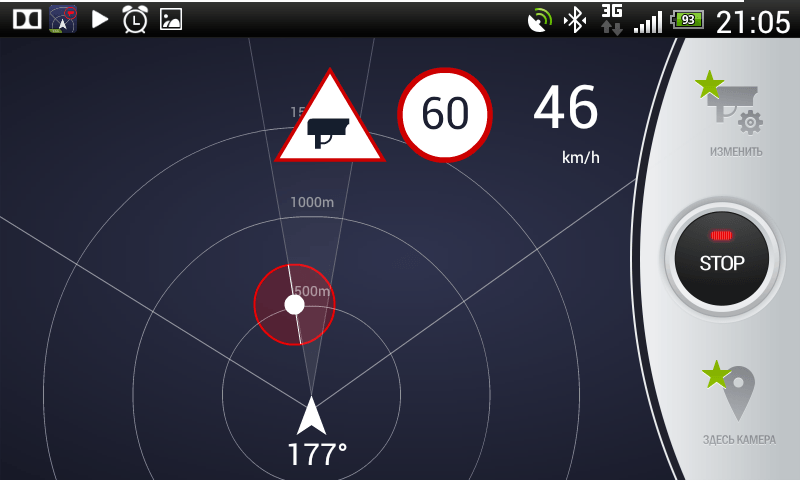

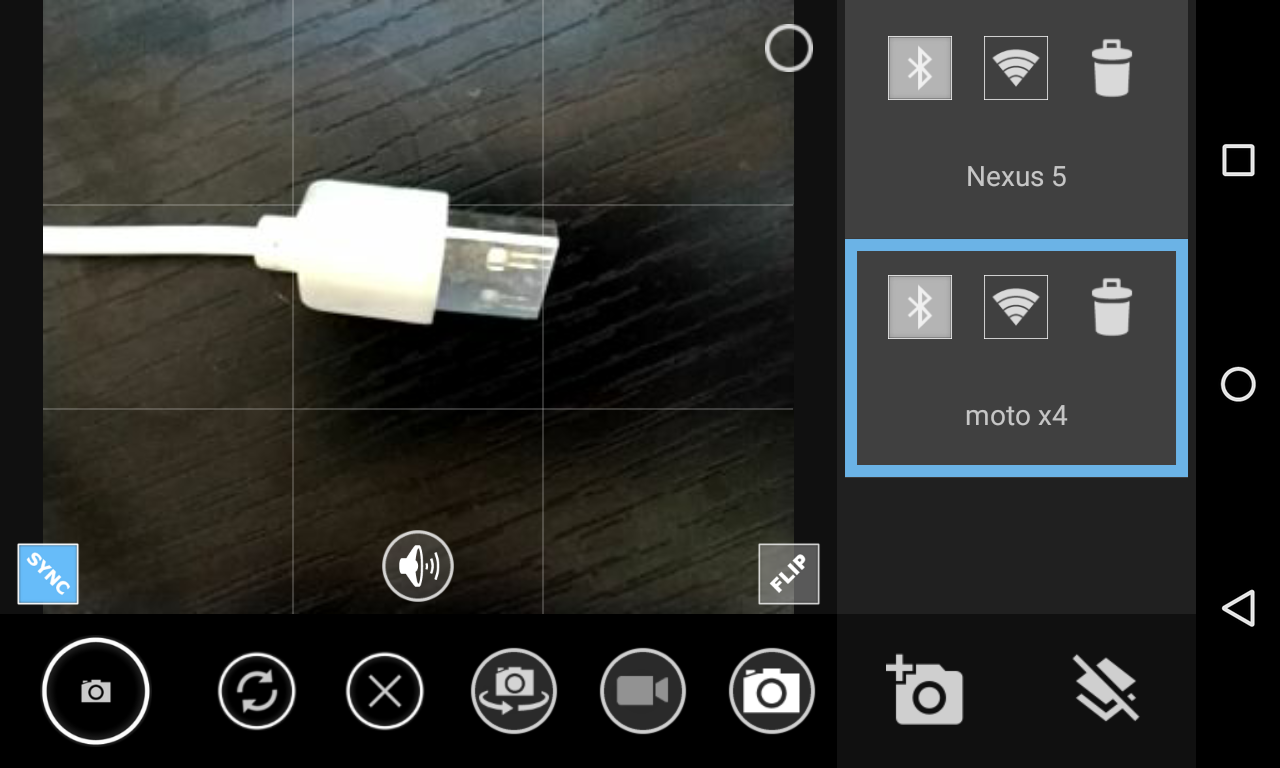 0+
0+